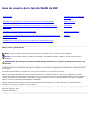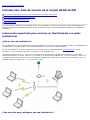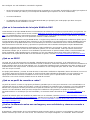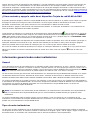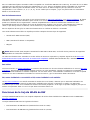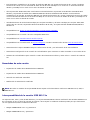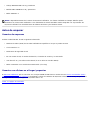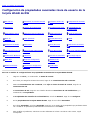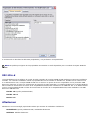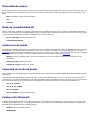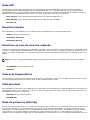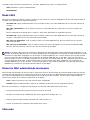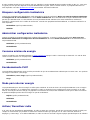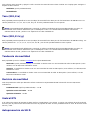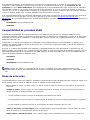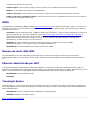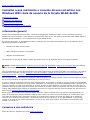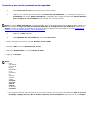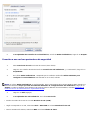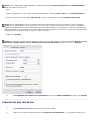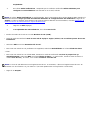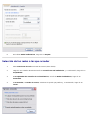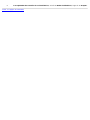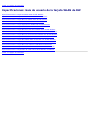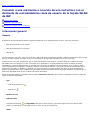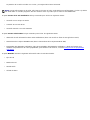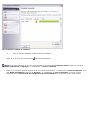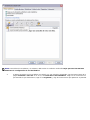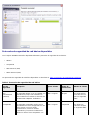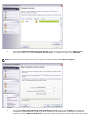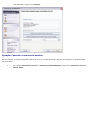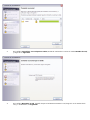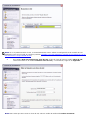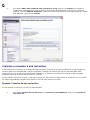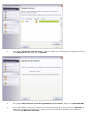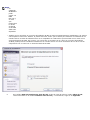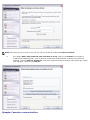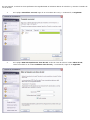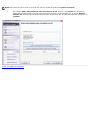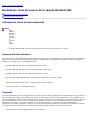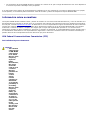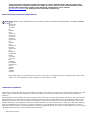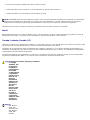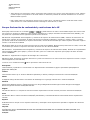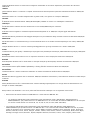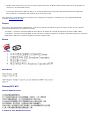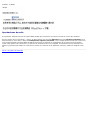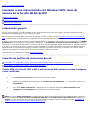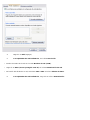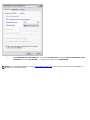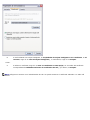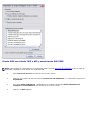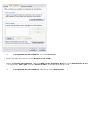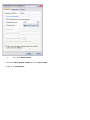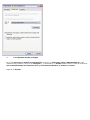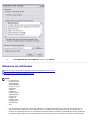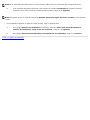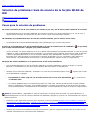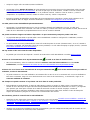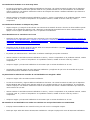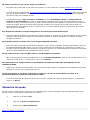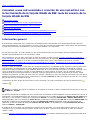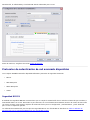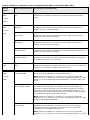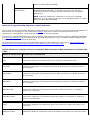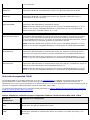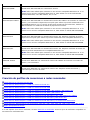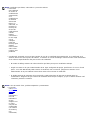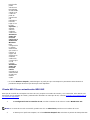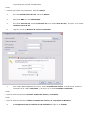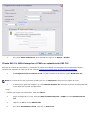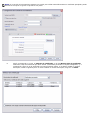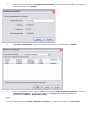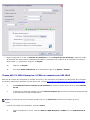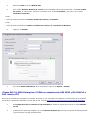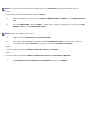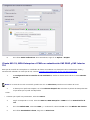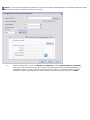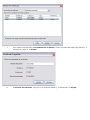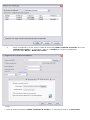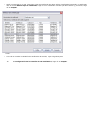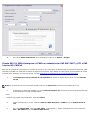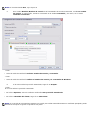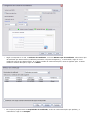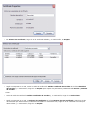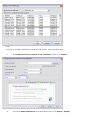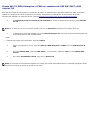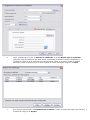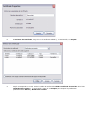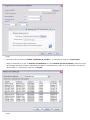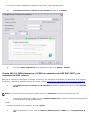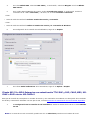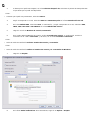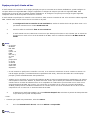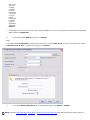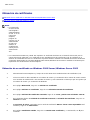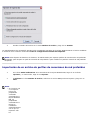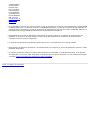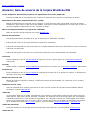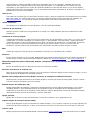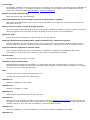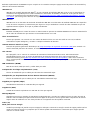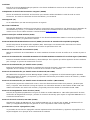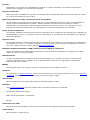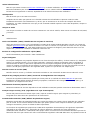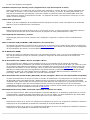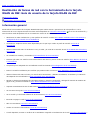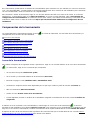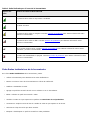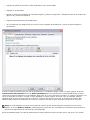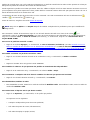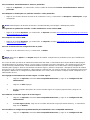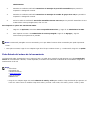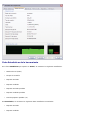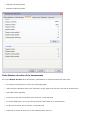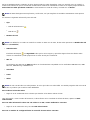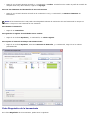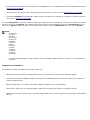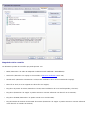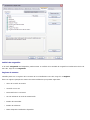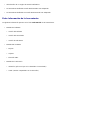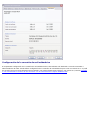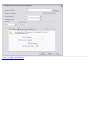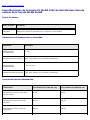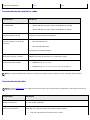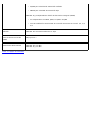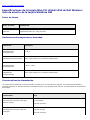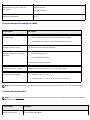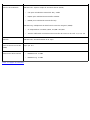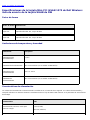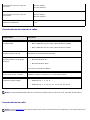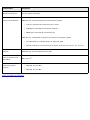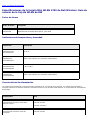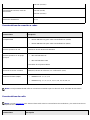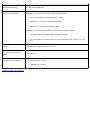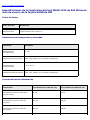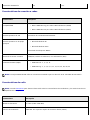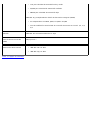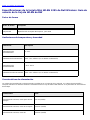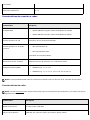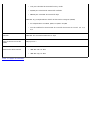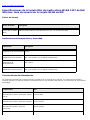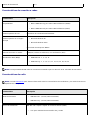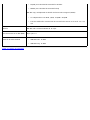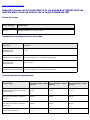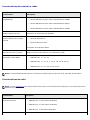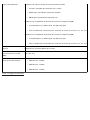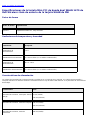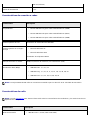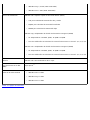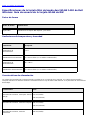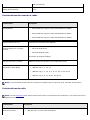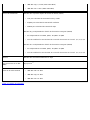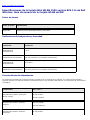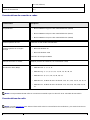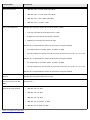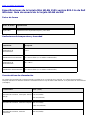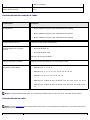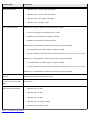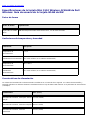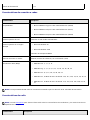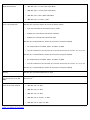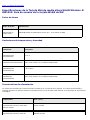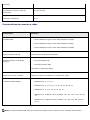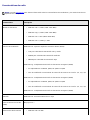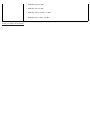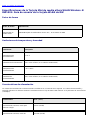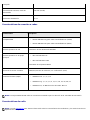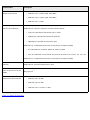NOTA: Una nota indica información importante que le permitirá hacer un mejor uso del ordenador.
AVISO: Un aviso indica peligro de daños en el hardware o de pérdida de datos; además, se indica cómo evitar el
problema.
PRECAUCIÓN: Un mensaje de precaución indica peligro de daños en el equipo, de lesiones personales o de
muerte.
Guía de usuario de la tarjeta WLAN de DW
Introducción Configuración de propiedades
avanzadas
Conexión a una red básica o creación de una red ad hoc con Windows WZC Especificaciones
Conexión a una red básica o creación de una red ad hoc con el Asistente de red
inalámbrica
Normativas
Conexión a una red avanzada con Windows WZC Solución de problemas
Conexión a una red avanzada o creación de una red ad hoc con la herramienta de la
tarjeta WLAN de DW
Glosario
Realización de tareas de red con la herramienta de la tarjeta WLAN de DW
Notas, avisos y precauciones
La información de este documento está sujeta a cambios sin previo aviso. Copyright 2000-2010 Dell Inc. Reservados todos
los derechos.
Se prohíbe estrictamente la reproducción, sea cual sea la manera, sin el permiso por escrito.
Marcas comerciales utilizadas en este texto: Dell es una marca comercial de Dell Inc. Microsoft y Windows son marcas
comerciales registradas de Microsoft Corporation. Wi-Fi, Wi-Fi Protected Access, Wi-Fi CERTIFIED, WPA, WPA2 y WMM son
marcas comerciales de Wi-Fi Alliance. PCI Express y ExpressCard son marcas comerciales de PCI-SIG. 54g y Tecnología
Xpress son marcas comerciales de Broadcom Corporation.
Pueden utilizarse otras marcas y nombres comerciales en este documento para hacer referencia a las entidades que
reivindican las marcas y nombres o sus productos.
Enero de 2010 Rev. A14
2CSWLX-CDUM101-R

Volver a la página de Contenido
Introducción: Guía de usuario de la tarjeta WLAN de DW
Información importante para usuarios no familiarizados con redes inalámbricas
Información general sobre redes inalámbricas
Funciones de la tarjeta WLAN de DW
Antes de empezar
Si no ha recibido el dispositivo tarjeta WLAN de DW con su ordenador, consulte la guía de inicio rápido suministrada con el
dispositivo Tarjeta de red WLAN de DW para obtener instrucciones sobre la forma de instalar el hardware y el software del
controlador.
Información importante para usuarios no familiarizados con redes
inalámbricas
¿Qué es una red inalámbrica?
Una red inalámbrica es una red de área local (LAN) inalámbrica que conecta de forma inalámbrica equipos con adaptadores de
red inalámbrica, conocidos también como clientes inalámbricos, a una red con cables existente.
En una red inalámbrica, se utiliza un dispositivo de comunicaciones por radio denominado
punto de acceso o router
inalámbrico (1-0) para enlazar las redes con cables (2) y las inalámbricas (1).
Los clientes inalámbricos (1-1, 1-2, 1-3) que se encuentren dentro del alcance del PA/router inalámbrico (1-0) podrán
conectarse entonces a la red con cables (2) y a Internet (2-4). El PA/router inalámbrico (1-0), que es pequeño y ligero, usa
una antena conectada para comunicarse con los clientes inalámbricos y cables para comunicarse con el módem (2-3) y con
cualquier cliente con cables (2-1 y 2-2) de la red con cables.
¿Qué necesito para configurar una red inalámbrica?

Para configurar una red inalámbrica, necesitará lo siguiente:
• Servicio de Internet de alta velocidad (banda ancha) prestado por un proveedor de televisión por cable (que requiera el
uso de un módem por cable) o por una empresa de telefonía (que requiera el uso de un módem DSL)
• Un router inalámbrico
• Un adaptador de red inalámbrica (su tarjeta WLAN de DW, por ejemplo) para cada equipo que desea usar para
conectarse de forma inalámbrica a la red
¿Qué es la herramienta de la tarjeta WLAN de DW?
La herramienta de la tajeta WLAN de DW es una herramienta de software de su equipo que puede utilizar para gestionar sus
redes inalámbricas y realizar tareas de red (consulte
Realización de tareas de red con la herramienta de la tarjeta WLAN de
DW). Los componentes de la herramienta incluyen un asistente para crear perfiles de conexión a redes básicas, así como una
herramienta más sofisticada para crear perfiles de conexión a redes avanzadas.
Además de la herramienta de la tarjeta WLAN de DW, su equipo incluye Servicio de configuración inalámbrica rápida, que es
una herramienta nativa de Windows para conectarse a una red inalámbrica. La herramienta de la tarjeta WLAN de DW se ha
configurado de forma predeterminada como la herramienta que controla la administración de las conexiones inalámbricas.
Esta herramienta es más fácil de usar y aprovecha las prestaciones más avanzadas del dispositivo tarjeta WLAN de DW.
Puede usar cualquier herramienta para administrar las redes inalámbricas, pero tenga en cuenta que una vez que haya
creado la configuración de conexión de red inalámbrica (perfiles) con una herramienta, tendrá que utilizar esta misma
herramienta siempre que se conecte a la red inalámbrica posteriormente. Si posteriormente cambia a otra herramienta de
forma inadvertida, tendrá problemas para conectarse a la red. Para obtener instrucciones sobre cómo configurar la
herramienta de la tarjeta WLAN de DW como herramienta de gestión, consulte
Ficha Redes inalámbricas de la herramienta.
¿Qué es un SSID?
Un SSID, que es la sigla de Service Set Identifier (identificador de conjunto de servicios), es el nombre de una red
inalámbrica específica. El nombre de red inalámbrica (SSID) se define en el PA/router inalámbrico. El PA/router inalámbrico se
puede configurar para emitir el SSID asignado o no. Si el PA/router inalámbrico está configurado para emitir el SSID, la red
inalámbrica será una red que emite. Si el PA/router inalámbrico no está configurado para emitir el SSID, la red inalámbrica
será una red que no emite.
Su equipo puede detectar y mostrar el SSID de todos los PA/routers inalámbricos disponibles (dentro del alcance) en una red
con emisión. Esta función resulta útil cuando se están buscando redes inalámbricas disponibles a las que conectarse. Su
equipo puede detectar PA/routers inalámbricos en una red sin emisión, pero no puede mostrar los SSID. Para poder
conectarse a una red sin emisión, deberá conocer el SSID de la misma.
¿Qué es un perfil de conexión a redes?
Un perfil de conexión a redes es el grupo de parámetros guardados que se usan para conectarse a una red inalámbrica. La
configuración incluye el nombre de red (SSID) y todos los parámetros de seguridad. Para conectarse a una red inalámbrica,
deberá crear un perfil de conexión para dicha red. El perfil de conexión que crea se guarda automáticamente cuando se
conecta a la red inalámbrica. Dado que esta configuración inalámbrica está guardada, su equipo se conectará
automáticamente a la red siempre que esté encendido y se encuentre dentro del alcance de un
PA/router inalámbrico de la
red.
Un perfil de conexión para una red básica se puede crear con un asistente (consulte
Conexión a una red básica o creación de
una red ad hoc con el Asistente de red inalámbrica), mientras que un perfil de conexión para una red avanzada se debe crear
con una herramienta más sofisticada (consulte
Conexión a una red avanzada o creación de una red ad hoc con la herramienta
de la tarjeta WLAN de DW).
¿Cuál es la diferencia entre una red segura y una red abierta y cómo me conecto a
cada tipo?
El propietario o administrador de una red inalámbrica puede controlar quién se conecta a la red exigiendo a todos los que
deseen conectarse que usen una clave de red, una contraseña, una tarjeta inteligente o un certificado. Dichos controles
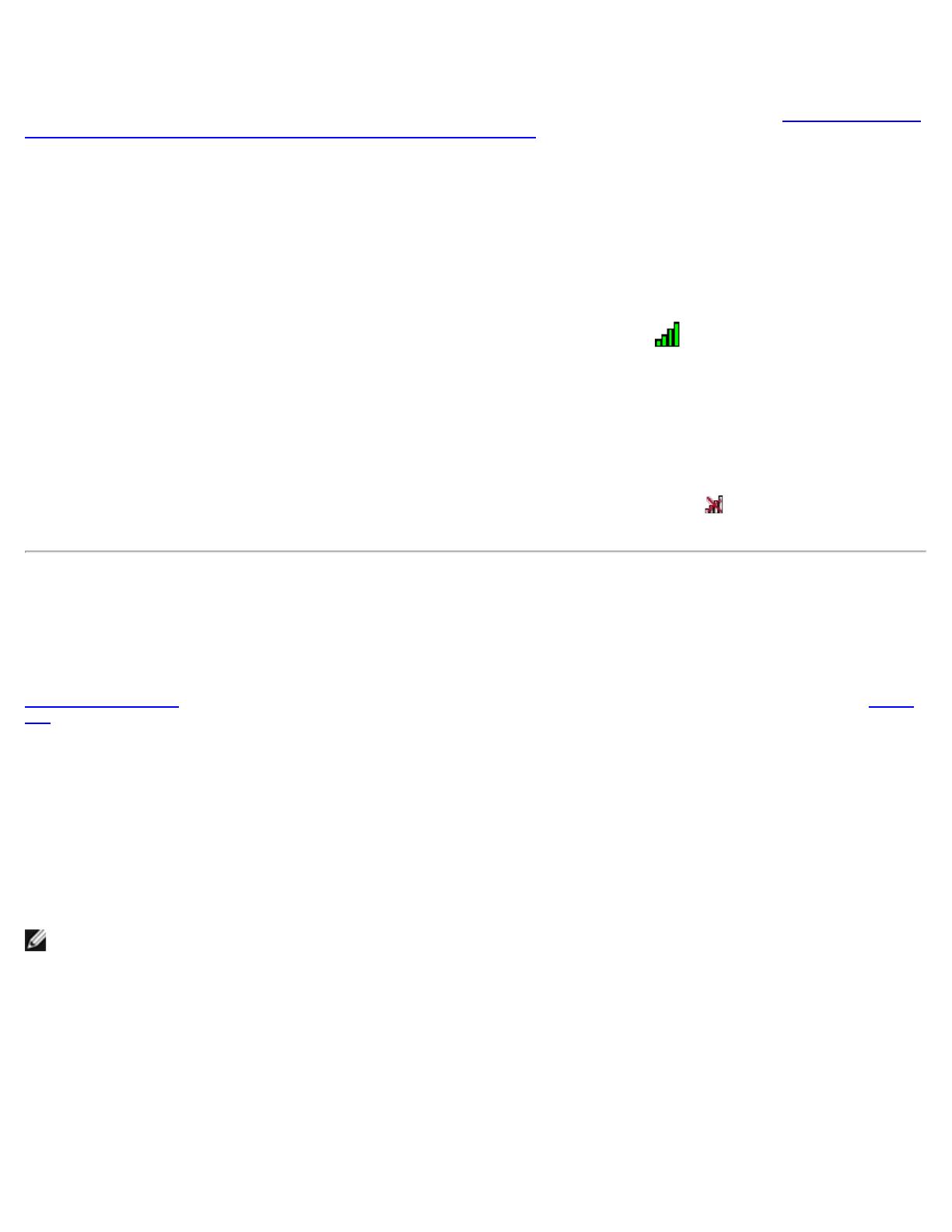
NOTA: Se recomienda el uso del Asistente de red inalámbrica (un componente de la herramienta de la tarjeta WLAN de
DW) o la herramienta de la tarjeta WLAN de DW, que son las herramientas predeterminadas para gestionar redes
inalámbricas.
ofrecen diversos niveles de seguridad de red inalámbrica y una red inalámbrica que tenga dichos controles se denomina red
segura. Por lo tanto, si la red inalámbrica a la que desea conectarse es una red segura, deberá solicitar la clave de red o
contraseña al propietario o administrador de ésta, disponer de una tarjeta inteligente autorizada o recibir información sobre
cómo obtener un certificado, según corresponda en su red. Una red inalámbrica que no requiere el uso de dichos controles se
denomina red abierta. Para obtener instrucciones sobre cómo conectarse a cualquier tipo de red, consulte
Conexión a una red
básica o creación de una red ad hoc con el Asistente de red inalámbrica.
¿Cómo enciendo y apago la radio de mi dispositivo Tarjeta de red WLAN de DW?
Es posible que desee apagar la radio de la tarjeta WLAN de DW para ahorrar batería en su portátil o para cumplir el requisito
de apagar las radios que se exige en vuelos comerciales o en otros lugares donde las transmisiones de radio no estén
permitidas. Posteriormente, para poder conectarse a una red inalámbrica, deberá encender la radio.
Puede encender o apagar la radio usando una herramienta de software, un interruptor de hardware o una combinación de
teclas del teclado, dependiendo del modelo de portátil.
La herramienta de software es un comando de la herramienta de la tarjeta WLAN de DW
, que se encuentra en el área de
notificaciones. Para encender la radio, haga clic con el botón derecho del ratón en el icono y después haga clic en Habilitar
radio. Para apagar la radio, haga clic con el botón derecho del ratón en el icono y después haga clic en Deshabilitar radio.
Es posible que el icono de la herramienta no esté disponible en su portátil.
El interruptor de hardware está disponible sólo en determinados modelos de portátiles. En el caso de modelos que tengan un
interruptor deslizante en el lateral de la caja, deslícelo hacia delante para encender la radio y hacia atrás para apagarla.
Observe la pantalla cada vez que deslice el interruptor para ver un mensaje que indica el estado de la radio.
En el caso de modelos de ordenador portátil que no tengan un interruptor deslizante en el lateral de la caja, pulse las teclas
FN+F2 en el teclado. El icono de la herramienta indica el estado de la radio; tiene este aspecto
cuando la radio está
apagada.
Información general sobre redes inalámbricas
General
Con el dispositivo tarjeta de red inalámbrica en su ordenador portátil, podrá conectarse a su red o a Internet a través de un
PA/router inalámbrico, compartir su conexión a Internet, compartir archivos con otros equipos que estén en la misma red ad
hoc o imprimir en una impresora inalámbrica. Debido a que la solución de la tarjeta WLAN de DW se ha diseñado para uso en
el hogar y comercial, todas estas funciones se pueden explorar sin cables en casa, en la oficina o de viaje.
Las instrucciones de esta guía del usuario están destinadas al uso del dispositivo tarjeta WLAN de DW instalado en un equipo
con Windows 2000 Service Pack 4, Windows XP Service Pack 1, Windows XP Service Pack 2, Windows XP Service Pack 3,
Windows XP Media Center Edition 2005, Windows XP Media Center Edition 2008 o Windows XP Media Center Edition 2009.
Los usuarios de Windows XP se pueden conectar a una red básica o crear una red ad hoc con el Asistente de red inalámbrica,
la herramienta de la tarjeta WLAN de DW o el Servicio de configuración inalámbrica rápida de Windows. Para conectarse a una
red avanzada, los usuarios de Windows XP pueden usar la herramienta de la tarjeta WLAN de DW o el Servicio de
configuración inalámbrica rápida de Windows.
Los usuarios de Windows 2000 se pueden conectar a una red básica o crear una red ad hoc con el Asistente de red
inalámbrica o la herramienta de la tarjeta WLAN de DW. Para conectarse a una red avanzada, los usuarios de Windows 2000
pueden usar la herramienta de la tarjeta WLAN de DW.
Tipos de redes inalámbricas
Los dos tipos de redes inalámbricas son las de infraestructura y las ad hoc. La red de infraestructura también se denomina
red de puntos de acceso (PA); la red ad hoc también se denomina red de igual a igual o red de equipo a equipo. El tipo de red
de infraestructura es el utilizado más comúnmente tanto en entornos domésticos como empresariales.

NOTA: WPA-Personal (PSK) emplea la autenticación WPA-PSK o WPA2-PSK, en función de los protocolos de seguridad
disponibles en el PA/router inalámbrico.
Para un rendimiento óptimo en Estados Unidos compatible con el estándar IEEE 802.11b o 802.11g, las redes ad hoc se deben
configurar para que utilicen los canales sin solapamiento 1, 6 u 11. Para un rendimiento óptimo compatible con el estándar
IEEE 802.11b o 802.11g fuera de Estados Unidos, las redes ad hoc se deben configurar para que utilicen el canal sin
solapamiento 14. Los canales 2, 3, 4, 5, 7, 8, 9 y 10 son canales que se solapan y cuyo uso podría reducir el rendimiento
debido a las interferencias.
Red de infraestructuras
Una red de infraestructura es una red en la que existe al menos un PA/router inalámbrico y un cliente inalámbrico. El cliente
inalámbrico usa el PA/router inalámbrico para acceder a los recursos de una red con cables tradicional. La red con cables
puede ser la intranet de una organización o Internet, dependiendo de la ubicación del PA/router inalámbrico. Esta
funcionalidad permite que los equipos de la red de infraestructura accedan a los recursos y herramientas de la LAN con
cables, lo que incluye acceso a Internet, correo electrónico y la posibilidad de compartir archivos e impresoras.
Para los objetivos de esta guía, las redes de infraestructura se clasifican en básicas o avanzadas.
Una red de infraestructura básica es aquélla que utiliza cualquiera de estos tipos de seguridad:
• Autenticación WPA-Personal (PSK)
• WEP (autenticación abierta o compartida)
• Ninguno
Las redes de infraestructura avanzadas se suelen utilizar en entornos corporativos y emplean alguna forma de Extensible
Authentication Protocol (EAP) (Protocolo de autenticación ampliable) (también denominada 802.1X) o autenticación
Administración de claves centralizada de Cisco (CCKM).
Red ad hoc
Con una red ad hoc, el cliente inalámbrico se comunica directamente con los otros clientes inalámbricos sin usar un PA/router
inalámbrico. Este tipo de red le permite compartir archivos con otros empleados, imprimir en impresoras compartidas y
acceder a Internet mediante un módem compartido. Con las redes ad hoc, cada ordenador conectado a la red sólo se puede
comunicar con otros ordenadores conectados a la misma red ad hoc y que se encuentren dentro del alcance.
PA/router inalámbrico con emisión o PA/router inalámbrico sin emisión
Un PA/router inalámbrico con emisión transmite el nombre de su red (SSID), mientras que un PA/router inalámbrico sin
emisión no lo transmite. La mayoría de PA/routers inalámbricos de entornos corporativos no emiten. Los PA/routers
inalámbricos que se usan en la actualidad en entornos de oficinas pequeñas o en el hogar se pueden configurar para que no
emitan. Es importante saber si la red a la que desea conectarse emite o no.
Funciones de la tarjeta WLAN de DW
La tarjeta WLAN de DW funciona con cualquier adaptador de red de cliente inalámbrica o IEEE 802.11 Wi-Fi CERTIFIED™
PA/router inalámbrico.
La tarjeta WLAN de DW tiene las siguientes funciones:
• Funcionamiento de IEEE 802.11a (banda de frecuencia de 5 GHz)
• Funcionamiento de IEEE 802.11g (banda de frecuencia de 2,4 GHz)

NOTA: No todos los modelos de tarjeta WLAN de DW aceptan el funcionamiento conforme a IEEE 802.11a (5 GHz) o
IEEE 802.11n.
• Funcionamiento compatible con el borrador de estándar IEEE 802.11n (banda de frecuencia de 2,4 GHz y banda de
frecuencia de 5 GHz) con una velocidad de datos de red de hasta 270 Mbps en un canal con un ancho de banda de
40 MHz y 130 Mbps en un canal con un ancho de banda de 20 MHz
• Sólo tarjetas Mini WLAN 1500/1505 versión 802.11n de Dell Wireless, tarjeta Mini 1510 Wireless-N WLAN de Dell
Wireless y tarjeta Mini de media altura DW1520/DW1501 Wireless-N WLAN de Dell Wireless: Funcionamiento
compatible con el borrador de estándar IEEE 802.11n (banda de frecuencia de 2,4 GHz y banda de frecuencia de 5 GHz)
con una velocidad de datos de red de hasta 270 Mbps en un canal con un ancho de banda de 40 MHz y 130 Mbps en un
canal con un ancho de banda de 20 MHz
• Velocidad de datos de red de hasta 54 Mbps para tarjetas heredadas y de hasta 270 Mbps para tarjetas 1500/1505
versión 802.11n de Dell, tarjeta Mini WLAN 1510 Wireless-N de Dell y la tarjeta Half-Mini WLAN DW1520/DW1501
Wireless-N
• Compatibilidad con
Ahorro de energía automático no programado (UAPASD)
• Compatibilidad con la versión 4 de Cisco Compatible Extensions
• Compatibilidad con
Internet Protocol Versión 6 (IPv6)
• Compatibilidad con la autenticación de
tarjeta inteligente, incluida la autenticación durante inicio de sesión único
• Herramienta de la tarjeta WLAN de DW para realizar tareas de red y ver información de la red inalámbrica
• Herramienta Configuración de la conexión de red inalámbrica para conectarse a redes avanzadas o crear redes ad hoc
• Asistente de red inalámbrica para conexión a redes de infraestructura básicas y redes ad hoc o creación de redes ad
hoc
Novedades de esta versión
• Tarjeta Mini de media altura WLAN Wireless-N DW1520
• Tarjeta Mini de media altura WLAN Wireless-N DW1501
• Selección de certificado automático
• Notificación de caducidad de certificado
Interoperabilidad de la versión IEEE 802.11n
Las tarjetas 1500, 1505 y 1510 de Dell Wireless, y la tarjeta DW1520/DW1501 tienen certificación del estándar IEEE 802.11n.
En el momento en que se lanzó al mercado el producto, estas tarjetas se validaron mediante prueba para que funcionaran
con los siguientes PA/routers inalámbricos 802.11n:
• Netgear WNR834B FW 1.0.1.4 y posteriores
• Netgear WNR350N FW 1.0 y posteriores

NOTA: Independientemente de la marca de PA/router inalámbrico, los clientes inalámbricos siempre deberían poder
conectarse con el PA/router inalámbrico a las velocidades de enlace heredadas. Debe comprobar con el proveedor del
PA/router inalámbrico las actualizaciones de software del cliente y de firmware del PA.
• Linksys WRT300N FW 0.93.3 y posteriores
• Buffalo WZR-G300N FW 1.43 y posteriores
• Belkin F5D8231-4
Antes de empezar
Usuarios de empresas
Solicite al administrador de red la siguiente información:
• Nombres de redes (SSID) de las redes inalámbricas específicas a las que se puede conectar
• Si el PA emite o no
• Parámetros de seguridad de red
• En una cuenta de red, el nombre de dominio, el nombre de usuario y la contraseña
• Una dirección IP y una máscara de subred (si no se utiliza un servidor DHCP)
• Redes conectadas a un servidor de autenticación (si los hay)
Usuarios con oficinas en el hogar/pequeñas
El PA/router inalámbrico que se comunica con la tarjeta WLAN de DW tiene un nombre de red (service set identifier (SSID)
(identificador de conjunto de servicios)) preasignado. Solicite al instalador del PA/router información el SSID y los parámetros
de seguridad de la red y averigüe si el PA/router emite o no.
Volver a la página de Contenido

Volver a la página de Contenido
Configuración de propiedades avanzadas: Guía de usuario de la
tarjeta WLAN de DW
802.11h+d Desactivar en caso de conexión
cableada
Consumo mínimo de
energía
Autopromoción de SSID
Afterburner Umbral de fragmentación Encabezamiento PLCP Compatibilidad de
prioridad VLAN
Diversidad de antena Modo de protección IBSS 54g Modo para ahorrar
energía
Modo de activación
Modo de
compatibilidad AP
IBSS permitido Activar/Desactivar
radio
WMM
Preferencia de banda Modo IBSS Tasa (802,11a) Número de canal IBSS
WZC
Capacidad de ancho de
banda
Dirección MAC administrada
localmente
Tasa (802,11 b/g) Ethernet administrada por
WZC
Colaboración Bluetooth Ubicación Decisión de movilidad Tecnología Xpress
Modo BSS Bloquear configuración
inalámbrica
Tendencia de
movilidad
Desactivar bandas Administrar configuración
inalámbrica
Umbral RTS
Para ver o cambiar la configuración de las propiedades avanzadas de la tarjeta WLAN de DW:
1. Haga clic en Inicio y, a continuación, en Panel de control.
2. En la vista por categorías del Panel de control, haga clic en Conexiones de red e Internet.
3. Dentro de Conexiones de red e Internet, en o elija un icono de Panel de control, haga clic en
Conexiones de red.
4. En Conexiones de red, haga clic con el botón derecho en Conexiones de red inalámbricas y, a
continuación, en Propiedades.
5. En Propiedades de conexión de red inalámbrica, en la ficha General, haga clic en Configurar.
6. En las propiedades de la tarjeta WLAN de DW, haga clic en la ficha Avanzadas.
7. En la ficha Avanzadas, en la lista Propiedad, haga clic en el nombre de la propiedad cuyo parámetro desea
ver o modificar. El parámetro predeterminado se muestra en la lista Valor.
8. Para modificar el parámetro, seleccione un valor diferente en la lista o escriba un valor nuevo, según
corresponda.

NOTA: Es posible que algunas de los propiedades enumeradas no estén disponibles para su modelo de tarjeta WLAN de
DW.
A continuación se describen las diferentes propiedades y sus parámetros correspondientes.
802.11h+d
La propiedad 802.11h+d configura el control de radio avanzado de la tarjeta WLAN de DW mediante un PA/router inalámbrico
asociado. Los controles se habilitan cuando la propiedad 802.11h+d se define en Flexible 11h, Flexible 11h+d o Estricto 11h.
Si se define Estricto 11h, la tarjeta WLAN de DW sólo se asocia a los puntos de acceso compatibles con los protocolos IEEE
802.11h al funcionar en zonas con restricciones de operación de radio especiales. Si se define Flexible 11h, la tarjeta WLAN de
DW no limita las asociaciones en función de la compatibilidad del PA/router inalámbrico con IEEE 802.11h. Si se define Flexible
11h+d, la tarjeta WLAN de DW no limita las asociaciones en función de la compatibilidad del PA/router inalámbrico con IEEE
802.11h o IEEE 802.11d.
Flexible 11h (opción predeterminada)
Flexible 11h+d
Estricto 11h
Afterburner
Afterburner es una tecnología propia de Broadcom que aumenta el rendimiento inalámbrico.
Deshabilitado (opción predeterminada). Deshabilita Afterburner
Habilitado. Habilita Afterburner

Diversidad de antena
Diversidad de antena es una función incluida en la mayoría de equipos LAN inalámbricos con dos antenas, Principal y Aux. Al
definir Automático, Diversidad de antena controla la señal de cada antena y cambia automáticamente a la que tenga mejor
señal.
Auto (Automático, opción predeterminada)
Aux
Principal
Modo de compatibilidad AP
Algunos PA/routers inalámbricos antiguos pueden disponer de implementaciones que no cumplan los estándares IEEE 802.11.
Si define esta propiedad como Compatibilidad amplia, la tarjeta WLAN de DW podrá comunicarse mejor con estos PA, aunque
a costa de perder rendimiento. El ajuste predeterminado es Alto rendimiento.
Alto rendimiento (opción predeterminada)
Compatibilidad amplia
Preferencia de banda
La propiedad Preferencia de banda sólo está disponible con los modelos del dispositivo Tarjeta de WLAN de DW con capacidad
de banda dual. La Preferencia de banda permite a los usuarios especificar la preferencia de banda IEEE 802.11 durante la
movilidad. Esto permite al cliente inalámbrico asociarse con otro PA en función de la preferencia de banda aunque la señal del
PA/router inalámbrico asociado actualmente tenga la potencia suficiente para mantener la
asociación.
Ninguno (opción predeterminada). Durante la movilidad no se tiene en cuenta la banda de frecuencia de los PA
disponibles.
Preferir 802.11a (banda de 5 GHz)
Preferir 802.11g/b (banda de 2,4 GHz)
Capacidad de ancho de banda
Esta propiedad sólo está disponible para tarjetas Dell Wireless 1500/1505/1510, DW1520/DW1501 o futuras tarjetas basadas
en 802.11n.
La propiedad Capacidad de ancho de banda configura el ancho de banda de cada canal con las opciones que se muestran a
continuación. La opción 20/40 MHz indica que están disponibles ambas capacidades de ancho de banda y que el otro extremo
del enlace puede determinar el máximo ancho de banda para un determinado enlace. Las opciones disponibles son:
11a/b/g: 20 MHz
11a/b/g: 20/40 MHz
11a: 20/40 MHz
11b/g: 20 MHz (opción predeterminada)
Colaboración Bluetooth
Colaboración Bluetooth habilita el protocolo de supresión de transmisión de entrada/salida general entre el control del acceso
a medios (MAC) IEEE 802.11 y un chip Bluetooth externo para minimizar las interferencias en la transmisión. Colaboración
Bluetooth está habilitado de forma predeterminada.
Habilitar (opción predeterminada)
Deshabilitar

NOTA: Para que el parámetro Habilitado tenga efecto, debe estar instalada la herramienta de la tarjeta WLAN de DW.
Modo BSS
El modo BSS se puede utilizar para limitar el funcionamiento de una banda IEEE 802.11 concreta. Se puede restringir el
funcionamiento de las tarjetas WLAN de DW con capacidad IEEE 802.11n en la banda IEEE 802.11b/g o solamente en la
banda IEEE 802.11b. Se puede restringir el funcionamiento de las tarjetas IEEE 802.11g heredadas únicamente en la banda
IEEE 802.11b. La propiedad Modo BSS se aplica a las redes configuradas para los puntos de acceso.
Modo 802.11n (opción predeterminada para tarjetas con capacidad IEEE 802.11n)
Modo 802.11g (opción predeterminada para tarjetas IEEE 802.11g heredadas)
Sólo 802.11b
Desactivar bandas
Esta propiedad sólo está disponible en los modelos de tarjeta WLAN de DW con función de banda dual.
Ninguno (opción predeterminada)
Deshabilitar 802,11g/b
Deshabilitar 802,11a
Desactivar en caso de conexión cableada
Cuando esta propiedad está definida como Habilitado, si el equipo está conectado a un puerto Ethernet y el estado del enlace
es bueno, el equipo apaga automáticamente la radio IEEE 802.11. De este modo se mantiene la asignación de dirección IP, se
reducen los riesgos de seguridad, se resuelven los problemas de encaminamiento de interfaz dual y se prolonga la vida de la
batería.
Deshabilitado (opción predeterminada)
Habilitado
Umbral de fragmentación
Tamaño máximo en bytes al que los paquetes se fragmentan y transmiten de uno en uno en lugar de todos al mismo tiempo.
Los valores disponibles oscilan entre 256 y 2346. El valor predeterminado es 2346.
IBSS permitido
Esta propiedad se debe definir como Habilitado para poder utilizar la herramienta de la tarjeta WLAN de DW o el Asistente de
red inalámbrica para crear o conectar una red ad hoc. Quizá el administrador de red exija que se defina esta propiedad como
Deshabilitado por motivos de seguridad.
Habilitado (opción predeterminada)
Deshabilitado
Modo de protección IBSS 54g
El modo de protección IBSS 54g
®
es un mecanismo mediante el que se antepone una solicitud de envío/anulación de envío de
una secuencia de tramas CCK (complimentary code keying) a cada trama de datos OFDM. Los campos de duración de las
tramas RTS y CTS deben permitir que el nodo IEEE 802.11b defina su vector de asignación de red (NAV) de forma correcta y
evite conflictos con las tramas OFDM correspondientes. Según lo exigido para Wi-Fi, los mecanismos de protección se
habilitan de forma automática siempre que una STA IEEE 802.11b se una al BSS. Si no se une ninguna STA IEEE 802.11b, no

NOTA: El parámetro 802.11a/b/g/n Automático solamente está disponible para tarjetas WLAN de DW compatibles con el
borrador de estándar IEEE 802.11n. Si su tarjeta WLAN de DW es compatible con el borrador de estándar 802.11n, puede
conectarse a redes IBSS compatibles con el borrador de estándar IEEE 802.11n. La tasa máxima que se puede alcanzar
para una asociación IBSS compatible con el borrador de estándar IEEE 802.11n es 270 Mbps, pero esta tasa sólo se
puede conseguir al unir una red IBSS compatible con el borrador de estándar IEEE 802.11n configurada para funcionar en
un ancho de banda de 40 MHz. La tasa máxima para la mayoría de las redes IBSS compatibles con el borrador de
estándar IEEE 802.11n es de 130 Mbps. La tasa máxima para las redes IBSS compatibles con el borrador de estándar
IEEE 802.11n creadas por una tarjeta WLAN de DW es de 130 Mbps.
se utiliza ningún mecanismo de protección y, por tanto, IEEE 802.11g rinde a su capacidad total.
Auto (Automático, opción predeterminada)
Deshabilitado
Modo IBSS
Modo IBSS se utiliza para definir el tipo de conexión en una red ad hoc. Para los adaptadores de una sola banda (banda de
2,4 GHz) están disponibles las siguientes opciones:
Sólo 802.11b (opción predeterminada). Sólo se realiza el enlace con redes IEEE 802.11b con una tasa máxima de
11 Mbps.
802.11b/g Automático. Sólo se realiza el enlace con redes IEEE 802.11g y 802.11b con una tasa máxima de
54 Mbps.
Para los adaptadores de banda dual (2,4 GHz y 5 GHz) están disponibles las siguientes opciones:
Sólo 802.11b (opción predeterminada). Sólo se realiza el enlace con redes IEEE 802.11b con una tasa máxima de
11 Mbps o redes 802.11a con una tasa máxima de 54 Mbps.
802.11a/b/g Automático. Sólo se realiza el enlace con redes IEEE 802.11g, 802.11b y 802.11a con una tasa
máxima de 54 Mbps.
802.11a/b/g/n Automático. Sólo se realiza el enlace con redes compatibles con el borrador de estándar IEEE
802.11n, 802.11g, 802.11b y 802.11a con una tasa máxima de 270 Mbps.
Dirección MAC administrada localmente
Dirección MAC administrada de manera local se utiliza para anular la dirección MAC de la tarjeta WLAN de DW. Se trata de
una dirección MAC definida por el usuario que se utiliza en lugar de la dirección MAC asignada inicialmente al adaptador de
red. Todos los adaptadores de la red deben disponer de una dirección MAC exclusiva. Las direcciones administradas de
manera local constan de un número hexadecimal de 12 dígitos.
Valor. Asigna una dirección de nodo exclusiva para el adaptador.
Ausente (opción predeterminada). Utiliza en el adaptador la dirección de nodo asignada de fábrica.
Estos son los intervalos y excepciones asignados para la dirección administrada de manera local:
• El intervalo abarca desde 00:00:00:00:00:01 a FF:FF:FF:FF:FF:FD.
• No utilice una dirección de multidifusión (bit menos significativo del byte alto = 1).
• Defina la dirección administrada localmente (bit 1 del byte alto = 1).
• El valor no puede estar compuesto enteramente de 0 ni de F.
Ubicación

El valor predeterminado para los usuarios que han adquirido la tarjeta WLAN de DW en Estados Unidos es EE. UU.; este valor
es Japón para los que han adquirido la tarjeta WLAN de DW en Japón. Para los demás usuarios, la propiedad Ubicación no
está disponible. Consulte
Aprobaciones de radio para obtener información adicional.
Bloquear configuración inalámbrica
Cuando esta propiedad está deshabilitada, está disponible la casilla de verificación Dejar que esta herramienta administre
la configuración de red inalámbrica en la ficha Redes inalámbricas de la herramienta de la tarjeta WLAN de DW. Puede
permitir que Windows WZC o la herramienta de la tarjeta WLAN de DW administre las redes inalámbricas mediante la
activación o desactivación de la casilla de verificación. Cuando esta propiedad está deshabilitada, la casilla de verificación no
está disponible.
Deshabilitar (opción predeterminada)
Habilitar
Administrar configuración inalámbrica
Cuando se habilita la propiedad Administrar configuración inalámbrica, se activa la casilla de verificación Dejar que esta
herramienta administre la configuración de red inalámbrica de la ficha Redes inalámbricas de la herramienta de la
tarjeta WLAN de DW.
Habilitado (opción predeterminada)
Deshabilitado
Consumo mínimo de energía
Cuando se habilita, esta propiedad permite al cliente inalámbrico apagar la radio o interrumpir la detección si la red de dicho
cliente no está asociada o si el equipo está en estado INACTIVO.
Habilitado (opción predeterminada)
Deshabilitado
Encabezamiento PLCP
La propiedad Encabezamiento PLCP se utiliza para definir el tipo de encabezamiento utilizado para las tasas CCK. Las opciones
son Largo o Automático (corto/largo).
Automático (corto/largo) (opción predeterminada)
Largo
Modo para ahorrar energía
La propiedad Modo para ahorrar energía se utiliza para establecer el modo de ahorro de energía de IEEE 802.11 en el equipo
del cliente inalámbrico. Si se habilita esta propiedad, la radio se apaga de forma periódica para ahorrar energía. Si la radio
está en el modo para ahorrar energía, los paquetes se almacenan en el PA/router inalámbrico hasta que la radio se encienda.
El parámetro Rápido permite ahorrar energía sin perder rendimiento.
Rápido (opción predeterminada)
Habilitado
Deshabilitado
Activar/Desactivar radio
Si el valor de esta propiedad es Deshabilitado, la radio se apaga. En ocasiones, puede que sea necesario apagar la radio para
cumplir las restricciones que prohíben la emisión de señales de radio (por ejemplo, en un vuelo comercial, durante el
despegue y el aterrizaje). Si se define Habilitado, la radio se vuelve a encender. Algunos equipos pueden disponer de métodos

NOTA: Esta propiedad está definida para conseguir el máximo rendimiento de forma predeterminada. Por tanto, se
recomienda a los usuarios domésticos que no modifiquen el valor. Los cambios deben realizarlos únicamente
administradores de red y técnicos con experiencia en redes inalámbricas.
NOTA: Esta propiedad está definida para conseguir el máximo rendimiento de forma predeterminada. Por tanto, se
recomienda a los usuarios domésticos que no modifiquen el valor. Los cambios deben realizarlos únicamente
administradores de red y técnicos con experiencia en redes inalámbricas.
más prácticos para encender y apagar la radio. Consulte el manual de instrucciones incluido con el equipo para averiguar si
dispone de dicha función.
Habilitado (opción predeterminada)
Deshabilitado
Tasa (802,11a)
Esta propiedad permite especificar la tasa (en Mbps) de transmisión de datos para el funcionamiento de IEEE 802.11a. Los
valores posibles son: 6, 9, 12, 18, 24, 36, 48 y 54. El valor predeterminado es Tasa superior.
Tasa (802,11 b/g)
Esta propiedad permite especificar la tasa (en Mbps) de transmisión de datos para el funcionamiento de IEEE 802.11b/g. Los
valores posibles son: 1, 2, 5,5, 6, 9, 11, 18, 24, 36, 48 y 54. El valor predeterminado es Tasa superior.
Tendencia de movilidad
Esta propiedad ajusta los umbrales movilidad de la tarjeta WLAN de DW.
Moderada (opción predeterminada). La movilidad se destina a PA con una intensidad de señal 20 dB superior (como
mínimo) a la del PA/router inalámbrico actual.
Agresiva. La movilidad se destina a PA con una intensidad de señal 10 dB superior (como mínimo) a la del PA/router
inalámbrico actual.
Conservadora. La movilidad se destina a PA con una intensidad de señal 30 dB superior (como mínimo) a la del
PA/router inalámbrico actual.
Decisión de movilidad
Valor de potencia de señal que determina cuándo comienza la tarjeta WLAN de DW la detección de otros PA/routers
inalámbricos.
Predeterminado (opción predeterminada). –75 dB
Optimizar ancho de banda. –65 dB
Optimizar distancia. –85 dB
Umbral RTS
Si el número de tramas del paquete de datos está en el Umbral RTS o por encima, se activa una solicitud de envío/anulación
de envío para el protocolo de enlace antes de enviar el paquete de datos. El valor predeterminado es 2347. El intervalo oscila
entre 0 y 2347.
Autopromoción de SSID

NOTA: Siempre que instale un controlador nuevo, el valor se restablece al parámetro predeterminado. El valor
predeterminado se define como Deshabilitado para admitir los problemas de interoperabilidad con el cliente VPN de Cisco
v4.8.
Si ha utilizado el Asistente de red inalámbrica o la herramienta Configuración de la conexión de red inalámbrica para
conectarse a redes inalámbricas, todas las redes a las que se ha conectado aparecen en la lista Conexiones de red
preferidas de la ficha Redes inalámbricas de la herramienta de la tarjeta WLAN de DW. Cada vez que inicie el ordenador,
éste intentará conectarse a la primera red de la lista de forma automática. Si la red se encuentra en alcance, se realiza la
conexión. Si no es así, el equipo intenta conectarse con la siguiente red de la lista y continúa el proceso hasta que encuentre
una red en alcance. Puede mover las redes preferidas hacia arriba o abajo en la lista.
Si la propiedad Autopromoción de SSID está deshabilitada, puede omitir manualmente el proceso automático de conexión de
red y conectarse a la red que desee, sea cual sea su posición en la lista (consulte
Ficha Redes inalámbricas de la
herramienta). Si la propiedad Autopromoción de SSID está habilitada, no puede omitir manualmente el proceso automático de
conexión.
Deshabilitado (opción predeterminada)
Habilitado
Compatibilidad de prioridad VLAN
La propiedad Compatibilidad de prioridad VLAN controla la introducción de paquetes con etiquetas VLAN para enviar
información prioritaria cuando su conexión de red está asociada con dispositivos de infraestructura no QoS. Si se define esta
propiedad como Automático o Habilitado, el controlador NDIS siempre indicará QoS, independientemente de si la propiedad
WMM está habilitada o no.
Al transmitir, si se define esta propiedad como Habilitado, la propiedad Afterburner está deshabilitada, el paquete ya no
contiene una etiqueta VLAN, la prioridad es distinta de cero y la asociación es distinta de WMM, se añade una etiqueta de
prioridad al paquete 802.11.
Al recibir, si se define esta propiedad como Habilitado, la propiedad Afterburner está deshabilitada, el paquete tiene una
etiqueta VLAN y el ID VLAN es cero, se retirará la etiqueta VLAN y se asignará la prioridad de la etiqueta al paquete. Esto se
hará independientemente de que la asociación sea WMM, porque el anexo A.6 de WMM indica que las STA WMM deben ser
capaces de aceptar paquetes con etiquetas VLAN.
Automático
Habilitado
Deshabilitado (opción predeterminada)
Modo de activación
La propiedad Modo de reactivación habilita o deshabilita la capacidad de la tarjeta WLAN de DW para reactivar el equipo de un
estado de baja potencia cuando el adaptador recibe un paquete de reactivación de red.
All. La Pérdida de enlace, el Patrón mágico y el Patrón de red se tienen en cuenta en la coincidencia de patrones de
activación.
Pérdida de enlace. Activa el equipo si la STA inalámbrica pierde la asociación con el PA en modo de activación. La
pérdida de enlace se detecta mediante tres situaciones:
• La STA inalámbrica recibe una trama de desautenticación/desasociación del PA.
• La STA inalámbrica deja de recibir una señalización del AP durante un intervalo de tiempo predefinido (8 segundos).
• La STA inalámbrica recibe una función de sincronización de tiempo retrógrada (TSF) en el PA.
Trama de activación y Trama mágica (opción predeterminada). Tanto el Patrón mágico como el Patrón de red se
tienen en cuenta en la coincidencia de patrones de activación.
Trama mágica y Pérdida de enlace. Tanto el Patrón mágico como la Pérdida de enlace se tienen en cuenta en la

coincidencia de patrones de activación.
Paquete mágico. Sólo el Patrón mágico se tiene en cuenta en la coincidencia de patrones de activación.
Ninguno. La coincidencia de patrones está deshabilitada.
Trama de activación. Sólo el Patrón de red se tiene en cuenta en la coincidencia de patrones de activación.
Trama de activación y Pérdida de enlace. Tanto el Patrón de red como la Pérdida de enlace se tienen en cuenta en
la coincidencia de patrones de activación.
WMM
La propiedad Wi-Fi Multimedia (WMM
®
) habilita Calidad de servicio (QoS) para aplicaciones de audio, vídeo y voz en una red
inalámbrica. Para ello, otorga prioridad a los flujos de contenido y optimiza la asignación del ancho de banda de la red entre
las aplicaciones activas.
Automático (opción predeterminada). Si WMM se define como Automático, cuando el cliente inalámbrico se conecta al
PA/router inalámbrico y éste tiene habilitada la opción
Ahorro de energía automático no programado (UAPASD), el
cliente puede pasar al modo para ahorrar energía. Si el PA no es compatible con UAPSD, el cliente inalámbrico no
puede pasar al modo para ahorrar energía. Si éste es el caso, la batería del equipo cliente se descarga más
rápidamente y se debe recargar con más frecuencia.
Habilitado. El cliente inalámbrico introduce el modo para ahorrar energía para asociaciones WMM,
independientemente de si el PA tiene la opción de UAPSD habilitada o no.
Deshabilitado. El cliente inalámbrico no dispone de asociación WMM.
Número de canal IBSS WZC
La propiedad Número de canal IBSS WZC permite seleccionar el número de canal del conjunto de servicios básicos
independientes (IBSS) en el que operar cuando el WZC administra las redes inalámbricas. El parámetro predeterminado es
11.
Ethernet administrada por WZC
Si la propiedad Ethernet administrada por WZC está habilitada, el Servicio de configuración inalámbrica rápida (WZC) de
Windows estará habilitado para administrar conexiones 802.1x para dispositivos Ethernet de su equipo. Este parámetro sólo se
aplica si la herramienta de la tarjeta WLAN de DW está habilitada para administrar la tarjeta WLAN de DW.
Deshabilitado (opción predeterminada)
Habilitado
Tecnología Xpress
Tecnología Xpress™ es una tecnología propia de transmisión de tramas por ráfagas que mejora el rendimiento mediante un
nuevo empaquetamiento de datos, de modo que se envíen más datos por trama. La Tecnología Xpress está deshabilitada de
forma predeterminada.
Deshabilitado (opción predeterminada). Deshabilita la Tecnología Xpress.
Habilitado. Habilita la Tecnología Xpress.
Volver a la página de Contenido

NOTA: Consulte IBSS permitido, Modo de protección IBSS 54g, Modo IBSS y Número de canal IBSS WZC para obtener
más información sobre las redes ad hoc.
Volver a la página de Contenido
Conexión a una red básica o creación de una red ad hoc con
Windows WZC: Guía de usuario de la tarjeta WLAN de DW
Información general
Conexión a una red básica
Creación de una red ad hoc
Selección de las redes a las que acceder
Información general
Wireless Zero Configuration Service (WZC, Servicio de configuración inalámbrica rápida) es la herramienta que incluye
Windows XP para la conexión a redes básicas o la creación de redes ad hoc. Los usuarios de Windows 2000 deben utilizar el
Asistente de red inalámbrica o la herramienta de la tarjeta WLAN de DW.
En esta guía de usuario, la red inalámbrica básica se define como una red de infraestructura que tiene cualquiera de los
siguientes parámetros de seguridad:
• Autenticación WPA-Personal (PSK)
• WEP (autenticación abierta o compartida)
• Ninguna (sin autenticación)
Una red ad hoc es una red de equipo a equipo que puede contar con la seguridad WEP o con ninguna seguridad.
Una red avanzada es una red de infraestructura que utiliza alguna forma de autenticación EAP. Para conectarse a una red de
infraestructura avanzada, consulte
Conexión a una red avanzada o creación de una red ad hoc con la herramienta de la
tarjeta WLAN de DW o Conexión a una red avanzada con Windows WZC.
Para conectarse a una red o crear una red ad hoc, debe crear antes un perfil de conexión a redes. El perfil engloba el nombre
de red y los parámetros de seguridad requeridos por la red (si los hay).
Al crear un perfil de conexiones para una red de infraestructura, el ordenador lo agrega en la parte superior de la lista Redes
preferidas e intenta conectarse a la red de forma automática con dicho perfil. Si la red está disponible (dentro del alcance), se
realiza la conexión. Si la red no se encuentra en alcance, el perfil se sigue añadiendo a la parte superior de la lista, pero el
ordenador utiliza el siguiente perfil de la misma para intentar la conexión, hasta que encuentra una red que se encuentre en
alcance. Más adelante podrá cambiar los parámetros de acceso a la red para controlar el tipo de perfiles que aparecen en la
lista (consulte
Selección de las redes a las que acceder).
Puede organizar los perfiles en el orden que desee. Para ello, súbalos o bájelos en la lista. De forma predeterminada, las
redes de infraestructura tienen preferencia sobre las redes ad hoc. Por tanto, si ha creado perfiles de conexión para una o
más redes de infraestructura, el perfil de conexión de las redes ad hoc aparece en la lista por debajo de los perfiles de
conexión de las redes de infraestructura. Un perfil de conexión de una red ad hoc no se puede desplazar a una posición
superior a un perfil de una red de infraestructura en la lista. Por tanto, debe cambiar el parámetro correspondiente para
acceder a la red ad hoc.
Conexión a una red básica
Antes de continuar, asegúrese de revisar Antes de empezar.

NOTA: Si la ficha Redes inalámbricas no está disponible, abra la herramienta de la tarjeta WLAN de DWl, desactive la
casilla de verificación Dejar que esta herramienta administre la configuración de red inalámbrica, haga clic en
Aceptar y vuelva a empezar (para obtener instrucciones sobre la abertura de la herramienta, consulte
Realización de
tareas de red con la herramienta de la tarjeta WLAN de DW).
NOTA:
Conexión a una red sin parámetros de seguridad
1. Abra Conexiones de red en el Panel de control (vista clásica).
2. Haga clic con el botón derecho del ratón en Conexión de red inalámbrica y, a continuación, haga clic en
Propiedades. En la ficha Redes inalámbricas, compruebe que la casilla de verificación Utilizar Windows
para configurar la red inalámbrica está activada. Si no lo está, actívela.
3. Haga clic en Add (Agregar).
4. En Propiedades de red inalámbrica, de la ficha Asociación:
• Escriba el nombre de la red en el cuadro Nombre de red (SSID).
• Seleccione Abrir en la lista Autenticación de red.
• Seleccione Deshabilitado en la lista Cifrado de datos.
• Haga clic en Aceptar.
• Para
conectarse
a la red de
forma
automática
si se
encuentra
en
alcance,
active la
casilla
Conectar
si la red
está en
alcance
de la ficha
Conexión.
• Si el perfil de conexión que está creando es para una red ad hoc, active la casilla de verificación Esta es una red
de equipo a equipo (ad hoc). No se utilizan puntos de acceso inalámbrico antes de hacer clic en Aceptar.

NOTA: Si la ficha Redes inalámbricas no está disponible, abra la herramienta de la tarjeta WLAN de DWl, desactive la
casilla de verificación Dejar que esta herramienta administre la configuración de red inalámbrica, haga clic en
Aceptar y vuelva a empezar (para obtener instrucciones sobre la abertura de la herramienta, consulte
Realización de
tareas de red con la herramienta de la tajeta WLAN de DW).
5. En Propiedades de conexión de red inalámbrica, en la ficha Redes inalámbricas, haga clic en Aceptar.
Conexión a una red con parámetros de seguridad
1. Abra Conexiones de red en el Panel de control (vista clásica).
2. Haga clic con el botón derecho del ratón en Conexión de red inalámbrica y, a continuación, haga clic en
Propiedades.
3. En la ficha Redes inalámbricas, compruebe que la casilla de verificación Utilizar Windows para
configurar la red inalámbrica está activada. Si no lo está, actívela.
4. Haga clic en Add (Agregar).
5. En Propiedades de red inalámbrica, de la ficha Asociación:
• Escriba el nombre de la red en el cuadro Nombre de red (SSID).
• Según corresponda en su red, seleccione Abrir o WPA-PSK en la lista Autenticación de red.
• Para la autenticación abierta, seleccione WEP en la lista Cifrado de datos.

NOTA: Para el cifrado WEP, debe desactivar la casilla de verificación La clave la proporciono yo automáticamente
antes de escribir la clave de red.
NOTA: Para el cifrado WEP, la clave de red debe tener una longitud exacta de 5 o 13 caracteres, o bien una longitud
exacta de 10 o 26 caracteres con los números 0-9 y las letras a-f (las letras deben estar en mayúsculas o minúsculas).
Para el cifrado TKIP o AES, la clave de red debe tener una longitud de entre 8 y 26 caracteres, o bien de 64 caracteres si
utiliza los números 0-9 y las letras a-f (las letras deben estar en mayúsculas o minúsculas). La clave de red debe coincidir
exactamente con la del punto de acceso (PA) o la de la red ad hoc.
NOTA: Si el perfil de conexión que está creando es para una red ad hoc, active la casilla de verificación Esta es una red
de equipo a equipo (ad hoc). No se utilizan puntos de acceso inalámbrico antes de hacer clic en Aceptar.
-o bien-
• Según corresponda en su red, para la autenticación WPA-PSK, seleccione TKIP o AES en la lista Cifrado de datos.
• Escriba la clave de red en el cuadro Clave de red y vuelva a escribirla en el cuadro Confirmar clave de red.
• Haga clic en Aceptar.
6. En Propiedades de conexión de red inalámbrica, en la ficha Redes inalámbricas, haga clic en Aceptar.
Creación de una red ad hoc
1. Abra Conexiones de red en el Panel de control (vista clásica).
2. Haga clic con el botón derecho del ratón en Conexión de red inalámbrica y, a continuación, haga clic en

NOTA: Si la ficha Redes inalámbricas no está disponible, abra la herramienta de la tarjeta WLAN de DWl, desactive la
casilla de verificación Dejar que esta herramienta administre la configuración de red inalámbrica, haga clic en
Aceptar y vuelva a empezar (para obtener instrucciones sobre la abertura de la herramienta, consulte
Realización de
tareas de red con la herramienta de la tarjeta WLAN de DW).
NOTA: La clave de red debe tener una longitud exacta de 5 o 13 caracteres, o bien una longitud exacta de 10 o 26
caracteres con los números 0-9 y las letras a-f (las letras pueden estar en mayúsculas o minúsculas).
Propiedades.
3. En la ficha Redes inalámbricas, compruebe que la casilla de verificación Utilizar Windows para
configurar la red inalámbrica está activada. Si no lo está, actívela.
4. Haga clic en Add (Agregar).
5. En Propiedades de red inalámbrica, de la ficha Asociación:
• Escriba el nombre de la red en el cuadro Nombre de red (SSID).
• Active la casilla de verificación Esta es una red de equipo a equipo (ad hoc). No se utilizan puntos de acceso
inalámbrico.
• Seleccione Abrir en la lista Autenticación de red .
• Para crear una red ad hoc sin parámetros de seguridad, seleccione Deshabilitado en la lista Cifrado de datos.
-o bien-
• Para crear una red ad hoc con cifrado WEP, desactive la casilla de verificación La clave la proporciono yo
automáticamente, seleccione WEP en la lista Cifrado de datos y, a continuación, escriba la clave de red en el
cuadro Clave de red y, de nuevo, en el cuadro Confirmar clave de red.
• Haga clic en Aceptar.

6. En la ficha Redes inalámbricas, haga clic en Aceptar.
Selección de las redes a las que acceder
1. Abra Conexiones de red en el Panel de control (vista clásica).
2. Haga clic con el botón derecho del ratón en Conexión de red inalámbrica y, a continuación, haga clic en
Propiedades.
3. En Propiedades de conexión de red inalámbrica, en la ficha Redes inalámbricas, haga clic en
Avanzadas.
4. En Avanzadas, en Redes de acceso, seleccione la opción que prefiera y, a continuación, haga clic en
Cerrar.

Volver a la página de Contenido
Especificaciones: Guía de usuario de la tarjeta WLAN de DW
Especificaciones de la tarjeta PC WLAN 1350 de Dell Wireless
Especificaciones de la tarjeta Mini-PCI WLAN 1350 de Dell Wireless
Especificaciones de la tarjeta Mini-PCI WLAN 1370 de Dell Wireless
Especificaciones de la tarjeta Mini WLAN 1390 de Dell Wireless
Especificaciones de la tarjeta ExpressCard WLAN 1390 de Dell Wireless
Especificaciones de la tarjeta Mini WLAN 1395 de Dell Wireless
Especificaciones de la tarjeta Mini de media altura WLAN 1397 de Dell Wireless
Especificaciones de la tarjeta Mini-PCI de banda dual WLAN 1450 de Dell Wireless
Especificaciones de la tarjeta Mini-PCI de banda dual WLAN 1470 de Dell Wireless
Especificaciones de la tarjeta Mini de banda dual WLAN 1490 de Dell Wireless
Especificaciones de la tarjeta Mini WLAN 1500 versión 802.11n de Dell Wireless
Especificaciones de la tarjeta Mini WLAN 1505 versión 802.11n de Dell Wireless
Especificaciones de la tarjeta Mini 1510 Wireless-N WLAN de Dell Wireless
Especificaciones de la Tarjeta Mini de media altura WLAN Wireless-N DW1520
Especificaciones de la Tarjeta Mini de media altura WLAN Wireless-N DW1501
Volver a la página de Contenido

Volver a la página de Contenido
Conexión a una red básica o creación de una red ad hoc con el
Asistente de red inalámbrica: Guía de usuario de la tarjeta WLAN
de DW
Información general
Conexión a una red básica
Creación o conexión a una red ad hoc
Información general
General
El Asistente de red inalámbrica permite conectarse fácilmente a los siguientes tipos de red o crear una red ad hoc:
• Red de infraestructura con emisión
• Red de infraestructura sin emisión
• Red ad hoc
Para conectarse a una red o crear una red ad hoc, debe crear antes un perfil de conexión a redes. El asistente le guía por este
proceso. El perfil engloba el nombre de red y los parámetros de seguridad requeridos por la red (si los hay).
Cuando se une a una red, puede hacer que su perfil sea temporal o permanente. Un perfil temporal se elimina de forma
automática tras una semana o un mes, en función de lo que designe. Un perfil permanente nunca se elimina de forma
automática. De forma predeterminada, el asistente hace que todos los perfiles sean permanentes. Si se conecta a varias
redes inalámbricas en aeropuertos, cafeterías, librerías u otros lugares públicos, su lista de conexiones de red preferidas se
podría llenar de redes no utilizadas o utilizadas con poca frecuencia. En lugar de tener que eliminar de forma manual los
perfiles no deseados de la lista, puede hacer que el perfil sea temporal determinando el tiempo durante el cual desea que el
perfil esté disponible antes de que se elimine de forma automática.
De forma predeterminada, el asistente abre la página Conexión a una red, que muestra la siguiente información sobre las
redes con emisión disponibles:
• Tipo
•
Red de infraestructura
•
Red ad hoc
• Nombre de red
• Administrador
El símbolo de bloqueo
en Seguridad indica que la red es segura y que utiliza alguna forma de cifrado. Debe
conocer la contraseña o poder proporcionar la clave de red para conectarse.
• Señal

NOTA: Cuanto más potente es la señal, más larga es la barra. El color verde indica una señal potente; el color rojo indica
una señal débil. Un cambio progresivo del color verde al color rojo indica que la señal se está debilitando.
La potencia de la señal se indica con el color y la longitud de la barra horizontal.
El panel Tareas de la red inalámbrica incluye comandos para iniciar las siguientes tareas:
• Conexión a una red que no emite
• Creación de una red ad hoc
• Conexión manual a una red avanzada
El panel Tareas relacionadas incluye comandos para iniciar las siguientes tareas:
• Obtención de más información sobre redes inalámbricas (abre una versión en línea de esta guía de usuario)
• Herramienta de la tarjeta WLAN de DW (abre la herramienta de la tarjeta WLAN de DW)
• Propiedades del adaptador inalámbrico (abre las Propiedades del adaptador inalámbrico; desde aquí puede ver y
modificar los parámetros de varias propiedades; para obtener instrucciones, consulte
Configuración de propiedades
avanzadas)
El panel Detalles muestra la siguiente información sobre la red seleccionada:
• Tipo de red
• Nombre de red
• Autenticación
• Cifrado de datos

NOTA: Si ya se ha conectado a una red, la herramienta se abre en la ficha Estado del enlace. Haga clic en la ficha
Redes inalámbricas, en Agregar y, a continuación, en Usar el asistente.
Para comenzar a utilizar el asistente:
1. Abra el asistente mediante cualquiera de estos métodos:
•
Haga clic en el icono de la herramienta
del área de notificación.
• Haga clic con el botón derecho del ratón en el icono de la herramienta y, a continuación, en Abrir herramienta. En la
ficha Redes inalámbricas, haga clic en Agregar y, a continuación, en Usar el asistente. Si el icono no está
disponible, abra la herramienta de configuración de red inalámbrica en el Panel de control (vista clásica).

NOTA: Para utilizar la herramienta y el asistente, debe activar la casilla de verificación Dejar que esta herramienta
administre la configuración de red inalámbrica.
2. Si desea conectarse a una red básica con emisión o a una red ad hoc disponible, siga las instrucciones de la
página Conexión a una red. Si no es así, en Tareas de la red inalámbrica, haga clic en la tarea de red
que describe lo que desea hacer, haga clic en Siguiente, y siga las instrucciones que aparezcan en pantalla.

Protocolos de seguridad de red básica disponibles
Con la tarjeta WLAN de DW están disponibles diferentes protocolos de seguridad de red básica:
• Abierta
• Compartida
• WPA-Personal (PSK)
• WPA2-Personal (PSK)
Los protocolos de seguridad de red básica disponibles se describen en
Tabla 1. Protocolos de seguridad de red básica.
Tabla 1. Protocolos de seguridad de red básica
Tipo de
seguridad
Descripción Tipo de cifrado Método de
autenticación
Método de cifrado
Sin
autenticación
(abierta)
La seguridad abierta no es en realidad una
autenticación porque sólo identifica un
nodo inalámbrico mediante la dirección de
hardware del adaptador inalámbrico.
WEP o ninguno Ninguno Se puede utilizar
una clave de red
para la seguridad
WEP.
Compartida La seguridad compartida verifica que la
red inalámbrica se ha configurado con una
clave secreta. Con una red de
infraestructura, todos los clientes
inalámbricos y PA/routers inalámbricos
utilizan la misma clave compartida. Con
WEP o ninguno Compartida Se utiliza una
clave de red para
la seguridad WEP.

NOTA: El parámetro de autenticación de red de WPA-Personal (PSK) del asistente utiliza los protocolos WPA-PSK o
WPA2-PSK en función de los protocolos de seguridad WPA-PSK/WPA2-PSK disponibles en el
PA/router inalámbrico.
NOTA: Aunque el PA/router inalámbrico de la red de infraestructura no esté disponible, puede crear un perfil de conexión
para la red. Si hace clic en Siguiente después de que aparezca el mensaje que informa de que no se ha encontrado la
red, se abre la Configuración de la conexión de red inalámbrica y puede utilizar esta herramienta para crear el perfil de
conexión. Para obtener instrucciones, consulte
Conexión a una red avanzada o creación de una red ad hoc con la
herramienta de la tarjeta WLAN de DW.
una red ad hoc, todos los clientes
inalámbricos de la red inalámbrica ad hoc
utilizan la misma clave compartida.
WPA-Personal
(PSK)
WPA2-Personal
(PSK)
Para entornos de infraestructura sin la
infraestructura RADIUS. WPA-Personal
(PSK) es compatible con el uso de una
clave previamente compartida y es la
última generación de seguridad de redes
inalámbricas en entornos de oficinas
pequeñas o en el hogar.
El protocolo WPA-Personal (PSK) utiliza los
protocolos WPA-PSK o WPA2-PSK en
función de los protocolos de seguridad
WPA-PSK/WPA2-PSK disponibles en el
PA/router inalámbrico.
Automático (TKIP
o AES)
Ninguno Clave de red
Conexión a una red básica
Puede conectarse a una red básica siguiendo todo el proceso desde el asistente si la red dispone de alguno de los siguientes
parámetros de seguridad (consulte
Protocolos de seguridad de red básica disponibles):
• Autenticación WPA-PSK o WPA2-PSK
• WEP (autenticación abierta o compartida)
• Ninguno
Para conectarse a una red avanzada (que utilice alguna forma de autenticación CCKM, 802.1X o EAP), puede comenzar en el
asistente, pero debe utilizar el componente Configuración de la conexión de red inalámbrica de la herramienta de la tarjeta
WLAN de DW para completar el proceso. El asistente realiza de forma automática la transición a la herramienta Configuración
de la conexión de red inalámbrica en el momento adecuado del proceso. También puede comenzar inmediatamente a utilizar
la herramienta Configuración de la conexión de red inalámbrica. Para ello, haga clic en Conexión manual a una red avanzada.
Para obtener instrucciones, consulte
Conexión a una red avanzada o creación de una red ad hoc con la herramienta de la
tarjeta WLAN de DW.
Ejemplo: Conexión a una red con emisión
En este ejemplo, la red está disponible (dentro del alcance), está emitiendo y dispone de parámetros de seguridad WPA-
Personal (PSK). El asistente detecta la red y muestra el nombre de la red en la lista.
1. En la página Conexión a una red, haga clic en el nombre de la red y, a continuación, en Siguiente.

NOTA: Para evitar que otros vean su clave de red, active la casilla de verificación Ocultar caracteres.
2. En la página Esta red requiere una clave de red, escriba la clave de red en el cuadro Clave de red,
vuelva a escribirla en el cuadro Confirmar clave de red y, a continuación, haga clic en Siguiente.
3. En la página Ahora está preparado para conectarse a la red, haga clic en Conectar para aceptar la
configuración predeterminada y crear un perfil de conexión de red permanente. Si desea que el perfil sea
temporal, en la lista Eliminar después de, seleccione el periodo de tiempo durante el que desea que el perfil

esté disponible y haga clic en Conectar.
Ejemplo: Conexión a una red sin emisión
En este ejemplo, la red está disponible (dentro del alcance), no está emitiendo y dispone de parámetros de seguridad WPA-
Personal (PSK).
1. En la página Conexión a una red, en Tareas de la red inalámbrica, haga clic en Conexión a una red
que no emite.

2. En la página Conexión a una red que no emite,escrtiba el nombre de la red en el cuadro Nombre de red,
y haga clic en Siguiente.
3. En la página Buscando la red, después de que el asistente encuentre la red, haga clic en el nombre de la
red y, a continuación, en Siguiente.

NOTA: Si no se puede encontrar la red, se recomienda buscar otra o utilizar la Configuración de la conexión de red
inalámbrica para crear el perfil de conexión (consulte
Conexión a una red avanzada o creación de una red ad hoc con la
herramienta de la tarjeta WLAN de DW).
NOTA: Para evitar que otros vean su clave de red, active la casilla de verificación Ocultar caracteres.
4. En la página Esta red requiere una clave de red, escriba la clave de red en el cuadro Clave de red,
vuelva a escribirla en el cuadro Confirmar clave de red y, a continuación, haga clic en Siguiente.

5. En la página Ahora está preparado para conectarse a la red, haga clic en Conectar para aceptar la
configuración predeterminada y crear un perfil de conexión de red permanente. Si desea que el perfil sea
temporal, en la lista Eliminar después de, seleccione el periodo de tiempo durante el que desea que el perfil
esté disponible y haga clic en Conectar.
Creación o conexión a una red ad hoc
Si está creando una red ad hoc en el equipo principal para que se conecten otros clientes inalámbricos, puede configurar la
red para utilizar una seguridad WEP o ninguna seguridad. Si configura la red para que utilice la seguridad WEP, debe
proporcionar la clave de red a los demás clientes inalámbricos. Si configura la red para que no tenga ninguna seguridad,
cualquiera dentro del alcance podrá conectarse a la misma.
Si está creando un perfil de conexión a redes para conectarse a una red ad hoc, debe conocer el nombre de red. Si la red ad
hoc utiliza seguridad WEP, también debe conocer la clave de red e incluirla en el perfil.
Ejemplo: Creación de una red ad hoc
En este ejemplo, la red ad hoc se crea con seguridad WEP.
1. En la página Creación de una red ad hoc, en Tareas de la red inalámbrica, haga clic en Creación de
una red ad hoc.

2. En la página Creación de una red ad hoc, asigne un nombre a la red escribiendo el nombre de red en el
cuadro Nombre de red y haga clic en Siguiente.
3. En la página Seleccione una opción de seguridad para la red ad hoc, haga clic en Seguridad WEP.
4. En la misma página, seleccione el canal en el que desea que funcione su red y haga clic en Siguiente. Si
desea que su red ad hoc funcione en un canal con un ancho de banda de 40 MHz, active la casilla de
verificación 40 MHz ancho de banda.

NOTA:
• Su
adaptador
WLAN debe
poder
operar con
IEEE
802.11n, y
el canal
que
proporciona
un ancho
de banda
de 40 MHz
debe estar
disponible.
• Trabajar con la red ad hoc en un ancho de banda de 40 MHz no mejora necesariamente el rendimiento si el entorno
está ocupado o tiene ruido. Además, la política del "buen vecino" que se utiliza para minimizar la interferencia con
canales vecinos en redes de infraestructura no es compatible con redes ad hoc que funcionan en un canal con un
ancho de banda de 40 MHz. Por lo tanto, si su red ad hoc se encuentra en un canal con un ancho de banda de
40 MHz, puede provocar el doble de interferencia con canales vecinos con otras conexiones ad hoc de su área en
comparación con un canal con un ancho de banda de 20 MHz.
5. En la página Esta red requiere una clave de red, escriba la clave de red en el cuadro Clave de red,
vuelva a escribirla en el cuadro Confirmar clave de red y, a continuación, haga clic en Siguiente.

NOTA: Para evitar que otros vean su clave de red, active la casilla de verificación Ocultar caracteres.
6. En la página Ahora está preparado para conectarse a la red, haga clic en Conectar para aceptar la
configuración predeterminada y crear un perfil de conexión de red permanente. Si desea que el perfil sea
temporal, en la lista Eliminar después de, seleccione el periodo de tiempo durante el que desea que el perfil
esté disponible y haga clic en Conectar.
Ejemplo: Conexión a una red ad hoc

En este ejemplo, la red ad hoc tiene parámetros de seguridad WEP. El asistente detecta la red ad hoc y muestra el nombre de
red en la lista.
1. En la página Conexión a una red, haga clic en el nombre de la red y, a continuación, en Siguiente.
2. En la página Esta red requiere una clave de red, escriba la clave de red en el cuadro Clave de red,
vuelva a escribirla en el cuadro Confirmar clave de red y, a continuación, haga clic en Siguiente.

NOTA: Para evitar que otros vean su clave de red, active la casilla de verificación Ocultar caracteres.
3. En la página Ahora está preparado para conectarse a la red, haga clic en Conectar para aceptar los
parámetros predeterminados. Si desea que el perfil de conexión a redes sea temporal, en la lista Eliminar
después de, seleccione el periodo de tiempo durante el que desea que el perfil esté disponible y haga clic en
Conectar.
Volver a la página de Contenido

NOTA:
Volver a la página de Contenido
Normativas: Guía de usuario de la tarjeta WLAN de DW
Información sobre el funcionamiento
Información sobre normativas
Información sobre el funcionamiento
• PIRE =
potencia
isotrópica
radiada
efectiva
(incluida
la
ganancia
de la
antena)
• Su tarjeta WLAN de DW transmite una potencia inferior a 100 mW, pero superior a 10 mW.
Interoperabilidad inalámbrica
Los productos de tarjeta WLAN de DW están diseñados para permitir la interoperabilidad con cualquier producto LAN inalámbrico
basado en espectro amplio de secuencia directa (DSSS), radiotecnología y multiplexado de división de frecuencias ortogonal
(OFDM) y para cumplir con los siguientes estándares:
• Estándar IEEE 802.11a para redes LAN inalámbricas de 5 GHz
• Estándar IEEE 802.11b-1999 para redes LAN inalámbricas de 2,4 GHz
• Estándar IEEE 802.11g para redes LAN inalámbricas de 2,4 GHz
• Borrador del estándar IEEE 802.11n para redes LAN inalámbricas de 2,4 GHz y 5 GHz
•
Certificado Wireless Fidelity (Wi-Fi
®
), según definición de Wi-Fi Alliance
•
Versión 4.0 de Cisco
®
Compatible Extensions
Seguridad
Las tarjetas WLAN de DW, como otros dispositivos de radio, emiten energía de radiofrecuencia electromagnética. Sin embargo, el
nivel de energía que emiten estos dispositivos es inferior al emitido por otros dispositivos inalámbricos, como teléfonos móviles.
Las tarjetas WLAN de DW funcionan de acuerdo con las directrices indicadas en los estándares y recomendaciones de seguridad
para la radiofrecuencia. Estas normas y recomendaciones reflejan el consenso de la comunidad científica y el resultado de
deliberaciones de grupos y comités de científicos que continuamente revisan e interpretan la extensa bibliografía de
investigación. En algunas situaciones o entornos, el uso de estos dispositivos puede verse limitado por el propietario del edificio
o los representantes responsables de la organización pertinente. Algunos ejemplos de estas situaciones son:
• Uso de equipos de tarjeta WLAN de DW a bordo de aviones, o

CAUTION:
• Uso de equipos de tarjeta WLAN de DW en cualquier otro entorno en el que el riesgo de interferencia con otros dispositivos
o servicios se perciba o identifique como perjudicial.
Si no está seguro de la política de uso de dispositivos inalámbricos en una organización o un entorno determinado (por ejemplo,
un aeropuerto), se recomienda pedir autorización antes de encender y utilizar los dispositivos tarjeta WLAN de DW.
Información sobre normativas
Las tarjetas WLAN de DW se deben instalar y utilizar de acuerdo con las instrucciones del fabricante tal y como se describe en la
documentación que se facilita al usuario junto con el producto. Para obtener más información sobre las aprobaciones específicas
de cada país, consulte
Aprobaciones de radio. El fabricante no se hace responsable de ninguna interferencia de radio o televisión
causada por cualquier modificación no autorizada de los dispositivos incluidos en un kit de tarjeta WLAN de DW o de cualquier
sustitución o conexión de cables o cualquier otro equipo que no hayan sido especificados por Dell Inc. La corrección de la
interferencia causada por dicha modificación, sustitución o conexión no autorizada, es responsabilidad del usuario. El fabricante y
sus distribuidores autorizados no son responsables de ningún daño o infracción cometidos contra las normativas estatales que
puedan derivarse del incumplimiento de dichas directrices por parte del usuario.
USA Federal Communications Commission (FCC)
FCC Radiation Exposure Statement
• The radiated
output power
of DW WLAN
Card devices
is far below
the FCC radio
frequency
exposure
limits.
Nevertheless,
the device
should be
used in such
a manner
that the
potential for
human
contact
during
normal
operation is
minimized.
To avoid the
possibility of
exceeding
the FCC radio
frequency
exposure
limits, you
should keep
a distance of
at least 20
cm between
you (or any
other person
in the
vicinity) and
the antenna
that is built
into the
device.

NOTICE: Dell Wireless 1450, Dell Wireless 1470, Dell Wireless 1490, Dell Wireless 1500/1505/1510, and DW1520/DW1501
products:
• These devices have also been evaluated and shown to comply with the FCC RF exposure limits under
portable exposure conditions (antennas are within 20 cm of a person's body) when installed in certain
specific OEM configurations. Details of the authorized configurations can be found at
http://www.fcc.gov/oet/ea by entering the FCC ID number on the device.
Radio Frequency Interference Requirements
• These
devices are
restricted
to indoor
use
because
they
operate in
the 5.15 to
5.25 GHz
frequency
range. The
FCC
requires
such
products to
be used
indoors for
the
frequency
range 5.15
GHz to
5.25 GHz
to reduce
the
potential
for harmful
interference
to co-
channel
Mobile
Satellite
systems.
• High-power radars are allocated as primary users of the 5.25 to 5.35 GHz and 5.65 to 5.85 GHz bands. These radar
stations can cause interference with or damage to these devices, or both.
Interference Statement
These devices comply with Part 15 of the FCC Rules. Operation of the devices is subject to the following two conditions: (1) The
devices may not cause harmful interference, and (2) The devices must accept any interference that may cause undesired
operation.
This equipment has been tested and found to comply with the limits for a Class B digital device, pursuant to Part 15 of the FCC
Rules. These limits are designed to provide reasonable protection against harmful interference in a residential installation. This
equipment generates, uses, and can radiate radio frequency energy. If the equipment is not installed and used in accordance
with the instructions, the equipment may cause harmful interference to radio communications. There is no guarantee, however,
that such interference will not occur in a particular installation. If this equipment does cause harmful interference to radio or
television reception (which can be determined by turning the equipment off and on), the user is encouraged to try to correct the
interference by taking one or more of the following measures:
• Relocate this device.

NOTE: DW WLAN Cards must be installed and used in strict accordance with the manufacturer's instructions as described in
the user documentation that comes with the product. Any other installation or use will violate FCC Part 15 regulations.
Modifications not expressly approved by the manufacturer could void your authority to operate the equipment.
CAUTION: Exposure to Radio Frequency Radiation.
NOTICE:
• Increase the separation between the device and the receiver.
• Connect the device into an outlet on a circuit different from that of other electronics.
• Consult the dealer or an experienced radio technician for help.
This device must not be co-located or operating in conjunction with any other antenna or transmitter.
Brasil
Este equipamento opera em caráter secundário, isto é, não tem direito a proteção contra interferência prejudicial, mesmo de
estaçôes do mesmo tipo, e não pode causar interferência a sistemas operando em caráter primário.
Canada. Industry Canada (IC)
Operation is subject to the following two conditions: (1) this device may not cause interference, and (2) this device must accept
any interference, including interference that may cause undesired operation of this device.
L'utilisation de ce dispositif est autorisée seulement aux conditions suivantes: (1) il ne doit pas produire de brouillage et (2)
l'utilisateur du dispositif doit étre prêt á accepter tout brouillage radioélectrique reçu, même si ce brouillage est susceptible de
compromettre le fonctionnement du dispositif.
To reduce the potential radio interference to other users, the antenna type and gain should be chosen so that the equivalent
isotropically radiated power (EIRP) is not more than that required for successful communication.
• To comply
with RSS 102
RF exposure
compliance
requirements,
for mobile
configurations,
a separation
distance of at
least 20 cm
must be
maintained
between the
antenna of
this device
and all
persons. This
device must
not be co-
located or
operating in
conjunction
with any other
antenna or
transmitter.
• Dell Wireless
1450, Dell
Wireless 1470,
Dell Wireless
1490, Dell
Wireless

1500/1505/1510,
and
DW1520/DW1501
products:
• These devices are restricted to indoor use because they operate in the 5.15 to 5.25 GHz frequency range. Industry
Canada requires such products to be used indoors to reduce the potential for harmful interference to co-channel
Mobile Satellite systems.
• High-power radars are allocated as primary users of the 5.25 to 5.35 GHz and 5.65 to 5.85 GHz bands. These
radar stations can cause interference with or damage to these devices, or both.
Europa. Declaración de conformidad y restricciones de la UE
Este equipo está marcado con el símbolo o y puede utilizarse en toda la Comunidad Europea. Esta marca indica
que cumple con la Directiva 1999/5/CE sobre equipos radioeléctricos y equipos terminales de telecomunicación (R&TTE) y con
las partes más importantes de las siguientes especificaciones técnicas:
EN 300 328. Compatibilidad electromagnética y cuestiones de espectro de radiofrecuencia (ERM). Sistemas de transmisión de
banda ancha, equipos de transmisión de datos que funcionan en bandas industriales, científicas y médicas (ICM) a 2,4 GHz y
que utilizan técnicas de modulación por espectro ensanchado, normas EN armonizadas que cubren requisitos esenciales según el
artículo 3.2 de la Directiva R&TTE.
EN 301 893. Redes de acceso de radiocomunicaciones en banda ancha (BRAN). RLAN de altas prestaciones en 5 GHz, normas EN
armonizadas que cubren los requisitos esenciales del artículo 3.2 de la Directiva R&TTE.
EN 301 489-17. Compatibilidad electromagnética y cuestiones de espectro de radiofrecuencia (ERM). Estándar de compatibilidad
electromagnética (EMC) para equipos y servicios de radio, parte 17: Condiciones específicas para equipos de datos de banda
ancha e HIPERLAN
EN 60950-1. Seguridad de los equipos de tecnología de la información.
EN 62311: 2008 - Evaluación de equipos electrónicos y eléctricos referente a las restricciones de la exposición humana a campos
electromagnéticos (0 Hz–300 GHz).
La marca con el símbolo de alerta
indica que existen restricciones de uso.
Български:
това Безжично устройство е в съответствие със задължителните изисквания и другите приложими разпоредби на
Директива 1999/5/EC.
Čeština
Tento Wireless Device je ve shodž se základními požadavky a dalšími príslušnými ustanoveními smernice 1999/5/ES.
Dansk
At følgende udstyr Wireless Device overholder de væsentlige krav og øvrige relevante krav i direktiv 1999/5/EF.
Deutsch
Dieses Gerät Wireless Device in Übereinstimmung mit den grundlegenden Anforderungen und den übrigen einschlägigen
Bestimmungen der Richtlinie 1999/5/EG befindet.
English
This Wireless Device is in compliance with the essential requirements and other relevant provisions of Directive 1999/5/EC.
Eesti
See Wireless Device vastavust direktiivi 1999/5/EÜ põhinõuetele ja nimetatud direktiivist tulenevatele teistele asjakohastele
sätetele.
Español
El Wireless Device cumple con los requisitos esenciales y cualesquiera otras disposiciones aplicables o exigibles de la Directiva
1999/5/CE.
λληυικά:
ΑΥΤÓ Wireless Device ΣΥΜΜΟΡΦΩΝΕΤΑΙ ΠΡΟΣ ΤΙΣ ΟΥΣΙΩΔΕΙΣ ΑΠΑΙΤΗΣΕΙΣ ΚΑΙ ΤΙΣ ΛΟΙΠΕΣ ΣΧΕΤΙΚΕΣ ΔΙΑΤΑΞΕΙΣ ΤΗΣ
ΟΔΗΓΙΑΣ 1999/5/ΕΚ.
Français

L'appareil Wireless Device est conforme aux exigences essentielles et aux autres dispositions pertinentes de la directive
1999/5/CE.
Italiano
Questo Wireless Device è conforme ai requisiti essenziali ed alle altre disposizioni pertinenti stabilite dalla direttiva 1999/5/CE.
Íslensk
Að Wireless Device er í samræmi viðgrunnkröfur og aðrar kröfur, sem gerðar eru í tilskipun 1999/5/EC.
Latviešu
Šī Wireless Device atbilst Direktīvas 1999/5/EK būtiskajām prasībām un citiem ar to saistītajiem noteikumiem.
Lietuvių k.
Šis Wireless Device atitinka esminius reikalavimus ir kitas 1999/5/EB Direktyvos nuostatas.
Magyar
A Wireless Device megfelel a vonatkozó alapvetõ követelményeknek és az 1999/5/EC irányelv egyéb elõírásainak.
Maltese
Dan Wireless Device jikkonforma mal-ħtiġijiet essenzjali u ma provvedimenti oħrajn relevanti li hemm fid-Dirrettiva 1999/5/EC.
Nederlands
Dit Wireless Device in overeenstemming is met de essentiële eisen en de andere relevante bepalingen van richtlijn 1999/5/EG.
Norsk
Utstyret Wireless Device er i samsvar med de grunnleggende krav og øvrige relevante krav i direktiv 1999/5/EF.
Polski
To Wireless Device jest zgodny z zasadniczymi wymogami oraz pozostałymi stosownymi postanowieniami Dyrektywy 1999/5/EC.
Português
Este Wireless Device está conforme com os requisitos essenciais e outras disposições da Directiva 1999/5/CE.
Română
Acest Dispozitiv Wireless este în conformitate cu cerinţele esenţiale şi alte dispoziţii relevante ale Directivei 1999/5/CE.
Slovenčina
Tento Wireless Device spĺňa základné pošiadavky a všetky prĺslušné ustanovenia Smernice 1999/5/ES.
Slovenščina
Ta Wireless Device v skladu z bistvenimi zahtevami in ostalimi relevantnimi določili direktive 1999/5/ES.
Suomi
Että Wireless Device tyyppinen laite on direktiivin 1999/5/EY oleellisten vaatimusten ja sitä koskevien direktiivin muiden ehtojen
mukainen.
Svenska
Denna Wireless Device står I överensstämmelse med de väsentliga egenskapskrav och övriga relevanta bestämmelser som
framgår av direktiv 1999/5/EG.
Este producto está destinado a uso en los países del Área Económica Europea con las siguientes restricciones:
• Restricciones de funcionamiento en IEEE 802.11a o el borrador de IEEE 802.11n:
• Los productos Dell Wireless 1450, Dell Wireless 1470, Dell Wireless 1490 y Dell Wireless 1500/1505/1510 y
DW1520/DW1501, que pueden funcionar con IEEE 802.11a o con el borrador del estándar IEEE 802.11n son sólo para
uso interno cuando utilizan los canales 36, 40, 44, 48, 52, 56, 60 o 64 (5150–5350 MHz).
• Los productos Dell Wireless 1450, Dell Wireless 1470, Dell Wireless 1490, Dell Wireless 1500/1505/1510 y
DW1520/DW1501 que pueden funcionar con IEEE 802.11a o con el borrador del estándar IEEE 802.11n sólo se pueden
utilizar en interiores en los siguientes países: Austria, Bélgica, Bulgaria, República Checa, Alemania, Chipre, Dinamarca,
Estonia, Finlandia, Francia, Grecia, Hungría, Islandia, Irlanda, Italia, Letonia, Lituania, Luxemburgo, Malta, Países Bajos,
Noruega, Portugal, Polonia, Rumania, España, República Eslovaca, Eslovenia, Suecia, Suiza, Turquía y Reino Unido.

• Pueden existir restricciones en el uso de canales amplios de 5 GHz, 40 MHz en determinados países de la UE. Póngase en
contacto con las autoridades locales.
• La selección de frecuencia dinámica (DFS) y el control de potencia de transmisión (TPC) deben permanecer habilitados
para garantizar el cumplimiento del producto de las normas de la CE.
Para garantizar el cumplimiento de la normativa local, asegúrese de configurar el ordenador con una tarjeta WLAN de DW
(consulte
Aprobaciones de radio).
France
Dans chacun des départements métropolitains, il est permis d'utiliser les fréquences pour les réseaux locaux sans fil á des fins
privées ou publiques dans les conditions suivantes :
A l'intérieur : puissance maximale (FIRE) de 100 mW pour la totalité de la bande de fréquences de 2400 á 2483,5 MHz.
A l'extérieur : puissance maximale (FIRE) de 100 mW pour la bande de fréquences de 2400 á 2454 MHz et puissance maximale
(FIRE) de 10 mW pour la bande de fréquences de 2454 á 2483,5 MHz.
Korea
Radio Notice
Taiwan DGT/NCC
General WLAN Products
5.25 GHz to 5.35 GHz Band Products

5,25GHz - 5,35GHz
Aprobaciones de radio
Es importante asegurarse de que la tarjeta WLAN de DW sólo se utiliza en los países en donde su uso ha sido aprobado.
En otros países que no sean EE.UU. y Japón, se debe verificar que el ajuste Ubicación de la ficha Opciones regionales (en el
Panel de Control, vista clásica, dentro de Configuración regional y de idioma) se ha configurado de acuerdo con el país en el
cual se está utilizando la tarjeta WLAN de DW. De esta forma se garantiza el cumplimiento de las restricciones normativas
locales sobre potencia de transmisión y se optimiza el rendimiento de la red. Cualquier incumplimiento de los parámetros de
potencia y frecuencia permitidos en el país de uso supone una violación de la legislación nacional y puede ser castigada como
tal.
Volver a la página de Contenido

NOTA: Si la ficha Redes inalámbricas no está disponible, abra la herramienta de la tarjeta WLAN de DWl, desactive la
casilla de verificación Dejar que esta herramienta administre la configuración de red inalámbrica, haga clic en
Aceptar y vuelva a empezar (para obtener instrucciones sobre la abertura de la herramienta, consulte
Realización de
tareas de red con la herramienta de la tarjeta WLAN de DW).
Volver a la página de Contenido
Conexión a una red avanzada con Windows WZC: Guía de
usuario de la tarjeta WLAN de DW
Información general
Creación de perfiles de conexiones de red
Obtención de certificados
Información general
En esta guía de usuario, una red avanzada es una red de infraestructura que utiliza alguna forma de autenticación EAP
(también denominada 802.1X) o de autenticación CCKM.
Para conectarse a una red, debe crear antes un perfil de conexión a redes (consulte
Creación de perfiles de conexiones de
red). El perfil incluye el nombre de red y los parámetros de seguridad requeridos por la red.
Al crear un perfil de conexiones para una red de infraestructura, el ordenador lo agrega en la parte superior de la lista Redes
preferidas que se encuentra en la ficha Redes inalámbricas, en Propiedades de conexión de red inalámbrica, e intenta
conectarse a la red de forma automática con dicho perfil. Si la red está disponible (dentro del alcance), se realiza la conexión.
Si la red no se encuentra en alcance, el perfil se sigue añadiendo a la parte superior de la lista, pero el ordenador utiliza el
siguiente perfil de la misma para intentar la conexión, hasta que encuentra una red que se encuentre en alcance. Puede
organizar los perfiles en el orden que desee. Para ello, súbalos o bájelos en la lista.
Antes de continuar, asegúrese de revisar
Antes de empezar.
Creación de perfiles de conexiones de red
Cliente WPA con cifrado TKIP o AES y autenticación EAP mediante tarjeta inteligente u otro certificado
Cliente WPA con cifrado TKIP o AES y autenticación EAP PEAP
Cliente WPA con cifrado TKIP o AES y autenticación EAP mediante tarjeta inteligente
u otro certificado
1. Abra Conexiones de red en el Panel de control (vista clásica).
2. Haga clic con el botón derecho del ratón en Conexión de red inalámbrica y, a continuación, haga clic en
Propiedades.
3. En la ficha Redes inalámbricas, compruebe que la casilla de verificación Utilizar Windows para
configurar la red inalámbrica está activada. Si no lo está, actívela.

4. Haga clic en Add (Agregar).
5. En Propiedades de red inalámbrica, de la ficha Asociación:
• Escriba el nombre de la red en el cuadro Nombre de red (SSID).
• Haga clic en WPA (acceso protegido a Wi-Fi) en la lista Autenticación de red.
• En función del cifrado de su red, seleccione TKIP o AES en la lista Cifrado de datos.
6. En Propiedades de red inalámbrica, haga clic en la ficha Autenticación.

NOTA: Si su red utiliza certificados, consulte Obtención de certificados. Entre los tipos de certificados compatibles se
encuentran los certificados TPM.
7. En Propiedades de red inalámbrica, en la ficha Autenticación, seleccione Tarjeta inteligente u otro
certificado en la lista Tipo de EAP y, a continuación, haga clic en Propiedades.

NOTA: Póngase en contacto con el administrador de red si no puede encontrar el certificado adecuado o no sabe cuál
utilizar.
8. Si está utilizando una tarjeta inteligente, en Propiedades de tarjeta inteligente u otro certificado, en Al
conectar, haga clic en Usar mi tarjeta inteligente y, a continuación, haga clic en Aceptar.
-o bien-
9. Si utiliza un certificado, haga clic en Usar un certificado en este equipo, en el nombre del certificado
correspondiente de Entidades emisoras de certificados de raíz y, por último, en Aceptar.

NOTA: Quizá necesite un certificado para la autenticación PEAP. Consulte Obtención de certificados. Entre los tipos de
certificados compatibles se encuentran los certificados TPM.
Cliente WPA con cifrado TKIP o AES y autenticación EAP PEAP
1. Abra Conexiones de red en el Panel de control (vista clásica).
2. Haga clic con el botón derecho del ratón en Conexión de red inalámbrica y, a continuación, haga clic en
Propiedades.
3. En la ficha Redes inalámbricas, compruebe que la casilla de verificación Utilizar Windows para
configurar la red inalámbrica está activada. Si no lo está, actívela.
4. Haga clic en Add (Agregar).

5. En Propiedades de red inalámbrica, de la ficha Asociación:
• Escriba el nombre de la red en el cuadro Nombre de red (SSID).
• Dentro de Clave de red inalámbrica, seleccione WPA (acceso protegido a Wi-Fi) en la lista Autenticación de red
y, a continuación, TKIP o AES en la lista Cifrado de datos, en función del cifrado de su red.
6. En Propiedades de red inalámbrica, haga clic en la ficha Autenticación.

7. En la ficha Autenticación:
• Seleccione EAP protegido (PEAP) en la lista Tipo de EAP.
• Haga clic en Propiedades.

8. En Propiedades de EAP protegido:
• En la lista Seleccione el método de autenticación, haga clic en Contraseña segura (EAP-MSCHAP v2). Para
confirmar este parámetro, haga clic en Configurar y, a continuación, en Aceptar (debe activar la casilla de verificación
Usar automáticamente mi nombre de inicio y contraseña de Windows (y dominio si existe)).
• Haga clic en Aceptar.

NOTA:
9. En Propiedades de red inalámbrica, haga clic en Aceptar.
Obtención de certificados
Obtención de un certificado en Windows 2000 Server/Windows Server 2003
Obtención de un certificado desde un archivo
• La información
de esta sección
está dirigida a
administradores
de red. Si es un
usuario de
empresa,
póngase en
contacto con el
administrador
de red para
obtener un
certificado de
cliente para la
autenticación
TLS.
• Las autenticaciones EAP TLS y PEAP TLS requieren un certificado de cliente en el almacén del usuario para la
cuenta del usuario registrado y un certificado de una entidad emisora de certificados (CA) de confianza en el
almacén de certificados de raíz. Los certificados se pueden obtener mediante una entidad emisora de certificados
corporativa almacenada en el sistema Windows 2000 Server/Windows Server 2003 o mediante el asistente para

importación de certificados de Internet Explorer.
Obtención de un certificado en Windows 2000 Server/Windows Server 2003
1. Abra Microsoft Internet Explorer y busque el servicio HTTP de la entidad emisora de certificados (CA).
2. Inicie una sesión en dicha entidad con el nombre de usuario y la contraseña de la cuenta de usuario creada
en el servidor de autenticación. Este nombre de usuario y esta contraseña no tienen por qué ser iguales que
el nombre de usuario y la contraseña de Windows.
3. En la página Bienvenido, haga clic en Solicitar un certificado.
4. En la página Solicitar un certificado, haga clic en solicitud avanzada de certificado.
5. En la página Solicitud de certificado avanzada, haga clic en Crear y enviar una solicitud a esta CA.
6. En la siguiente página de Solicitud de certificado avanzada, en Plantilla de certificado, haga clic en
Usuario en la lista.
7. En Opciones de clave, compruebe que la casilla de verificación Marcar claves como exportables está
activada y haga clic en Seleccionar.
8. En la página Certificado emitido, haga clic en Instalar este certificado y, a continuación, en Sí para
continuar.
9. Si el certificado se ha instalado correctamente, aparece un mensaje indicándolo.
10. Para verificar la instalación:
• En Microsoft Internet Explorer, en el menú Herramientas, haga clic en Opciones de Internet.
• En Opciones de Internet, haga clic en la ficha Contenido.
• En la ficha Contenido, dentro de Certificados, haga clic en Certificados. En Certificados, el nuevo certificado
aparece en la lista Personal.
Obtención de un certificado desde un archivo
1. Haga clic con el botón derecho del ratón en el icono de Internet Explorer en el escritorio y, a continuación,
haga clic en Propiedades.
2. Haga clic en la ficha Contenido y, a continuación, haga clic en Certificados.
3. En Certificados, haga clic en Importar.
4. En el Asistente para importación de certificados, haga clic en Siguiente.
5. En la página Archivo para importar del asistente, seleccione el archivo y haga clic en Siguiente.

NOTA: Si el certificado importado utiliza una clave privada, debe conocer la contraseña que protege dicha clave.
NOTA: Asegúrese de que la casilla de verificación Habilitar protección segura de claves privadas no está activada.
6. Si el certificado importado utiliza una clave privada, en la página Contraseña del asistente, escriba la
contraseña de la clave privada en el espacio proporcionado y haga clic en Siguiente.
-o bien-
• Si el certificado importado no utiliza una clave privada, vaya al siguiente paso.
7. En la página Almacén de certificados del asistente, seleccione Seleccionar automáticamente el
almacén de certificados, según el tipo de certificado y haga clic en Siguiente.
8. En la página Finalización del Asistente para importación de certificados, haga clic en Finalizar.
Volver a la página de Contenido

NOTA: No puede habilitar y deshabilitar la radio de esta forma si su equipo está conectado a un puerto Ethernet y la
propiedad Desactivar en caso de conexión cableada está habilitada. Póngase en contacto con el administrador de red para
obtener asistencia.
Volver a la página de Contenido
Solución de problemas: Guía de usuario de la tarjeta WLAN de
DW
Pasos para la solución de problemas
Obtención de ayuda
Pasos para la solución de problemas
No puedo conectarme al PA de Cisco 1200 en los canales 52, 56, 60 y 64. El PA no puede autenticar mi conexión.
• La propiedad 802.11h se encuentra habilitada en los PA de Cisco 1200. Los canales afectados son 52, 56, 60 y 64, y
algunos países restringen las operaciones de radio en estos canales en determinadas regiones.
He habilitado la propiedad Desactivar en caso de conexión cableada, pero la función no se activa.
• La herramienta de la tarjeta WLAN de DW debe estar instalada para que se active esta función.
El icono de la herramienta de la tarjeta WLAN de DW en el área de notificaciones ha cambiado a
, lo que indica
que la radio está desactivada o apagada y no puedo habilitarla.
• ¿Se ha conectado a un puerto Ethernet? Si es así y además tiene habilitada la propiedad Desactivar en caso de conexión
cableada, la radio se deshabilita de forma automática y no se puede volver a habilitar. Desconecte el cable de Ethernet
o defina la propiedad Desactivar en caso de conexión cableada como Deshabilitado. Asimismo, compruebe que el
interruptor de la radio del equipo se encuentra en la posición de apagado. Si es así, enciéndalo o pulse FN+F2. La
función FN+F2 o de deslizamiento del interruptor no está disponible para tarjetas de tipo PC o ExpressCard.
Mi equipo del cliente inalámbrico no se puede asociar al PA/router inalámbrico.
• Si la propiedad Desactivar en caso de conexión cableada se encuentra habilitada y conecta el equipo a un puerto
Ethernet, se deshabilitará la radio de la tarjeta WLAN de DW. Desconecte el cable Ethernet.
•
Verifique que la radio está habilitada y encendida. Si el icono de la herramienta aparece como
, significa que la radio
se ha deshabilitado o apagado.
•
Para habilitar la radio, haga clic con el botón derecho en el icono de la herramienta
y, a continuación,
en Habilitar radio.
• Si la tarjeta WLAN de DW es una tarjeta de tipo Mini-PCI o Mini Card, también puede encender la radio pulsando
FN+F2 o deslizando el interruptor de encendido/apagado a la posición de encendido, en función del tipo de equipo.
La funcionalidad FN+F2 o de deslizamiento del interruptor no está disponible para tarjetas de tipo PC o ExpressCard.
• Asegúrese de que sigue todos los pasos para conectarse a una red (consulte
Conexión a una red básica o creación de
una red ad hoc con Windows WZC, Conexión a una red básica o creación de una red ad hoc con el Asistente de red
inalámbrica, Conexión a una red avanzada con Windows WZC, o Conexión a una red avanzada o creación de una red ad
hoc con la herramienta de la tarjeta WLAN de DW).
• Verifique que el PA/router inalámbrico funciona correctamente y que las configuraciones del perfil de conexión de red
coinciden exactamente con las del PA/router inalámbrico.

• Coloque el equipo más cerca del PA/router inalámbrico.
• Compruebe la ficha Estado del enlace de la herramienta para asegurarse de que no hay demasiado ruido (consulte
Ficha Estado del enlace de la herramienta). En caso de que haya un ruido excesivo, cambie el canal en el PA/router
inalámbrico al canal 1 y vuelva a comprobarlo. Si el problema continúa, cambie el canal al canal 11 y vuelva a
comprobarlo. Si el problema continúa, cambie el canal al canal 6 y vuelva a comprobarlo.
• Ejecute las pruebas de diagnóstico de hardware de la herramienta para comprobar si existe algún problema con la
tarjeta WLAN de DW o el equipo del cliente inalámbrico (consulte
Ficha Diagnóstico de la herramienta).
La radio parece estar deshabilitada permanentemente.
• Compruebe si la propiedad Desactivar en caso de conexión cableada está habilitada. Si es así, la radio está
deshabilitada mientras esté conectado a una red con cables y el enlace sea bueno. Para habilitar la radio, desconecte el
cable de red o deshabilite la propiedad Desactivar en caso de conexión cableada.
No puedo encontrar ninguna red ad hoc disponible a la que conectarme y tampoco puedo crear una.
• La propiedad IBSS permitido se puede definir como Deshabilitado. Cambie la configuración a Habilitado (consulte
Configuración de propiedades avanzadas).
• La opción Redes de acceso puede definirse como Sólo redes de punto de acceso (infraestructura). Si es así, cambie el
parámetro a Cualquier red disponible (punto de acceso preferido) o a Sólo redes de equipo a equipo (ad hoc) (consulte
Ficha Redes inalámbricas de la herramienta).
No hay redes ad hoc en la lista de redes disponibles.
• Es posible que la función de búsqueda o creación de redes ad hoc esté deshabilitada. Consulte
IBSS permitido.
El icono de la herramienta de la tarjeta WLAN de DW
no está en el área de notificaciones.
• Abra la herramienta y active la casilla de verificación Mostrar icono de la herramienta de la ficha Redes
inalámbricas (consulte
Realización de tareas de red con la herramienta de la tarjeta WLAN de DW).
Al hacer clic en el icono de la herramienta de la tarjeta WLAN de DW
del área de notificaciones para abrir el
asistente, se abre la herramienta.
• Ya puede conectarse a una red inalámbrica. El asistente sólo se abre si no se ha conectado aún a una red inalámbrica.
Para abrir el asistente, haga clic con el botón derecho en el icono de la herramienta y, a continuación, haga clic en
Conectar mediante el asistente.
No siempre me puedo conectar a la primera red de la lista de redes preferidas.
• Este problema se puede producir si apaga la radio WLAN y reinicia su equipo sin haber vuelto a encenderla antes.
Cambie el valor del tiempo de espera de inactividad predeterminado del PA/router inalámbrico a entre 5 y 8 segundos
para permitir que el PA quite al cliente de su tabla de asociación cuando se reinicie el equipo. Consulte la
documentación de su PA/router inalámbrico para obtener instrucciones sobre cómo cambiar el valor de tiempo de
espera de inactividad o póngase en contacto con el administrador del sistema.
En ocasiones, pierdo la conexión de la red inalámbrica.
• Asegúrese de que sigue todos los pasos para conectarse a una red (consulte
Conexión a una red básica o creación de
una red ad hoc con Windows WZC, Conexión a una red básica o creación de una red ad hoc con el Asistente de red
inalámbrica, Conexión a una red avanzada con Windows WZC, o Conexión a una red avanzada o creación de una red ad
hoc con la herramienta de la tarjeta WLAN de DW).
• Verifique que el PA/router inalámbrico funciona correctamente y que las configuraciones del perfil de conexión de red
coinciden exactamente con las del PA/router inalámbrico.

• Coloque el equipo más cerca del PA/router inalámbrico.
• Compruebe la ficha Estado del enlace de la herramienta para asegurarse de que no hay demasiado ruido. En caso de
que haya un ruido excesivo, cambie el canal en el PA/router inalámbrico al canal 1 y vuelva a comprobarlo. Si el
problema continúa, cambie el canal al canal 11 y vuelva a comprobarlo. Si el problema continúa, cambie el canal al
canal 6 y vuelva a comprobarlo.
• Ejecute las pruebas de diagnóstico de hardware de la herramienta para comprobar si existe algún problema con la
tarjeta WLAN de DW o el equipo del cliente inalámbrico.
Mi conexión de red es más lenta de lo esperado.
• Asegúrese de que sigue todos los pasos para conectarse a una red (consulte
Conexión a una red básica o creación de
una red ad hoc con Windows WZC, Conexión a una red básica o creación de una red ad hoc con el Asistente de red
inalámbrica, Conexión a una red avanzada con Windows WZC, o Conexión a una red avanzada o creación de una red ad
hoc con la herramienta de la tarjeta WLAN de DW).
• Verifique que el PA/router inalámbrico funciona correctamente y que las configuraciones del perfil de conexión de red
coinciden exactamente con las del PA/router inalámbrico.
• Coloque el equipo más cerca del PA/router inalámbrico.
• Compruebe la ficha Estado del enlace de la herramienta para asegurarse de que no hay demasiado ruido. En caso de
que haya un ruido excesivo, cambie el canal en el PA/router inalámbrico al canal 1 y vuelva a comprobarlo. Si el
problema continúa, cambie el canal al canal 11 y vuelva a comprobarlo. Si el problema continúa, cambie el canal al
canal 6 y vuelva a comprobarlo.
El nombre de mi red inalámbrica no aparece en la lista de conexiones de red disponibles.
• Verifique que el PA/router inalámbrico funciona correctamente.
• Compruebe el SSID (nombre de la red) de la red inalámbrica y verifique que el PA/router inalámbrico está establecido
para emitir el SSID.
• Compruebe la ficha Estado del enlace de la herramienta para asegurarse de que no hay demasiado ruido. En caso de
que haya un ruido excesivo, cambie el canal en el PA/router inalámbrico al canal 1 y vuelva a comprobarlo. Si el
problema continúa, cambie el canal al canal 11 y vuelva a comprobarlo. Si el problema continúa, cambie el canal al
canal 6 y vuelva a comprobarlo.
• Coloque el equipo más cerca del PA/router inalámbrico.
• Si la red inalámbrica no emite, el nombre de la red no aparece hasta que se cree un perfil para ella.
Parece que los equipos se comunican, pero no consta así en el Centro de redes y recursos compartidos.
• Compruebe que la opción de Compartir impresoras y archivos está activada en todos los equipos de la red.
1. En el Panel de control (vista clásica), abra Conexiones de red.
2. En Conexiones de red, haga clic con el botón derecho en Conexiones de red inalámbricas y, a
continuación, en Propiedades.
3. En Propiedades de Conexiones de red inalámbricas, en la ficha General en Esta conexión utiliza los
siguientes elementos, verifique que la casilla de verificación está activada en Compartir impresoras y
archivos para redes Microsoft. Si no aparece este elemento, haga clic en Instalar. En Seleccionar tipo
de componente de red, haga clic en Servicio y, a continuación, en Agregar. En Seleccionar el servicio
de red, seleccione Compartir impresoras y archivos para redes Microsoft y, a continuación, haga clic en
Aceptar.

La transferencia de datos es a veces muy lenta.
• Los hornos microondas y algunos teléfonos inalámbricos funcionan a la misma frecuencia de radio que el dispositivo
tarjeta WLAN de DW. Cuando estos aparatos están en uso, pueden interferir con la red inalámbrica. Se recomienda
colocar el equipo a una distancia mínima de 6 metros de cualquier microondas o teléfono inalámbrico que funcione a
una frecuencia de 2,4 GHz.
• Intente cambiar el canal del PA/router inalámbrico al canal 1 y vuelva a comprobarlo. Si el problema continúa, cambie
el canal al canal 11 y vuelva a comprobarlo. Si el problema continúa, cambie el canal al canal 6 y vuelva a
comprobarlo.
La transferencia de datos es siempre muy lenta.
• Algunos hogares y la mayoría de las oficinas son estructuras de armazón de acero. El acero en dichos edificios puede
interferir con las señales de radio de la red y disminuir la velocidad de transmisión de los datos. Intente mover los
equipos a otros lugares del edificio para ver si se optimiza el rendimiento.
Los ordenadores no se comunican con la red.
• Asegúrese de que sigue todos los pasos para conectarse a una red (consulte
Conexión a una red básica o creación de
una red ad hoc con Windows WZC, Conexión a una red básica o creación de una red ad hoc con el Asistente de red
inalámbrica, Conexión a una red avanzada con Windows WZC, o Conexión a una red avanzada o creación de una red ad
hoc con la herramienta de la tarjeta WLAN de DW).
• Asegúrese de que el equipo recibe una buena señal del router/PA inalámbrico (consulte
Realización de tareas de red con
la herramienta de la tarjeta WLAN de DW).
• Es posible que deba desactivar o desinstalar el software cortafuegos para poder conectarse.
• Intente cambiar el canal del PA/router inalámbrico al canal 1 y vuelva a comprobarlo. Si el problema continúa, cambie
el canal al canal 11 y vuelva a comprobarlo. Si el problema continúa, cambie el canal al canal 6 y vuelva a
comprobarlo.
• Coloque el equipo y el PA/router inalámbrico de tal manera que no existan obstáculos en su ruta.
• Compruebe el cable del puerto de red al PA/router inalámbrico y asegúrese de que la luz de encendido de la parte
frontal del PA/router inalámbrico está encendida.
La potencia de la señal de mi conexión de red inalámbrica es marginal o débil.
• Coloque el equipo más cerca del PA/router inalámbrico.
• Los hornos microondas y algunos teléfonos inalámbricos funcionan a la misma frecuencia de radio que el dispositivo
tarjeta WLAN de DW. Cuando estos aparatos están en uso, pueden interferir con la red inalámbrica. Se recomienda
colocar el equipo a una distancia mínima de 6 metros de cualquier microondas o teléfono inalámbrico que funcione a
una frecuencia de 2,4 GHz.
• Intente cambiar el canal del PA/router inalámbrico al canal 1 y vuelva a comprobarlo. Si el problema continúa, cambie
el canal al canal 11 y vuelva a comprobarlo. Si el problema continúa, cambie el canal al canal 6 y vuelva a
comprobarlo.
• Coloque el equipo y el PA/router inalámbrico de tal manera que no existan obstáculos en su ruta.
Mi conexión de red inalámbrica no recibe una señal de una red que funcionaba con anterioridad.
• El equipo intenta establecer una conexión inicial, pero aún no lo ha conseguido. Espere.
• Puede que haya salido del alcance del PA/router inalámbrico. Coloque el equipo más cerca del PA/router inalámbrico.

No puedo conectarme a una red que utiliza un certificado.
• Es posible que el certificado no sea válido. Para obtener un nuevo certificado, consulte Obtención de certificados.
• Si la red utiliza un certificado TPM,
Trusted Platform Module (TPM) (Módulo de plataforma segura) debe estar habilitado
para que se pueda establecer la conexión. Consulte la documentación del TPM incluida con el equipo para obtener
información sobre cómo habilitar el TPM.
• La finalidad del cuadro Inicio de sesión o identidad de la ficha Identidad del cliente en Configuración de
conexión de red inalámbrica es omitir el comportamiento predeterminado cuando los usuarios deciden usar su
nombre de usuario y contraseña para iniciar sesión. Esta función puede ser importante con protocolos de tunelización
como TTLS y PEAP. Algunos servidores AAA se pueden configurar para requerir que el túnel externo tenga una
identidad diferente a la del túnel interno. Si fuera el caso, los usuarios deberán facilitar la información en el cuadro
Inicio de sesión o identidad.
Aun después de introducir la tarjeta inteligente se me solicita que inserte dicha tarjeta.
• El lector de tarjetas inteligentes no puede leer la tarjeta. Póngase en contacto con el administrador de red para obtener
asistencia. Debe instalar en el equipo los controladores del lector de tarjetas inteligentes y el software de tarjeta
inteligente de terceros.
No he podido realizar una firma única con la tarjeta inteligente insertada.
• Puede que haya introducido una identidad o PIN erróneo, que la tarjeta inteligente esté bloqueada debido a que haya
introducido demasiados PIN erróneos o que no se haya configurado correctamente. Si el problema no se debe a la
introducción de una identidad o PIN incorrectos, póngase en contacto con el administrador del sistema para asegurarse
de que la tarjeta inteligente está configurada de forma correcta.
No me puedo conectar a una red IBSS (ad hoc) creada mediante el asistente.
• Abra la herramienta de la tarjeta WLAN de DW. En la ficha Redes inalámbricas, haga clic con el botón derecho en el
nombre de la red ad hoc y, a continuación, haga clic en Conectar.
No puedo importar la configuración de las propiedades avanzadas del controlador del adaptador de red
inalámbrica WLAN.
• Deberá tener derechos de administrador o de sistema para poder importar la configuración de propiedades avanzadas.
Póngase en contacto con el administrador de red.
La red sin emisión a la que deseo conectarme no aparece en la lista de la ficha Monitor de sitios de la
herramienta después de haber buscado todas las redes.
• Si conoce el SSID (nombre de la red) de la red sin emisión, escríbalo en el espacio del que dispone y a continuación
haga clic en Buscar.
Obtención de ayuda
En primer lugar, busque Ayuda y soporte técnico de Windows para resolver el problema que está experimentando o para
obtener artículos o definiciones relacionados con el mismo:
1. Haga clic en el botón Inicio.
2. Haga clic en Ayuda y soporte técnico.
3. Busque sobre redes inalámbricas.
Volver a la página de Contenido

NOTA: Los cambios que realice en cualquiera de los perfiles de conexión a redes no tendrán efecto hasta que no haga clic
en Aplicar o Aceptar.
Volver a la página de Contenido
Conexión a una red avanzada o creación de una red ad hoc con
la herramienta de la tarjeta WLAN de DW: Guía de usuario de la
tarjeta WLAN de DW
Información general
Protocolos de autenticación de red avanzada disponibles
Creación de perfiles de conexiones a redes avanzadas
Obtención de certificados
Almacenamiento de los perfiles de conexiones de red preferidas en un archivo
Importación de un archivo de perfiles de conexiones de red preferidas
Información general
El componente Configuración de la conexión de red inalámbrica de la herramienta de la tarjeta WLAN de DW le permite
conectarse fácilmente a una red avanzada o crear una red ad hoc que utilice seguridad WEP. Puede utilizar esta herramienta,
en lugar del Asistente de red inalámbrica, para conectarse también a una red básica.
En esta guía de usuario, una red avanzada es una red de infraestructura que utiliza alguna forma de autenticación EAP
(también denominada 802.1X) o de autenticación CCKM.
Para conectarse a una red, debe crear antes un perfil de conexión a redes (consulte
Creación de perfiles de conexiones a
redes avanzadas). El perfil incluye el nombre de red y los parámetros de seguridad requeridos por la red. Puede guardar los
perfiles de conexión a redes en un archivo e importar después dicho archivo. Para obtener instrucciones, consulte
Almacenamiento de los perfiles de conexiones de red preferidas en un archivo y Importación de un archivo de perfiles de
conexiones de red preferidas.
Al crear un perfil de conexión a redes para una red de infraestructuras, el ordenador agrega el perfil a la parte superior de la
lista Conexiones de red preferidas de la ficha Redes inalámbricas de la herramienta inalámbrica de Broadcom e intenta
conectarse de forma automática a la red mediante dicho perfil. Si la red se encuentra en alcance, se realiza la conexión. Si la
red no se encuentra en alcance, el perfil se sigue añadiendo a la parte superior de la lista, pero el ordenador utiliza el
siguiente perfil de la misma para intentar la conexión, hasta que encuentra una red que se encuentre en alcance. Puede
organizar los perfiles en el orden que desee. Para ello, súbalos o bájelos en la lista. Para intentar conectarse a una red que no
aparezca en la parte superior de la lista, puede utilizar el comando Conectar del menú que aparece al hacer clic con el botón
derecho del ratón en el nombre de la red.
La apariencia del icono de tipo de red le indica si se ha conectado a una red correctamente. El icono de infraestructura
cambia a .
Los distintos elementos en Configuración de la conexión de red inalámbrica están adaptados al tipo de autenticación de red, al
método EAP y al método EAP interior que selecciona y en función de si la casilla de verificación Ésta es una red ad hoc está
activada o no. Por ejemplo, si selecciona la autenticación Abierta, los elementos Método EAP y Método EAP interior no
están disponibles, pero sí lo está la ficha Clave de red. Si selecciona la autenticación 802.1X, el elemento Método EAP está
disponible, mientras que la disponibilidad del elemento Método EAP interior dependerá del tipo de método EAP que
seleccione. Si activa la casilla de verificación Ésta es una red ad hoc, los elementos de la lista Autenticación de red se
limitan a Abierta y Compartida.
El cuadrado de color situado a la izquierda de la etiqueta de la ficha indica si el usuario debe realizar alguna acción. Si el
cuadrado es rojo, el usuario tiene que realizar alguna acción. Al llevar a cabo la acción requerida, el color del cuadrado
cambia a verde.
Consulte Protocolos de autenticación de red avanzada disponibles para obtener información sobre la selección del método de

autenticación, el método EAP y el método EAP interior adecuados para su red.
Antes de continuar, asegúrese de revisar Antes de empezar.
Protocolos de autenticación de red avanzada disponibles
Con la tarjeta WLAN de DW están disponibles diferentes protocolos de seguridad avanzada:
• 802.1X
• WPA-Enterprise
• WPA2-Enterprise
• CCKM
Seguridad 802.1X
El estándar de seguridad IEEE 802.1X-2001 hace que se cumpla la autenticación de un nodo de red antes de que comience a
intercambiar datos con la red. Este modo es para entornos con una infraestructura RADIUS (servicio de usuario de marcación
con acceso remoto). Este entorno requiere de asistencia técnica para su configuración y mantenimiento, y está destinado
para su uso en empresas grandes.
Los métodos de autenticación para los tipos de seguridad 802.1X con cifrado WEP se describen en
Tabla 1. Métodos de
autenticación para la seguridad IEEE 802.1X con cifrado WEP o CKIP.

Tabla 1. Métodos de autenticación para la seguridad IEEE 802.1X con cifrado WEP o CKIP
Tipo de
cifrado
Método de autenticación Descripción de la autenticación
WEP
-o bien-
CKIP
TLS Autenticación TTLS EAP sin autenticación interior. Requiere certificado de
cliente.
WEP
-o bien-
CKIP
TTLS/PAP Autenticación TTLS EAP con autenticación interior PAP. Es necesario un
nombre de usuario y una contraseña.
TTLS/CHAP Autenticación TTLS EAP con autenticación interior CHAP. Es necesario un
nombre de usuario y una contraseña.
TTLS/MD5 Autenticación TTLS EAP con autenticación interior MD5. Es necesario un
nombre de usuario y una contraseña.
TTLS/MS-CHAP Autenticación TTLS EAP con autenticación interior MS-CHAP. Es necesario un
nombre de usuario y una contraseña.
TTLS/MS-CHAPv2 Autenticación TTLS EAP con autenticación interior MS-CHAP v2. Es necesario
un nombre de usuario y una contraseña.
WEP MD5 Autenticación MD5 EAP sin autenticación interior. Es necesario un nombre de
usuario y una contraseña. Se utiliza una clave de red.
WEP
-o bien-
CKIP
EAP-FAST/NONE Autenticación EAP-FAST EAP sin autenticación interior.
NOTA: Utilice este método para conectarse a una red Cisco Compatible
Extensions v3. Si se conecta a una red Cisco Compatible Extensions v4, debe
utilizar uno de los métodos EAP interiores EAP-FAST, como MS-CHAPv2, TLS,
o GTC.
EAP-FAST/MS-CHAPv2 Autenticación EAP-FAST EAP con autenticación interior MS-CHAPv2. Es
necesario un nombre de usuario y una contraseña. Dispone de una opción
para utilizar la provisión autenticada Cisco Compatible Extensions v4. Si la
opción de provisión autenticada está selecciona, también se debe suministrar
un certificado de cliente al proporcionar una PAC.
NOTA: Utilice este método para conectarse a una red Cisco Compatible
Extensions v4. Si se conecta a una red Cisco Compatible Extensions v3, debe
utilizar el método EAP-FAST/NONE.
EAP-FAST/TLS Autenticación EAP-FAST EAP con autenticación interior TLS. Requiere
certificado de cliente. Dispone de una opción para utilizar la provisión
autenticada Cisco Compatible Extensions v4.
NOTA: Utilice este método para conectarse a una red Cisco Compatible
Extensions v4. Si se conecta a una red Cisco Compatible Extensions v3, debe

utilizar el método EAP-FAST/NONE.
EAP-FAST/GTC Autenticación EAP-FAST EAP con autenticación interior GTC. Requiere
certificado de cliente. Se utiliza la provisión autenticada Cisco Compatible
Extensions v4.
NOTA: Utilice este método para conectarse a una red Cisco Compatible
Extensions v4. Si se conecta a una red Cisco Compatible Extensions v3, debe
utilizar el método EAP-FAST/NONE.
Protocolo de seguridad WPA-Enterprise o WPA2-Enterprise
Con los protocolos de seguridad WPA-Enterprise o WPA2-Enterprise, la red funciona en el modo de autenticación IEEE 802.1X.
Este modo es para entornos con una infraestructura
RADIUS. Este entorno requiere de asistencia técnica para su
configuración y mantenimiento, y está destinado para su uso en empresas grandes.
El protocolo de seguridad WPA-Enterprise utiliza el protocolo WPA o WPA2 en función de los protocolos WPA/WPA2 disponibles
en el
PA/router inalámbrico. Tanto los protocolos de seguridad WPA-Enterprise como los de WPA2-Enterprise pueden utilizar
el cifrado de datos TKIP o el cifrado de datos AES.
Los métodos de autenticación para la seguridad WPA-Enterprise o WPA2-Enterprise se describen en
Tabla 2. Métodos de
autenticación para la seguridad WPA-Enterprise o WPA-Enterprise2 con cifrado TKIP o AES.
Tabla 2. Métodos de autenticación para la seguridad WPA-Enterprise o WPA-Enterprise2 con cifrado TKIP
o AES
Método de autenticación Descripción de la autenticación
TLS Autenticación TTLS EAP sin autenticación interior. Requiere certificado de cliente.
TTLS/PAP Autenticación TTLS EAP con autenticación interior PAP. Es necesario un nombre de usuario y
una contraseña.
TTLS/CHAP Autenticación TTLS EAP con autenticación interior CHAP. Es necesario un nombre de usuario y
una contraseña.
TTLS/MD5 Autenticación TTLS EAP con autenticación interior MD5. Es necesario un nombre de usuario y
una contraseña.
TTLS/MS-CHAP Autenticación TTLS EAP con autenticación interior MS-CHAP. Es necesario un nombre de
usuario y una contraseña.
TTLS/MS-CHAPv2 Autenticación TTLS EAP con autenticación interior MS-CHAP v2. Es necesario un nombre de
usuario y una contraseña.
LEAP Autenticación LEAP EAP sin autenticación interior. Es necesario un nombre de usuario y una
contraseña.
PEAP/MS-CHAPv2 Autenticación PEAP con autenticación interior MS-CHAPv2. Es necesario un nombre de usuario

y una contraseña.
PEAP/TLS Autenticación PEAP EAP con autenticación interior TLS. Requiere certificado de cliente.
PEAP/GTC Autenticación PEAP EAP con autenticación interior GTC. Requiere nombre de usuario y
contraseña para el inicio de sesión.
EAP-FAST/NONE Autenticación EAP-FAST EAP sin autenticación interior.
NOTA: Utilice este método para conectarse a una red Cisco Compatible Extensions v3. Si se
conecta a una red Cisco Compatible Extensions v4, debe utilizar uno de los métodos EAP
interiores EAP-FAST, como MS-CHAPv2, TLS, o GTC.
EAP-FAST/MS-CHAPv2 Autenticación EAP-FAST EAP con autenticación interior MS-CHAPv2. Es necesario un nombre
de usuario y una contraseña. Dispone de una opción para utilizar la provisión autenticada
Cisco Compatible Extensions v4. Si la opción de provisión autenticada está selecciona, también
se debe suministrar un certificado de cliente al proporcionar una PAC.
NOTA: Utilice este método para conectarse a una red Cisco Compatible Extensions v4. Si se
conecta a una red Cisco Compatible Extensions v3, debe utilizar el método EAP-FAST/NONE.
EAP-FAST/TLS Autenticación EAP-FAST EAP con autenticación interior TLS. Requiere certificado de cliente.
Dispone de una opción para utilizar la provisión autenticada Cisco Compatible Extensions v4.
NOTA: Utilice este método para conectarse a una red Cisco Compatible Extensions v4. Si se
conecta a una red Cisco Compatible Extensions v3, debe utilizar el método EAP-FAST/NONE.
EAP-FAST/GTC Autenticación EAP-FAST EAP con autenticación interior GTC. Requiere certificado de cliente. Se
utiliza la provisión autenticada Cisco Compatible Extensions v4.
NOTA: Utilice este método para conectarse a una red Cisco Compatible Extensions v4. Si se
conecta a una red Cisco Compatible Extensions v3, debe utilizar el método EAP-FAST/NONE.
Protocolo de seguridad CCKM
La seguridad CCKM es un método autenticado en el que un punto de acceso se configura para proporcionar servicios de
dominio inalámbricos (WDS: Wireless Domain Services) para sustituir al servidor RADIUS y autenticar al cliente tan
rápidamente que no haya retraso perceptible ni en aplicaciones de voz ni en otras aplicaciones en las que el tiempo es vital. El
protocolo de seguridad CCKM puede utilizar cifrado de datos WEP, CKIP o TKIP.
Los métodos de autenticación para la seguridad CCKM se describen en
Tabla 3. Métodos de autenticación para la seguridad
CCKM con cifrado de datos WEP, CKIP o TKIP.
Tabla 3. Métodos de autenticación para la seguridad CCKM con cifrado de datos WEP, CKIP o TKIP
Método de
autenticación
Descripción de la autenticación
TLS Autenticación TLS EAP sin autenticación interior.
LEAP Autenticación LEAP EAP sin autenticación interior. Es necesario un nombre de usuario y una
contraseña.

EAP-FAST/NONE Autenticación EAP-FAST EAP sin autenticación interior.
NOTA: Utilice este método para conectarse a una red Cisco Compatible Extensions v3. Si se
conecta a una red Cisco Compatible Extensions v4, debe utilizar uno de los métodos EAP
interiores EAP-FAST, como MS-CHAPv2, TLS, o GTC.
EAP-FAST/MS-CHAPv2 Autenticación EAP-FAST EAP con autenticación interior MS-CHAPv2. Es necesario un nombre de
usuario y una contraseña. Dispone de una opción para utilizar la provisión autenticada Cisco
Compatible Extensions v4. Si la opción de provisión autenticada está selecciona, también se
debe suministrar un certificado de cliente al proporcionar una PAC.
NOTA: Utilice este método para conectarse a una red Cisco Compatible Extensions v4. Si se
conecta a una red Cisco Compatible Extensions v3, debe utilizar el método EAP-FAST/NONE.
EAP-FAST/TLS Autenticación EAP-FAST EAP con autenticación interior TLS. Requiere certificado de cliente.
Dispone de una opción para utilizar la provisión autenticada Cisco Compatible Extensions v4.
NOTA: Utilice este método para conectarse a una red Cisco Compatible Extensions v4. Si se
conecta a una red Cisco Compatible Extensions v3, debe utilizar el método EAP-FAST/NONE.
EAP-FAST/GTC Autenticación EAP-FAST EAP con autenticación interior TLS. Requiere certificado de cliente. Se
utiliza la provisión autenticada Cisco Compatible Extensions v4.
NOTA: Utilice este método para conectarse a una red Cisco Compatible Extensions v4. Si se
conecta a una red Cisco Compatible Extensions v3, debe utilizar el método EAP-FAST/NONE.
PEAP/MS-CHAPv2 Autenticación PEAP EAP con autenticación interior MS-CHAPv2. Es necesario un nombre de
usuario y una contraseña.
PEAP/GTC Autenticación PEAP EAP con autenticación interior GTC. Requiere nombre de usuario y
contraseña para el inicio de sesión.
Creación de perfiles de conexiones a redes avanzadas
Cliente 802.1X con autenticación MD5 EAP
Cliente 802.1X, WPA-Enterprise o CCKM con autenticación EAP TLS
Cliente 802.1X, WPA-Enterprise o CCKM con autenticación EAP LEAP
Cliente 802.1X, WPA-Enterprise o CCKM con autenticación EAP PEAP y MS-CHAPv2 o EAP Interior GTC
Cliente 802.1X, WPA-Enterprise o CCKM con autenticación EAP PEAP y EAP Interior TLS
Cliente 802.1X, WPA-Enterprise o CCKM con autenticación EAP EAP-FAST y GTC o EAP Interior MS-CHAPv2
Cliente 802.1X, WPA-Enterprise o CCKM con autenticación EAP EAP-FAST y EAP Interior TLS
Cliente 802.1X, WPA-Enterprise o CCKM con autenticación EAP EAP-FAST y sin autenticación EAP Interior
Cliente 802.1X o WPA-Enterprise con autenticación TTLS EAP y PAP, CHAP, MD5, MS-CHAP o EAP Interior MS-CHAPv2
Equipo principal/cliente ad hoc
Si su red requiere el uso de un certificado, consulte
Obtención de certificados. Entre los tipos de certificados compatibles se
encuentran los certificados TPM.

NOTA: Certificados que faltan, caducados o a punto de caducar:
NOTA: Inicio de sesión único; perfiles temporales o permanentes:
• Para redes
que requieren
el uso de un
certificado de
autenticación,
si el
certificado en
el almacén
del usuario
falta o ha
caducado, se
muestra un
mensaje en
el área de
notificaciones
cuando
intenta
conectarse a
la red. Haga
clic en
cualquier
parte del
mensaje para
obtener
instrucciones
sobre cómo
resolver este
problema.
• Cuando está conectado a una red que requiere el uso de un certificado de autenticación, si el certificado en el
almacén del usuario está a punto de caducar, se muestra un cuadro de diálogo cuando la fecha actual está dentro
de un número especificado de días para la fecha de caducidad.
• El cuadro de diálogo muestra el número de días que faltan para que el certificado caduque.
• Según la manera en la que el administrador de TI haya configurado el equipo, podrá hacer clic en un vínculo
para ir a un sitio Web donde puede renovar el certificado. De lo contrario, póngase en contacto con el
administrador de TI para obtener instrucciones sobre cómo renovar el certificado.
• Si decide posponer el momento de la renovación, puede seleccionar el intervalo de tiempo para los
recordatorios. Asegúrese de que renueva el certificado antes de que caduque, ya que si caduca mientras está
conectado, perderá la conexión.
• La función
(SSO)
inicio
de sesión
único le
permite
conectarse a
una red
inalámbrica
de una
empresa con
un único
conjunto de
credenciales
(un nombre
de usuario y
una
contraseña).

NOTA: Si se trata de una red con emisión, puede hacer clic en Seleccionar para buscar el nombre de la red.
Esta función
puede
activarse en
Herramienta
de red WLAN
cuando cree
o edite un
perfil de
conexión de
red
inalámbrica.
Para ello,
haga clic en
la ficha
Opciones, y
después
active la
casilla de
verificación
Autenticar
antes del
inicio de
sesión en el
dominio de
Windows.
Esta
configuración
no tendrá
efecto hasta
que vuelva a
reiniciar el
equipo. No
seleccione la
casilla de
verificación,
a menos que
su red
necesite
Autenticar
antes del
inicio de
sesión.
Consulte a su
administrador
de red para
obtener
ayuda.
• En la lista Eliminar después, puede designar un perfil para que sea temporal o permanente seleccionando el
periodo de tiempo durante el que desea que esté disponible.
Cliente 802.1X con autenticación MD5 EAP
Este tipo de conexión de red emplea una clave de red y requiere un nombre de usuario y una contraseña. Para obtener una
descripción de los métodos de cifrado y autenticación utilizados con este tipo de red, consulte
Protocolos de autenticación de
red avanzada disponibles.
1. En Configuración de la conexión de red, escriba el nombre de la red en el cuadro Nombre de red.
2. Si desea que el perfil sea temporal, en la lista Eliminar después de, seleccione el periodo de tiempo durante

el que desea que el perfil esté disponible.
-o bien-
• Si desea que el perfil sea permanente, seleccione Nunca.
3. En la lista Autenticación de red, seleccione 802.1X.
4. Seleccione MD5 en la lista Método EAP.
5. En la ficha Clave de red, escriba la clave de red en el cuadro Clave de red y, de nuevo, en el cuadro
Confirmar clave de red.
6. Haga clic en la ficha Nombre de usuario/Contraseña.
7. En el cuadro Dominio/Nombre de usuario, escriba su nombre de usuario. A continuación, escriba su
contraseña en el cuadro Contraseña y, de nuevo, en el cuadro Confirmar contraseña.
-o bien-
• Active la casilla de verificación Solicitar nombre de usuario y contraseña.
-o bien-
• Active la casilla de verificación Utilizar el nombre de usuario y la contraseña de Windows.
8. En Configuración de la conexión de red inalámbrica, haga clic en Aceptar.

NOTA: Si se trata de una red con emisión, puede hacer clic en Seleccionar para buscar el nombre de la red.
9. En la ficha Redes inalámbricas de la herramienta, haga clic en Aplicar o Aceptar.
Cliente 802.1X, WPA-Enterprise o CCKM con autenticación EAP TLS
Este tipo de conexión de red requiere un certificado de cliente. Para obtener una descripción de los métodos de cifrado y
autenticación utilizados con este tipo de red, consulte
Protocolos de autenticación de red avanzada disponibles.
1. En Configuración de la conexión de red, escriba el nombre de la red en el cuadro Nombre de red.
2. Si desea que el perfil sea temporal, en la lista Eliminar después de, seleccione el periodo de tiempo durante
el que desea que el perfil esté disponible.
-o bien-
• Si desea que el perfil sea permanente, seleccione Nunca.
3. Según corresponda en su red, seleccione 802.1X, WPA-Enterprise o CCKM en la lista Autenticación de
red.
4. Haga clic en TLS en la lista Método EAP.
5. En la ficha Identidad del cliente, haga clic en Seleccionar.

NOTA: Si la versión de la herramienta muestra una opción para utilizar automáticamente un certificado apropiado, puede
seleccionar esa opción e ignorar los próximos tres pasos.
6. Según corresponda en su red, en Selector de certificado, en la lista Mostrar tipo de certificado,
seleccione el tipo de certificado que desea utilizar (certificados personales o tarjetas inteligentes) y, a
continuación, haga clic en el certificado concreto que desea utilizar. Si no desea cambiar el nombre
descriptivo, omita el siguiente paso. Si desea cambiar el nombre descriptivo, haga clic en Editar.

7. En el espacio proporcionado en Propiedades de certificado, escriba el nombre descriptivo que prefiera y, a
continuación, haga clic en Aceptar.
8. En Selector de certificado, haga clic en el certificado editado y, a continuación, en Aceptar.
9. Según corresponda en su red, active la casilla de verificación Validar certificado de servidor de la ficha
Identidad del servidor y, a continuación, haga clic en Aceptar para aceptar los parámetros
predeterminados Emisor y Nombre de servidor.
-o bien-
• Active la casilla de verificación Validar certificado de servidor y, a continuación, haga clic en Seleccionar.

NOTA: Si se trata de una red con emisión, puede hacer clic en Seleccionar para buscar el nombre de la red.
• Según corresponda en su red, en Selector de certificado en la lista Mostrar tipo de certificado, seleccione el tipo
de certificado que desea utilizar (certificados intermedios o certificados raíz), haga clic en el certificado concreto que
desea utilizar y, a continuación, haga clic en Aceptar.
10. Haga clic en Aceptar.
11. En la ficha Redes inalámbricas de la herramienta, haga clic en Aplicar o Aceptar.
Cliente 802.1X, WPA-Enterprise o CCKM con autenticación EAP LEAP
Este tipo de conexión de red requiere un nombre de usuario y una contraseña. Para obtener una descripción de los métodos
de cifrado y autenticación utilizados con este tipo de red, consulte
Protocolos de autenticación de red avanzada disponibles.
1. En Configuración de la conexión de red inalámbrica, escriba el nombre de la red en el cuadro Nombre
de red.
2. Si desea que el perfil sea temporal, en la lista Eliminar después de, seleccione el periodo de tiempo durante
el que desea que el perfil esté disponible.
-o bien-
• Si desea que el perfil sea permanente, seleccione Nunca.
3. Según corresponda en su red, seleccione 802.1X, WPA-Enterprise o CCKM en la lista Autenticación de
red.

4. Seleccione LEAP en la lista Método EAP.
5. En el cuadro Dominio/Nombre de usuario de la ficha Nombre de usuario/Contraseña, escriba su nombre
de usuario. A continuación, escriba su contraseña en el cuadro Contraseña y, de nuevo, en el cuadro
Confirmar contraseña.
-o bien-
• Active la casilla de verificación Solicitar nombre de usuario y contraseña.
-o bien-
• Active la casilla de verificación Utilizar el nombre de usuario y la contraseña de Windows.
6. Haga clic en Aceptar.
7. En la ficha Redes inalámbricas de la herramienta, haga clic en Aplicar o Aceptar.
Cliente 802.1X, WPA-Enterprise o CCKM con autenticación EAP PEAP y MS-CHAPv2 o
EAP Interior GTC
Este tipo de conexión de red requiere un nombre de usuario y una contraseña. Para obtener una descripción de los métodos
de cifrado y autenticación utilizados con este tipo de red, consulte
Protocolos de autenticación de red avanzada disponibles.
1. En Configuración de la conexión de red inalámbrica, escriba el nombre de la red en el cuadro Nombre
de red.
2. Si desea que el perfil sea temporal, en la lista Eliminar después de, seleccione el periodo de tiempo durante
el que desea que el perfil esté disponible.

NOTA: Si se trata de una red con emisión, puede hacer clic en Seleccionar para buscar el nombre de la red.
NOTA: Si hace clic en GTC, vaya al paso 7.
-o bien-
• Si desea que el perfil sea permanente, seleccione Nunca.
3. Según corresponda en su red, seleccione 802.1X, WPA-Enterprise o CCKM en la lista Autenticación de
red.
4. En la lista Método EAP, seleccione PEAP; a continuación, y según corresponda en su red, seleccione MS-
CHAPv2 o GTC en la lista Método EAP interior.
5. Haga clic en la ficha Nombre de usuario/Contraseña.
6. En el cuadro Dominio/Nombre de usuario, escriba su nombre de usuario. A continuación, escriba su
contraseña en el cuadro Contraseña y, de nuevo, en el cuadro Confirmar contraseña.
-o bien-
• Active la casilla de verificación Solicitar nombre de usuario y contraseña.
-o bien-
• Active la casilla de verificación Utilizar el nombre de usuario y la contraseña de Windows.
7. En Configuración de la conexión de red inalámbrica, haga clic en Aceptar.

NOTA: Si se trata de una red con emisión, puede hacer clic en Seleccionar para buscar el nombre de la red.
8. En la ficha Redes inalámbricas de la herramienta, haga clic en Aplicar o Aceptar.
Cliente 802.1X, WPA-Enterprise o CCKM con autenticación EAP PEAP y EAP Interior
TLS
Este tipo de conexión de red requiere un certificado de cliente. Para obtener una descripción de los métodos de cifrado y
autenticación utilizados con este tipo de red, consulte
Protocolos de autenticación de red avanzada disponibles.
1. En Configuración de la conexión de red inalámbrica, escriba el nombre de la red en el cuadro Nombre
de red.
2. Si desea que el perfil sea temporal, en la lista Eliminar después de, seleccione el periodo de tiempo durante
el que desea que el perfil esté disponible.
-o bien-
• Si desea que el perfil sea permanente, seleccione Nunca.
3. Según corresponda en su red, seleccione 802.1X, WPA-Enterprise o CCKM en la lista Autenticación de
red.
4. En la lista Método EAP, seleccione PEAP y, a continuación, seleccione TLS en la lista Método EAP interior.
5. En la ficha Identidad del cliente, haga clic en Seleccionar.

NOTA: Si la versión de la herramienta muestra una opción para utilizar automáticamente un certificado apropiado, puede
seleccionar esa opción e ignorar los próximos tres pasos.
6. Según corresponda en su red, en Selector de certificado, en la lista Mostrar tipo de certificado,
seleccione el tipo de certificado que desea utilizar (certificados personales o tarjetas inteligentes) y, a
continuación, haga clic en el certificado concreto que desea utilizar. Si no desea cambiar el nombre
descriptivo, omita el siguiente paso. Si desea cambiar el nombre descriptivo, haga clic en Editar.

7. En el espacio proporcionado en Propiedades de certificado, escriba el nombre descriptivo que prefiera y, a
continuación, haga clic en Aceptar.
8. En Selector de certificado, haga clic en el certificado editado y, a continuación, en Aceptar.

9. Según corresponda en su red, active la casilla de verificación Validar certificado de servidor de la ficha
Identidad del servidor y, a continuación, haga clic en Aceptar para aceptar los parámetros
predeterminados Emisor y Nombre de servidor.
-o bien-
• Active la casilla de verificación Validar certificado de servidor y, a continuación, haga clic en Seleccionar.

• Según corresponda en su red, seleccione el tipo de certificado que desea utilizar (certificados intermedios o certificados
raíz) en la lista Mostrar tipo de certificado, haga clic en el certificado concreto que desea utilizar y, por último, haga
clic en Aceptar.
-o bien-
• Si la red no necesita la validación de certificados de servidor, vaya al siguiente paso.
10. En Configuración de la conexión de red inalámbrica, haga clic en Aceptar.

NOTA: Si se trata de una red con emisión, puede hacer clic en Seleccionar para buscar el nombre de la red.
11. En la ficha Redes inalámbricas de la herramienta, haga clic en Aplicar o Aceptar.
Cliente 802.1X, WPA-Enterprise o CCKM con autenticación EAP EAP-FAST y GTC o EAP
Interior MS-CHAPv2
Este tipo de conexión de red requiere un nombre de usuario y una contraseña. Si decide utilizar la provisión autenticada, debe
suministrar también un certificado de cliente al proporcionar una PAC. Para obtener una descripción de los métodos de cifrado
y autenticación utilizados con este tipo de red, consulte
Protocolos de autenticación de red avanzada disponibles.
1. En Configuración de la conexión de red inalámbrica, escriba el nombre de la red en el cuadro Nombre
de red.
2. Si desea que el perfil sea temporal, en la lista Eliminar después de, seleccione el periodo de tiempo durante
el que desea que el perfil esté disponible.
-o bien-
• Si desea que el perfil sea permanente, seleccione Nunca.
3. Según corresponda en su red, seleccione 802.1X, WPA-Enterprise o CCKM en la lista Autenticación de
red.
4. En la lista Método EAP, seleccione EAP-FAST; a continuación, y según corresponda en su red, seleccione
GTC o MS-CHAPv2 en la lista Método EAP interior.

NOTA: Si ha seleccionado GTC, vaya al paso 6.
NOTA: Si la versión de la herramienta muestra una opción para utilizar automáticamente un certificado apropiado, puede
seleccionar esa opción e ignorar los próximos tres pasos.
5. En el cuadro Dominio/Nombre de usuario de la ficha Nombre de usuario/Contraseña, escriba su nombre
de usuario. A continuación, escriba su contraseña en el cuadro Contraseña y, de nuevo, en el cuadro
Confirmar contraseña.
-o bien-
• Active la casilla de verificación Solicitar nombre de usuario y contraseña.
-o bien-
• Active la casilla de verificación Utilizar el nombre de usuario y la contraseña de Windows.
6. Si la red no utiliza la provisión autenticada, haga clic en Aceptar.
-o bien-
Si la red no utiliza la provisión autenticada:
• En la ficha Opciones, active la casilla de verificación Usar provisión autenticada.
• En la ficha Identidad del cliente, haga clic en Seleccionar.

• Según corresponda en su red, en Selector de certificado, en la lista Mostrar tipo de certificado, seleccione el tipo
de certificado que desea utilizar (certificados personales o tarjetas inteligentes) y, a continuación, haga clic en el
certificado concreto que desea utilizar. Si no desea cambiar el nombre descriptivo, omita el siguiente paso. Si desea
cambiar el nombre descriptivo, haga clic en Editar.
• En el espacio proporcionado en Propiedades de certificado, escriba el nombre descriptivo que prefiera y, a
continuación, haga clic en Aceptar.

• En Selector de certificado, haga clic en el certificado editado y, a continuación, en Aceptar.
• Según corresponda en su red, active la casilla de verificación Validar certificado de servidor de la ficha Identidad
del servidor y, a continuación, haga clic en Aceptar para aceptar los parámetros predeterminados Emisor y Nombre
de servidor.
-o bien-
• Active la casilla de verificación Validar certificado de servidor y, a continuación, haga clic en Seleccionar.
• Según corresponda en su red, en Selector de certificado en la lista Mostrar tipo de certificado, seleccione el tipo
de certificado que desea utilizar (certificados intermedios o certificados raíz), haga clic en el certificado concreto que
desea utilizar y, a continuación, haga clic en Aceptar.

-o bien-
• Si la red no necesita la validación de certificados de servidor, vaya al siguiente paso.
7. En Configuración de la conexión de red inalámbrica, haga clic en Aceptar.
8. En la ficha Redes inalámbricas de la herramienta, haga clic en Aplicar o Aceptar.

NOTA: Si se trata de una red con emisión, puede hacer clic en Seleccionar para buscar el nombre de la red.
NOTA: Si la versión de la herramienta muestra una opción para utilizar automáticamente un certificado apropiado, puede
seleccionar esa opción e ignorar los próximos tres pasos.
Cliente 802.1X, WPA-Enterprise o CCKM con autenticación EAP EAP-FAST y EAP
Interior TLS
Este tipo de conexión de red requiere un certificado de cliente. Si decide utilizar la provisión autenticada, debe suministrar
también un certificado de cliente al proporcionar una PAC. Para obtener una descripción de los métodos de cifrado y
autenticación utilizados con este tipo de red, consulte
Protocolos de autenticación de red avanzada disponibles.
1. En Configuración de la conexión de red inalámbrica, escriba el nombre de la red en el cuadro Nombre
de red.
2. Si desea que el perfil sea temporal, en la lista Eliminar después de, seleccione el periodo de tiempo durante
el que desea que el perfil esté disponible.
-o bien-
• Si desea que el perfil sea permanente, seleccione Nunca.
3. Según corresponda en su red, seleccione 802.1X, WPA-Enterprise o CCKM en la lista Autenticación de
red.
4. En la lista Método EAP, seleccione EAP-FAST y, a continuación, seleccione TLS en la lista Método EAP
interior.
5. En la ficha Identidad del cliente, haga clic en Seleccionar.

6. Según corresponda en su red, en Selector de certificado, en la lista Mostrar tipo de certificado,
seleccione el tipo de certificado que desea utilizar (certificados personales o tarjetas inteligentes) y, a
continuación, haga clic en el certificado concreto que desea utilizar. Si no desea cambiar el nombre
descriptivo, omita el siguiente paso. Si desea cambiar el nombre descriptivo, haga clic en Editar.
7. En el espacio proporcionado en Propiedades de certificado, escriba el nombre descriptivo que prefiera y, a
continuación, haga clic en Aceptar.

8. En Selector de certificado, haga clic en el certificado editado y, a continuación, en Aceptar.
9. Según corresponda en su red, active la casilla de verificación Validar certificado de servidor de la ficha
Identidad del servidor y, a continuación, haga clic en Aceptar para aceptar los parámetros
predeterminados Emisor y Nombre de servidor.

-o bien-
• Active la casilla de verificación Validar certificado de servidor y, a continuación, haga clic en Seleccionar.
• Según corresponda en su red, en Selector de certificado en la lista Mostrar tipo de certificado, seleccione el tipo
de certificado que desea utilizar (certificados intermedios o certificados raíz), haga clic en el certificado concreto que
desea utilizar y, a continuación, haga clic en Aceptar.
-o bien-

NOTA: Si se trata de una red con emisión, puede hacer clic en Seleccionar para buscar el nombre de la red.
• Si la red no necesita la validación de certificados de servidor, vaya al siguiente paso.
10. En Configuración de la conexión de red inalámbrica, haga clic en Aceptar.
11. En la ficha Redes inalámbricas de la herramienta, haga clic en Aplicar o Aceptar.
Cliente 802.1X, WPA-Enterprise o CCKM con autenticación EAP EAP-FAST y sin
autenticación EAP Interior
Este tipo de conexión de red requiere un nombre de usuario y una contraseña. Para obtener una descripción de los métodos
de cifrado y autenticación utilizados con este tipo de red, consulte
Protocolos de autenticación de red avanzada disponibles.
1. En Configuración de la conexión de red inalámbrica, escriba el nombre de la red en el cuadro Nombre
de red.
2. Si desea que el perfil sea temporal, en la lista Eliminar después de, seleccione el periodo de tiempo durante
el que desea que el perfil esté disponible.
-o bien-
• Si desea que el perfil sea permanente, seleccione Nunca.
3. Según corresponda en su red, seleccione 802.1X, WPA-Enterprise o CCKM en la lista Autenticación de
red.

NOTA: Si se trata de una red con emisión, puede hacer clic en Seleccionar para buscar el nombre de la red.
4. En la lista Método EAP, seleccione EAP-FAST y, a continuación, seleccione Ninguno en la lista Método
EAP interior.
5. En el cuadro Dominio/Nombre de usuario, escriba su nombre de usuario. A continuación, escriba su
contraseña en el cuadro Contraseña y, de nuevo, en el cuadro Confirmar contraseña.
-o bien-
• Active la casilla de verificación Solicitar nombre de usuario y contraseña.
-o bien-
• Active la casilla de verificación Utilizar el nombre de usuario y la contraseña de Windows.
6. En Configuración de la conexión de red inalámbrica, haga clic en Aceptar.
7. En la ficha Redes inalámbricas de la herramienta, haga clic en Aplicar o Aceptar.
Cliente 802.1X o WPA-Enterprise con autenticación TTLS EAP y PAP, CHAP, MD5, MS-
CHAP o EAP Interior MS-CHAPv2
Este tipo de conexión de red requiere un nombre de usuario y una contraseña. Para obtener una descripción de los métodos
de cifrado y autenticación utilizados con este tipo de red, consulte
Protocolos de autenticación de red avanzada disponibles.
1. En Configuración de la conexión de red inalámbrica, escriba el nombre de la red en el cuadro Nombre
de red.

2. Si desea que el perfil sea temporal, en la lista Eliminar después de, seleccione el periodo de tiempo durante
el que desea que el perfil esté disponible.
-o bien-
• Si desea que el perfil sea permanente, seleccione Nunca.
3. Según corresponda en su red, seleccione 802.1X o WPA-Enterprise en la lista Autenticación de red.
4. En la lista Método EAP, seleccione TTLS; a continuación, y según corresponda en su red, seleccione PAP,
CHAP, MD5, MS-CHAP o MS-CHAPv2 en la lista Método EAP interior.
5. Haga clic en la ficha Nombre de usuario/Contraseña.
6. En el cuadro Dominio/Nombre de usuario, escriba su nombre de usuario. A continuación, escriba su
contraseña en el cuadro Contraseña y, de nuevo, en el cuadro Confirmar contraseña.
-o bien-
• Active la casilla de verificación Solicitar nombre de usuario y contraseña.
-o bien-
• Active la casilla de verificación Utilizar el nombre de usuario y la contraseña de Windows.
7. Haga clic en Aceptar.
8. En la ficha Redes inalámbricas de la herramienta, haga clic en Aplicar o Aceptar.

NOTA:
NOTA:
Equipo principal/cliente ad hoc
Si está creando una red ad hoc en el equipo principal para que se conecten otros clientes inalámbricos, puede configurar la
red para utilizar una seguridad WEP o ninguna seguridad. Si configura la red para que utilice la seguridad WEP, debe
proporcionar la clave de red a los demás clientes inalámbricos. Si configura la red para que no tenga ninguna seguridad,
cualquiera dentro del alcance podrá conectarse a la misma.
Si está creando un perfil para la conexión a una red ad hoc, debe conocer el nombre de red. Si la red ad hoc utiliza seguridad
WEP, también debe conocer la clave de red e incluirla en el perfil.
1. En Configuración de la conexión de red inalámbrica, escriba el nombre de la red que desea crear o a la
que desea conectarse en el cuadro Nombre de red.
2. Active la casilla de verificación Ésta es una red ad hoc.
3. Si está creando una red, seleccione el canal en el que desea que funcione su red. Si desea que su red ad hoc
funcione en un canal con un ancho de banda de 40 MHz, active la casilla de verificación 40 MHz ancho de
banda.
• Su tarjeta
WLAN de
DW debe
poder
operar con
IEEE
802.11n, y
el canal
que
proporciona
un ancho
de banda
de 40 MHz
debe estar
disponible.
• Si está creando un perfil para la conexión a una red, no es necesario seleccionar el canal. Cuando se conecta a la
red del equipo principal, el software detecta los parámetros del canal y del ancho de banda de la red del equipo
principal y utiliza automáticamente esos parámetros.
• Trabajar con la red ad hoc en un ancho de banda de 40 MHz no mejora necesariamente el rendimiento si el entorno
está ocupado o tiene ruido. Además, la política del "buen vecino" que se utiliza para minimizar la interferencia con
canales vecinos en redes de infraestructura no es compatible con redes ad hoc que funcionan en un canal con un
ancho de banda de 40 MHz. Por lo tanto, si su red ad hoc se encuentra en un canal con un ancho de banda de
40 MHz, puede provocar el doble de interferencia con canales vecinos con otras conexiones ad hoc de su área en
comparación con un canal con un ancho de banda de 20 MHz.
4. Si desea que el perfil sea temporal, en la lista Eliminar después de, seleccione el periodo de tiempo durante
el que desea que el perfil esté disponible.
-o bien-
• Si desea que el perfil sea permanente, seleccione Nunca.
5. En la lista Autenticación de red, seleccione Abierta o Compartida.
• Si desea

NOTA: Consulte IBSS permitido, Modo IBSS y Modo de protección IBSS 54g para obtener más información sobre las
que la red
que está
creando
no utilice
ninguna
seguridad,
o si la red
a la que
desea
conectarse
no utiliza
ninguna
seguridad,
seleccione
Abierta.
• Si desea que la red que está creando utilice seguridad WEP, o si la red a la que desea conectarse utiliza seguridad
WEP, seleccione Compartida.
6. Si ha seleccionado Abierta, haga clic en Aceptar.
-o bien-
• Si ha seleccionado Compartida, escriba la clave de red en el cuadro Clave de red y vuelva a escribirla en el cuadro
Confirmar clave de red; a continuación, haga clic en Aceptar.
7. En la ficha Redes inalámbricas de la herramienta, haga clic en Aplicar o Aceptar.

redes ad hoc.
NOTA:
Obtención de certificados
Obtención de un certificado en Windows 2000 Server/Windows Server 2003
Obtención de un certificado desde un archivo
• La información
de esta sección
está dirigida a
administradores
de red. Si es un
usuario de
empresa,
póngase en
contacto con el
administrador
de red para
obtener un
certificado de
cliente para la
autenticación
TLS.
• Las autenticaciones EAP TLS y PEAP TLS requieren un certificado de cliente en el almacén del usuario para la
cuenta del usuario registrado y un certificado de una entidad emisora de certificados (CA) de confianza en el
almacén de certificados de raíz. Los certificados se pueden obtener mediante una entidad emisora de certificados
corporativa almacenada en el sistema Windows 2000 Server/Windows Server 2003 o mediante el asistente para
importación de certificados de Internet Explorer.
Obtención de un certificado en Windows 2000 Server/Windows Server 2003
1. Abra Microsoft Internet Explorer y busque el servicio HTTP de la entidad emisora de certificados (CA).
2. Inicie una sesión en dicha entidad con el nombre de usuario y la contraseña de la cuenta de usuario creada
en el servidor de autenticación. Este nombre de usuario y esta contraseña no tienen por qué ser iguales que
el nombre de usuario y la contraseña de Windows.
3. En la página Bienvenido, haga clic en Solicitar un certificado.
4. En la página Solicitar un certificado, haga clic en solicitud avanzada de certificado.
5. En la página Solicitud de certificado avanzada, haga clic en Crear y enviar una solicitud a esta CA.
6. En la siguiente página de Solicitud de certificado avanzada, en Plantilla de certificado, haga clic en
Usuario en la lista.
7. En Opciones de clave, compruebe que la casilla de verificación Marcar claves como exportables está
activada y haga clic en Seleccionar.
8. En la página Certificado emitido, haga clic en Instalar este certificado y, a continuación, en Sí para
continuar.

NOTA: Si el certificado importado utiliza una clave privada, debe conocer la contraseña que protege dicha clave.
NOTA: Asegúrese de que la casilla de verificación Habilitar protección segura de claves privadas no está activada.
9. Si el certificado se ha instalado correctamente, aparece un mensaje indicándolo.
10. Para verificar la instalación:
• En Microsoft Internet Explorer, en el menú Herramientas, haga clic en Opciones de Internet.
• En Opciones de Internet, haga clic en la ficha Contenido.
• En la ficha Contenido, dentro de Certificados, haga clic en Certificados. En Certificados, el nuevo certificado
aparece en la lista Personal.
Obtención de un certificado desde un archivo
1. Haga clic con el botón derecho del ratón en el icono de Internet Explorer en el escritorio y, a continuación,
haga clic en Propiedades.
2. Haga clic en la ficha Contenido y, a continuación, haga clic en Certificados.
3. En Certificados, haga clic en Importar.
4. En el Asistente para importación de certificados, haga clic en Siguiente.
5. En la página Archivo para importar del asistente, seleccione el archivo y haga clic en Siguiente.
6. Si el certificado importado utiliza una clave privada, en la página Contraseña del asistente, escriba la
contraseña de la clave privada en el espacio proporcionado y haga clic en Siguiente.
-o bien-
• Si el certificado importado no utiliza una clave privada, vaya al siguiente paso.
7. En la página Almacén de certificados del asistente, seleccione Seleccionar automáticamente el
almacén de certificados, según el tipo de certificado y haga clic en Siguiente.
8. En la página Finalización del Asistente para importación de certificados, haga clic en Finalizar.
Almacenamiento de los perfiles de conexiones de red preferidas en un
archivo
1. En la ficha Redes inalámbricas de la herramienta de la tarjeta WLAN de DW, haga clic en la flecha
Opciones y, a continuación, haga clic en Exportar.
2. En Opciones de exportación, seleccione la opción que prefiera en ¿Cómo desea gestionar los perfiles
exportados al realizar la importación? y haga clic en Aceptar.

NOTA: Debe disponer de derechos de sistema o de administrador para exportar perfiles de conexiones de red preferidas
bloqueados, para bloquear un perfil de conexión de red preferida o para modificar un perfil de conexión de red preferida
bloqueado.
NOTA:
3. Escriba el nombre del archivo en el cuadro Nombre de archivo y haga clic en Guardar.
Los administradores de red también pueden incluir propiedades avanzadas de la tarjeta WLAN de DW en el archivo mediante
la activación de la casilla de verificación Incluir la configuración avanzada del adaptador.
Importación de un archivo de perfiles de conexiones de red preferidas
1. En la ficha Redes inalámbricas de la herramienta de la tarjeta WLAN de DW, haga clic en la flecha
Opciones y, a continuación, haga clic en Importar.
2. En Abierta en la lista Nombre de archivo, seleccione el archivo WPN que desea importar y haga clic en
Abrir.
• Si el archivo que
va a importar
incluye las
propiedades
avanzadas
guardadas de la
tarjeta WLAN de
DW, las
propiedades
avanzadas de la
tarjeta se
restablecen
automáticamente
con las que se
importan. Sólo
los

administradores
de red pueden
importar este
tipo de archivo.
Para establecer
las propiedades
avanzadas de la
tarjeta WLAN de
DW, consulte
Configuración de
propiedades
avanzadas.
• Si ha guardado el archivo en la misma carpeta en que se encuentra el servicio de la herramienta de la tarjeta WLAN
de DW (bcmwltry.exe; la ubicación suele ser C:\WINDOWS\System32), el perfil de conexiones de red preferidas se
agrega de forma automática a la lista de conexiones de red preferidas cada vez que inicie el ordenador. Además, la
herramienta de la tarjeta WLAN de DW administra los parámetros inalámbricos.
• Dependiendo de la opción de exportación seleccionada al guardar el archivo, los perfiles de conexiones de red
preferidas se insertan en la parte superior o inferior de la lista de perfiles de conexiones de red preferidas o
sustituyen todos los perfiles configurados.
• Un perfil de conexiones de red preferidas queda sobrescrito si se importa otro con el mismo nombre.
• Debe disponer de derechos del sistema o de administrador para importar un archivo de perfiles de conexión a redes
preferidas bloqueados.
• Si importa un perfil de conexión a redes preferidas basado en certificados, el certificado debe estar en el almacén
de certificados. Si no es así, debe seleccionar el certificado antes de poder conectarse a la red mediante dicho perfil
(consulte
Creación de perfiles de conexiones a redes avanzadas).
Volver a la página de Contenido

Volver a la página de Contenido
Glosario: Guía de usuario de la tarjeta WLAN de DW
acceso múltiple de detección de portadora con impedimento de colisión (CSMA/CA)
Protocolo de IEEE 802.11 que garantiza que el número de colisiones de un dominio se mantengan al mínimo.
Administración de claves centralizada de Cisco (CCKM)
Método de autenticación a través del cual se configura un punto de acceso para ofrecer WDS (servicios de dominio
inalámbricos) para ocupar el lugar del servidor RADIUS y autenticar al cliente rápidamente, de manera que no haya un
retraso perceptible en aplicaciones de voz o sensibles al tiempo.
Ahorro de energía automático no programado (UAPASD)
Modo para ahorrar energía mejorado para redes
IEEE 802.11e.
almacén de certificados
Área de almacenamiento del equipo en la que se almacenan los certificados solicitados.
• El almacén del usuario es la carpeta Personal del almacén de certificados.
• El almacén de certificados de raíz se encuentra en la carpeta Entidades emisoras de certificados de raíz de confianza en
el almacén de certificados.
• El almacén del equipo se encuentra en el servidor de autenticación de la entidad emisora de certificados.
asociación
Proceso mediante el que un
cliente inalámbrico negocia el uso de un puerto lógico con un PA/router inalámbrico
seleccionado.
asociado
Estado cuando un adaptador
cliente inalámbrico ha efectuado una conexión con un PA/router inalámbrico seleccionado.
autenticación
Proceso mediante el que un
cliente inalámbrico preaprobado se puede unir a un dominio en conflicto. La autenticación
tiene lugar antes de la asociación.
Bandas de frecuencia ISM
Bandas de frecuencia industrial, científica y médica del intervalo de 902-928 MHz, 2,4-2,485 GHz, 5,15-5,35 GHz y
5,75-5,825 GHz.
Calidad de servicio (QoS)
Indica la capacidad de la red para proporcionar un mejor servicio al tráfico de red seleccionado mediante distintas
tecnologías. Consulte
IEEE 802.11e.
certificado
Un documento digital que se utiliza, generalmente, para autenticar e intercambiar información de manera segura en
redes abiertas, tales como Internet, extranets e intranets. Un certificado vincula de forma segura una clave pública a
la entidad propietaria de la clave privada correspondiente. Los certificados cuentan con la firma digital de la entidad
emisora y se pueden emitir para un usuario, equipo o servicio. El formato más aceptado de certificados está definido
por el estándar internacional
ITU-T X.509 versión 3. Consulte también certificado intermedio y certificado raíz.
certificado intermedio
Certificado emitido por una entidad emisora de certificados intermedia (CA). Consulte también
certificado raíz.
certificado raíz

Internet Explorer divide las entidades emisoras de certificados (CA) en dos categorías, entidades emisoras de
certificados de raíz y entidades emisoras de certificados intermedios. Los certificados de raíz cuentan con firma
automática, lo que significa que el sujeto del certificado también es el firmante del mismo. Las CA de raíz pueden
asignar certificados para CA intermedias. Una CA intermedia puede emitir certificados de servidores, personales, de
publicadores o de otras CA intermedias.
clave de red
Una cadena de caracteres que el usuario debe escribir al crear un perfil de conexión de red inalámbrica que use cifrado
WEP, TKIP o AES. Los usuarios domésticos o de oficinas pequeñas pueden solicitar esta cadena al instalador del
PA/router inalámbrico. Los usuarios de empresa pueden solicitar esta cadena al administrador de red.
cliente inalámbrico
PC equipado con un adaptador de red inalámbrica, como la tarjeta WLAN de DW.
conexión de red preferida
Perfil de conexión a redes que se ha guardado en su equipo. Las redes preferidas aparecen en Administrar redes
inalámbricas.
Credencial de acceso protegido
Credenciales distribuidas a un igual para la futura autenticación de red optimizada. La PAC consta, a lo sumo, de tres
componentes: un secreto compartido, un elemento opaco y, opcionalmente, otra información. La parte del secreto
compartido contiene la clave precompartida entre el igual y el servidor de autenticación. La parte opaca se ofrece al
igual y se presenta al servidor de autenticación cuando el igual quiere obtener acceso a los recursos de red.
Finalmente, una PAC puede incluir opcionalmente otra información que puede resultar útil para el cliente.
dBm
Unidad que expresa el nivel de potencia en decibelios en relación con una potencia de 1 milivatio.
detección
Proceso activo mediante el cual la tarjeta WLAN de DW envía tramas Probe Request a todos los canales del alcance de
frecuencia ISM y escucha las tramas Probe Response enviadas por
PA/router inalámbrico y otro cliente inalámbrico.
differential-quadrature-phase-shift keying (DQPSK) (manipulación por desplazamiento de fase en cuadratura
diferencial)
Técnica de modulación que se utiliza para las tasas de transmisión estándar.
Dirección de Protocolo de Internet (IP)
Dirección de un equipo que está conectado a una red. Parte de la dirección designa en qué red está el equipo y la otra
parte representa la identificación del equipo principal.
Dynamic Host Configuration Protocol (DHCP) (Protocolo de Configuración Dinámica de Host)
Mecanismo para asignar direcciones IP de manera dinámica, de forma que las direcciones puedan volverse a utilizar
cuando los equipos principales ya no las necesiten.
Entidad emisora de certificados (CA)
Entidad responsable de establecer y garantizar la autenticidad de las claves públicas pertenecientes a los usuarios
(entidades finales) u otras entidades emisoras de certificados. Entre las actividades de una entidad emisora de
certificados se encuentran las de relacionar claves públicas a nombres distinguidos a través de certificados firmados,
administrar números de serie de certificados y revocar certificados.
equipo principal
Equipo que se conecta a Internet directamente a través de un módem o de un adaptador de red.
espectro amplio de secuencia directa (DSSS)
Técnica de propagación en que se transmiten las señales de datos, voz y/o vídeo a través de un conjunto específico de
frecuencias de manera secuencial, es decir, de la frecuencia más baja a la más alta o de la más alta a la más baja.
estación (STA)
Equipo provisto de una tarjeta WLAN de DW (consulte también
cliente inalámbrico). Una STA puede ser fija o portátil.

estación base
Concentrador inalámbrico autónomo que permite la comunicación entre cualquier PC que disponga de un adaptador de
red inalámbrica y otro PC, y su conexión a Internet. Generalmente, a una estación base se le denomina punto de
acceso (PA). Consulte también
punto de acceso y PA/router inalámbrico.
Estándar de cifrado avanzado (AES)
Puede utilizarse en lugar del cifrado WEP.
Extensible Authentication Protocol (EAP) (Protocolo de autenticación ampliable)
EAP asegura una autenticación mutua entre un cliente inalámbrico y un servidor que se encuentra en el centro de
operaciones de la red.
Generic Token Card (GTC) (Tarjeta de testigo genérica)
Tipo de protocolo de autenticación en túnel que se utiliza con la autenticación PEAP en el que los usuarios escriben los
datos que aparecen en un dispositivo de tarjeta de testigo al iniciar la sesión en la red inalámbrica.
gigahercio (GHz)
Unidad de frecuencia equivalente a 1.000.000.000 de ciclos por segundo.
Graphical Identification and Authentication (GINA) (Identificación y autenticación gráfica)
Archivo de biblioteca de enlaces dinámicos (DLL) que forma parte del sistema operativo Windows. GINA se carga al
principio del proceso de inicio y gestiona el proceso de identificación y autorización de inicio de sesión de usuario.
Grupo de trabajo de ingeniería de Internet (IETF)
Gran comunidad internacional abierta de diseñadores, operadores, proveedores e investigadores de Internet
preocupados por la evolución de la arquitectura y del correcto funcionamiento de Internet.
ID de iniciador
La identidad del igual vinculada a una PAC.
identidad de una autoridad (A-ID)
Identidad de una autoridad correspondiente a un autenticador EAP-FAST. El autenticador local envía su A-ID a un
cliente inalámbrico autenticado y el cliente comprueba su base de datos y busca el AID que corresponda. Si el cliente
no reconoce la A-ID, solicita una nueva PAC.
IEEE
Institute of Electrical and Electronics Engineering, Inc.
(Instituto de Ingenieros Eléctricos y Electrónicos).
IEEE 802.11a
Estándar de 54 Mbps y 5 GHz (1999)
IEEE 802.11b
Estándar de 11 Mbps y 2,4 GHz
IEEE 802.11d
Extensiones de movilidad internacional (de país a país).
IEEE 802.11e
IEEE 802.11e es un estándar que define un conjunto de mejoras de
Calidad de servicio (QoS) para aplicaciones LAN,
en especial el estándar IEEE 802.11 Wi-Fi. Este estándar se considera de importancia fundamental para aplicaciones
sensibles a retrasos, como voz sobre IP inalámbrica y multimedia de transmisión.
IEEE 802.11g
Estándar de 54 Mbps y 2,4 GHz (compatible con las versiones anteriores de IEEE 802.11b) (2003)
IEEE 802.11h

Estándar suplementario de IEEE 802.11 para cumplir con la normativa europea. Agrega control de potencia de transmisión y
selección de frecuencia dinámica.
IEEE 802.11i
IEEE 802.11i (también denominado WPA2
®
) es una enmienda del estándar IEEE 802.11 en la que se especifican los
mecanismos de seguridad para las redes inalámbricas. El borrador de estándar se ratificó el 24 de junio de 2004 y
sustituye la especificación de seguridad anterior,
Wired Equivalent Privacy (WEP) (Privacidad equivalente a conexión
con cables), que sufría graves carencias de seguridad.
IEEE 802.11n
IEEE 802.11n es un borrador de enmienda del estándar IEEE 802.11. El borrador del estándar IEEE 802.11n especifica
el uso de varios receptores y transmisores para lograr un mayor rendimiento a través de redes inalámbricas que sea
significativamente superior de lo que es posible actualmente.
IEEE 802.1X-2001
Estándar del IEEE para el control de acceso a redes basado en puertos. El estándar IEEE 802.1X fuerza la autenticación
de un nodo de red antes de que comience a intercambiar datos con la red.
inicio de sesión único
Proceso que permite a un usuario con una cuenta de dominio iniciar una vez una sesión en una red, mediante
contraseña o tarjeta inteligente, y acceder a cualquier ordenador del dominio.
Internet Protocol Versión 6 (IPv6)
Protocolo de próxima generación diseñado por el
Grupo de trabajo de ingeniería de Internet (IETF) para sustituir a la
versión actual del protocolo de Internet, IP Versión 4 (IPv4).
ITU-T X.509
En criptografía, ITU-T X.509 es un estándar del International Telecommunication Union Telecommunication
Standardization Sector (ITU-T) (Sector de Estándares de Telecomunicaciones de la Unión Internacional de
Telecomunicaciones) para
public key infrastructure (PKI) (Infraestructura de clave pública). Entre otras cuestiones,
ITU-T X.509 especifica los formatos estándar para certificados de clave pública y un algoritmo de validación de ruta de
certificación.
LAN inalámbrica (WLAN)
Red de área local (LAN) que envía y recibe datos por radio.
manipulación de código complementario (CCK)
Técnica de modulación que se utiliza para las tasas de transmisión bajas.
manipulación por desplazamiento de fase binaria diferencial (DBPSK)
Técnica de modulación que se utiliza para la velocidad de transmisión baja.
megabits por segundo (Mbps)
Velocidad de transmisión de 1 000 000 bits por segundo.
megahercio (MHz)
Unidad de frecuencia equivalente a 1.000.000 de ciclos por segundo.
Message Digest 5
Algoritmo que toma un mensaje de entrada de longitud arbitraria y produce una salida en forma de valor de hash de
128 bits. Está concebido para aplicaciones de firma digital en las que un archivo grande debe comprimirse de manera
segura antes de codificarse con una clave privada con un algoritmo de clave pública como RSA.
metro (m)
Modo para ahorrar energía
Condición que designa el período en que se apaga la radio para conservar la energía. Cuando el equipo portátil está en
modo para ahorrar energía, los paquetes que se reciben quedan almacenados en el AP hasta que el equipo portátil
vuelva a su estado normal.

movilidad
Función de la tarjeta WLAN de DW que permite a los clientes inalámbricos moverse en una ubicación sin perder la
conexión con la red inalámbrica.
multiplexado de división de frecuencias ortogonal (OFDM)
Técnica de modulación de división de frecuencias que transmite señales dividiendo la señal de radio en varias
frecuencias, las cuales se transmiten de forma simultánea y no secuencial.
nanosegundo (ns)
La mil millonésima (1/1.000.000.000) parte de un segundo.
PA/router inalámbrico
Concentrador inalámbrico autónomo que permite la comunicación entre cualquier PC que disponga de un adaptador de
red inalámbrica y otro PC, y su conexión a Internet. El PA/router inalámbrico tiene al menos una interfaz que lo
conecta a una red con cables existente. Consulte también
punto de acceso.
potencia isotrópica radiada efectiva (PIRE)
Expresa el rendimiento de un sistema transmisor en una dirección determinada. PIRE es la suma de la potencia a la
entrada de la antena y la ganancia de la antena.
Protected Extensible Authentication Protocol (PEAP) (Protocolo de autenticación ampliable protegida)
Versión del protocolo de autenticación ampliable (EAP). EAP asegura una autenticación mutua entre un cliente
inalámbrico y un servidor que se encuentra en el centro de operaciones de la red.
Protocolo de autenticación de contraseña (PAP)
Método de verificación de la identidad de un usuario mediante el intento de inicio de sesión en un servidor de punto a
punto.
Protocolo de autenticación extensible-Autenticación flexible mediante autenticación en túnel segura (EAP-FAST)
Estructura extensible basada en estándares y desarrollada por Cisco Systems que utiliza algoritmos de clave simétrica
para conseguir un proceso de autenticación en túnel.
Protocolo de autenticación por desafío mutuo (CHAP)
Esquema de autenticación que utilizan los servidores de protocolo de punto a punto para validar la identidad del
originador de una conexión, ya sea en el momento de la conexión o más adelante.
Protocolo de autenticación por desafío mutuo de Microsoft (MS-CHAP)
MS-CHAP utiliza el algoritmo de hash Message Digest 4 (MD4) y el algoritmo de cifrado Data Encryption Standard
(DES) para generar el desafío y la respuesta, y proporciona mecanismos para notificar errores de conexión y cambiar
la contraseña del usuario.
Protocolo de autenticación por desafío mutuo de Microsoft versión 2 (MS-CHAPv2)
Este protocolo proporciona autenticación mutua, claves de cifrado de datos iniciales más potentes y distintas para
envío y recepción. Para minimizar el riesgo de exponer sus contraseñas durante los intercambios de MS-CHAP, MS-
CHAPv2 sólo admite una versión más reciente y segura del proceso de cambio de contraseñas de MS-CHAP.
Protocolo de integridad de claves de Cisco (CKIP)
Protocolo de seguridad propiedad de Cisco para el cifrado en medios IEEE 802.11. CKIP utiliza permutación de clave,
verificación de integridad de mensajes y número de secuencia de mensaje para mejorar la seguridad IEEE 802.11 en
el modo de infraestructura.
Protocolo de modo contrario/CBC-MAC (CCMP)
Algoritmo de cifrado de IEEE 802.11i. En el estándar IEEE 802.11i, al contrario que en WPA, la administración de
claves y la integridad de mensajes las gestiona un único componente CCMP creado según AES.
proveedor de servicios criptográficos (CSP)
Un proveedor de servicios de criptografía contiene implementaciones de estándares y algoritmos criptográficos. Una
tarjeta inteligente es un ejemplo de un CSP basado en hardware.

provisión
Otorgamiento a un equipo de un delimitador de confianza, un secreto compartido u otra información adecuada
necesaria para establecer una asociación de seguridad.
provisión autenticada
Modo de provisión compatible con el protocolo de autenticación extensible EAP-FAST en el que la provisión se realiza
en un túnel autenticado por servidor (TLS).
public key infrastructure (PKI) (Infraestructura de clave pública)
En criptografía, una infraestructura de clave pública es una disposición que permite a terceros vetar identidades de
usuario y hacerse responsable de las mismas. También permite la vinculación de claves públicas a usuarios.
Normalmente, esta vinculación se realiza mediante software en una ubicación central, en coordinación con otros
programas en ubicaciones distribuidas. Las claves públicas se encuentran normalmente en certificados.
puerta de enlace residencial
Concentrador inalámbrico autónomo que permite la comunicación entre cualquier PC que disponga de un adaptador de
red inalámbrica y otro PC, y su conexión a Internet. Generalmente, a una puerta de enlace residencial se le denomina
PA/router inalámbrico.
punto de acceso
Concentrador inalámbrico autónomo que permite la comunicación entre cualquier PC que disponga de un adaptador de
red inalámbrica y otro PC, y su conexión a Internet. Un punto de acceso tiene al menos una interfaz que lo conecta a
una red con cables existente. Consulte también
PA/router inalámbrico.
quadrature amplitude modulation (QAM) (modulación de amplitud en cuadratura)
Técnica de modulación que utiliza distintas amplitudes y fases de señal para representar los símbolos de los datos
codificados como un número de estados.
radiotransmisión
Un valor que representa una configuración de transmisión espacial (X) y de antena (Y) de una conexión de red
conforme a IEEE 802.11n. Por ejemplo, un valor de transmisión de radio de 3 x 3 representa 3 transmisiones
espaciales que usan 3 antenas.
RADIUS
Remote Access Dial-In User Service (servicio de usuario para el acceso telefónico remoto)
red ad hoc
En modo ad hoc, el
cliente inalámbrico se comunica directamente con otros clientes inalámbricos sin usar un PA/router
inalámbrico. También conocida como red de igual a igual o de equipo a equipo.
red avanzada
Red de infraestructura que utiliza alguna forma de autenticación EAP o CCKM.
red básica
Una
red de infraestructura que tiene cualquiera de los siguientes parámetros de seguridad:
• Autenticación WPA-Personal (PSK)
• WEP (autenticación abierta o compartida)
• Ninguno
red de área local (LAN)
Red de datos de alta velocidad y pocos errores que abarca un área geográfica relativamente pequeña.
red de emisión
Red que emite su nombre de red.

red de infraestructura
Red en la que existe al menos un
PA/router inalámbrico y un cliente inalámbrico. El cliente inalámbrico usa el
PA/router inalámbrico para acceder a los recursos de una red con cables tradicional. La red con cables puede ser la
intranet de una organización o Internet, dependiendo de la ubicación del PA/router inalámbrico.
red disponible
Red de emisión que se encuentra en alcance.
Cualquiera de las redes que aparecen en la lista del asistente de red inalámbrica. Aparecen todas las redes
inalámbricas de emisión (de infraestructura y ad hoc) que se encuentran en el alcance de recepción del cliente
inalámbrico. Las redes inalámbricas a las que ya esté conectado también aparecen como redes disponibles, aunque no
estén emitiendo.
red que no emite
Una red que no emite su nombre de red. Para conectarse a una red sin emisión, debe conocer el nombre de red (SSID)
y buscarlo.
RF
radiofrecuencia.
service set identifier (SSID) (identificador de conjunto de servicios)
Valor que controla el acceso a una red inalámbrica. El SSID de la tarjeta WLAN de DW debe coincidir con el SSID de
cualquier
punto de acceso al que desee conectarse. Si el valor no coincide, no se permite el acceso a la red. Se puede
tener un máximo de tres SSID. Cada SSID puede tener 32 caracteres de longitud y hace distinción entre el uso de
mayúsculas y minúsculas. También se denomina nombre de red.
Servicio de configuración inalámbrica rápida (WZC)
Servicio de Windows para conexión a redes inalámbricas.
tarjeta inteligente
Las tarjetas inteligentes son pequeños dispositivos con forma de tarjeta de crédito y circuitos internos (IC) integrados.
Gracias a su pequeño tamaño y a los circuitos integrados, constituyen valiosas herramientas para la seguridad, el
almacenamiento de datos y aplicaciones especiales. El uso de tarjetas inteligentes puede mejorar la seguridad del
usuario al combinar un elemento de que dispone el usuario (la tarjeta inteligente) con algo que sólo debe conocer el
usuario (un PIN) para proporcionar una seguridad doble, superior a la que ofrece una simple tarjeta.
Tasa de errores en los bits (BER)
Relación entre los errores y el número total de bits enviados en una transmisión de datos de una ubicación a otra.
Temporal Key Integrity Protocol (TKIP) (Protocolo de integridad de clave temporal)
Protocolo de seguridad inalámbrica mejorada que forma parte de un estándar de cifrado
IEEE 802.11i para LAN
inalámbricas. El TKIP utiliza variación de claves por paquetes, verificación de la integridad del mensaje (MIC) y un
mecanismo de renegociación de claves.
transferencia directa de paquetes (DPT)
Mecanismo mediante el cual dos dispositivos de red inalámbrica LAN (STA) pueden comunicarse directamente entre sí.
Transport Layer Security (TLS) (Seguridad en la capa de transporte)
Sucesor del protocolo Secure Sockets Layer (SSL) (Capa de conexión segura) para asegurar la privacidad y la
integridad de los datos entre dos aplicaciones de comunicación.
Trusted Platform Module (TPM) (Módulo de plataforma segura)
Dispositivo de hardware de seguridad situado en la tarjeta de sistema que contiene claves generadas por ordenador
para el cifrado. Es una solución basada en hardware que puede ayudar a evitar ataques de hackers que intenten
conseguir contraseñas y claves de cifrado de datos importantes.
Las funciones de seguridad que proporciona el TPM están respaldadas internamente por las siguientes capacidades
criptográficas de cada TPM: hash, generación de números aleatorios, generación de claves asimétricas y
cifrado/descifrado asimétrico. Cada TPM de cada equipo cuenta con una firma única inicializada durante el proceso de
fabricación del silicio que aumenta aún más su efectividad de seguridad. Cada TPM debe tener un propietario antes de

ser útil como dispositivo de seguridad.
Tunneled Transport Layer Security (TTLS) (Seguridad de la capa de transporte en túnel)
Define el protocolo y las credenciales que se utilizan para autenticar un usuario. En TTLS, el cliente utiliza EAP-TLS
para validar el servidor y crea un canal cifrado con TLS entre el cliente y el servidor. El cliente puede utilizar otro
protocolo de autenticación (generalmente, protocolos basados en contraseña tales como Desafío MD5) sobre este
canal cifrado para permitir la validación del servidor. Los paquetes de desafío y de respuesta se envían por un canal
cifrado con TLS no expuesto.
umbral de fragmentación
Umbral en el que el adaptador de red inalámbrica divide el paquete en varias tramas. Esto determina el tamaño del
paquete y afecta al rendimiento de la transmisión.
umbral RTS
Número de tramas del paquete de datos en que, o por encima del cual, se activa el protocolo "handshake" RTS/CTS
(solicitud de envío/listo para enviar) antes de enviar los paquetes. El valor predeterminado es 2347.
uso compartido de impresoras y archivos
Capacidad que permite que varias personas vean, modifiquen e impriman los mismos archivos desde diferentes
equipos.
Wake on Wireless LAN (WoWLAN) (LAN inalámbrica de reactivación)
Característica que permite la reactivación de un equipo que se encuentra en un estado de baja potencia cuando llega
un paquete específico a través de la red. Consulte
Modo de activación para obtener una descripción de la configuración
de las propiedades que afectan a la funcionalidad de esta característica.
Wi-Fi Multimedia (WMM)
Protocolo que mejora la experiencia del usuario con aplicaciones de audio, vídeo y voz en una red inalámbrica. Para
ello, otorga prioridad a los flujos de contenido y optimiza la asignación del ancho de banda de la red entre las
aplicaciones activas.
Wi-Fi Protected Access (WPA2) (Acceso protegido a Wi-Fi)
Wi-Fi Protected Access (WPA2) (Acceso protegido a Wi-Fi) es una especificación de mejoras de seguridad
interoperables basada en estándares que aumenta enormemente el nivel de protección de datos y el control de acceso
de los sistemas LAN inalámbricos existentes y futuros. Diseñado para ejecutarse en el hardware existente como una
actualización de software, el acceso protegido a Wi-Fi se basa en la última enmienda
IEEE 802.11i para el estándar
IEEE 802.11. WPA2 proporciona una seguridad de nivel gubernamental al implementar el algoritmo de cifrado AES
compatible con FIPS 140-2 del Instituto Nacional de Normas y Tecnología (National Institute of Standards and
Technology, NIST). WPA2 es compatible con la versión anterior de WPA.
Wi-Fi Protected Access Preshared Key (WPA-PSK) (Acceso protegido a Wi-Fi con clave previamente compartida)
Un modo de autenticación de red que no utiliza un servidor de autenticación. Se puede utilizar con los tipos de cifrado
de datos WEP o TKIP. Para WPA-Personal y WPA2-Personal se necesita la configuración de una clave previamente
compartida (PSK). Debe escribir una frase de texto que haga distinción entre mayúsculas y minúsculas de entre 8 y 63
caracteres de longitud o bien una clave hexadecimal de 64 caracteres de longitud para una clave previamente
compartida de 256 bits de longitud. La clave de cifrado de datos se deriva de PSK. WPA2-Personal es una versión más
reciente de este modo de autenticación basado en
IEEE 802.11i.
Wired Equivalent Privacy (WEP) (Privacidad equivalente a conexión con cables)
Forma de cifrado de datos. WEP se define mediante el estándar IEEE 802.11. Su finalidad es proporcionar un nivel de
confidencialidad e integridad de datos equivalente al de una red con cables. Las redes inalámbricas que utilizan WEP
resultan más vulnerables ante distintos tipos de ataques que las que utilizan WPA.
WPN
Extensión del nombre de un archivo con configuración inalámbrica. El archivo con configuración inalámbrica contiene la
configuración de las propiedades avanzadas del controlador de la tarjeta WLAN de DW.
Extensión del nombre de un archivo con configuración inalámbrica. El archivo con configuración inalámbrica contiene la
configuración de las propiedades avanzadas del controlador del .

Volver a la página de Contenido
Realización de tareas de red con la herramienta de la tarjeta
WLAN de DW: Guía de usuario de la tarjeta WLAN de DW
Información general
Componentes de la herramienta
Información general
Puede utilizar la herramienta de la tarjeta WLAN de DW para realizar tareas u operaciones de red específicas o ver la
información de la red. Algunas de estas funciones están disponibles en
Icono de la herramienta en el área de notificación, y
otras funciones están disponibles sólo en la interfaz de usuario de la herramienta.
• Administrar las redes inalámbricas y crear perfiles de conexión a redes (
Ficha Redes inalámbricas de la herramienta y
Configuración de la conexión de red inalámbrica)
• Conectarse a cualquiera de las redes disponibles para la que haya creado un perfil de conexión (
Icono de la
herramienta)
• Obtener información sobre el estado de la red y la señal y el ruido de la conexión de red (
Ficha Estado del enlace de la
herramienta)
• Ver estadísticas actuales y acumuladas (
Ficha Estadísticas de la herramienta)
• Detectar qué redes con emisión se encuentran dentro del alcance y buscar redes sin emisión (
Ficha Monitor de sitios de
la herramienta)
• Comprobar que el adaptador de red inalámbrica está funcionando (
Ficha Diagnóstico de la herramienta)
• Probar la conexión inalámbrica para verificar que puede acceder a Internet (
Ficha Diagnóstico de la herramienta)
• Obtener información sobre la fecha y la versión de la herramienta, y detalles del software, el hardware y la ubicación
del adaptador de red inalámbrica (
Ficha Información de la herramienta )
• Agregar o eliminar manualmente los servidores seguros y permitir la aceptación o denegación manual de cambios del
grupo A-ID y provisión automática (
Ficha Redes inalámbricas de la herramienta)
• Importar manualmente las PAC de EAP-FAST (
Ficha Redes inalámbricas de la herramienta)
• Ver los temas de ayuda (
Icono de la herramienta)
• Ver la versión y la fecha del software de la herramienta (
Icono de la herramienta)
• Encender o apagar la radio (
Icono de la herramienta)
• Abrir la herramienta (
Icono de la herramienta)
• Ocultar el icono de la herramienta (
Icono de la herramienta)
• Si está disponible, mostrar un análisis de la cantidad de congestión e interferencias de la red (
Icono de la herramienta y

Ficha Diagnóstico de la herramienta)
En la herramienta, puede utilizar el Asistente de red inalámbrica para conectarse con una red básica o crear una red ad hoc
(con o sin seguridad WEP), o puede utilizar la herramienta Configuración de la conexión de red inalámbrica para conectarse
con una red avanzada o crear una red ad hoc con seguridad WEP.
Para comenzar a utilizar la herramienta, haga clic con el botón derecho del ratón en el icono de la misma, en el área de
notificación y, a continuación, haga clic en Abrir herramienta. Si el icono no está disponible, abra la herramienta de
configuración de red inalámbrica en el Panel de control (vista clásica). Para utilizar la herramienta y el Asistente de red
inalámbrica, debe activar la casilla de verificación Dejar que esta herramienta administre la configuración de red
inalámbrica.
Componentes de la herramienta
Los componentes de la herramienta incluyen el icono en el área de notificación, las seis fichas de la herramienta y la
configuración de la conexión de red inalámbrica.
Icono de la herramienta
Ficha Redes inalámbricas de la herramienta
Ficha Estado del enlace de la herramienta
Ficha Estadísticas de la herramienta
Ficha Monitor de sitios de la herramienta
Ficha Diagnóstico de la herramienta
Ficha Información de la herramienta
Configuración de la conexión de red inalámbrica
Icono de la herramienta
Para realizar cualquiera de las siguientes tareas u operaciones, haga clic con el botón derecho en el icono de la herramienta
, y a continuación, haga clic en el comando que corresponda.
• Ver los temas de ayuda (Archivos de ayuda)
• Ver la versión y la fecha del software de la herramienta (Acerca de)
• Encender o apagar la radio (Habilitar radio o Deshabilitar radio)
• Conectarse a cualquiera de las redes disponibles para la que haya creado un perfil de conexión (Conectar a)
• Abrir la herramienta (Abrir herramienta)
• Ocultar el icono (Ocultar icono de la herramienta)
• Si está disponible, mostrar un análisis de la cantidad de congestión e interferencias de la red (comando Análisis de
congestión)
Si todavía no se ha conectado a una red inalámbrica, cuando haga clic en el icono de la herramienta
, se abrirá el
Asistente de red inalámbrica en la página Conexión a una red. Tras conectarse a una red inalámbrica, la siguiente vez que
haga clic en el icono de la herramienta, se abrirá la herramienta de la tarjeta WLAN de DW en la ficha Estado del enlace.
El aspecto del icono de la herramienta indica la potencia de la señal de radio que se recibe desde la red. Consulte
Tabla 1.
Señal indicada por el icono de la herramienta para obtener más detalles.

Tabla 1. Señal indicada por el icono de la herramienta
Aspecto del
icono
Potencia de señal recibida indicada
La potencia de la señal es muy buena o excelente.
La señal es buena.
La potencia de la señal es marginal. Consulte Solución de problemas para obtener información sobre
acciones recomendadas.
La potencia de la señal es débil. Consulte Solución de problemas para obtener información sobre
acciones recomendadas.
No se recibe ninguna señal. Consulte Solución de problemas para obtener información sobre causas
probables y acciones recomendadas.
La radio está deshabilitada o apagada. Consulte Solución de problemas para obtener información sobre
acciones recomendadas.
Ficha Redes inalámbricas de la herramienta
En la ficha Redes inalámbricas de la herramienta, puede:
• Utilizar la herramienta para administrar las redes inalámbricas.
• Mostrar u ocultar el icono de la herramienta en el área de notificación.
• Habilitar o deshabilitar la radio.
• Agregar un perfil de conexión de red con un asistente o con la herramienta.
• Editar o eliminar un perfil de conexión a redes.
• Cambiar el orden en el que aparecen los perfiles en Conexiones de red preferidas.
• Conectarse a cualquier red de la lista sin cambiar el orden en que aparece en la misma.
• Seleccionar el tipo de red al que desea acceder.
• Bloquear o desbloquear un perfil de conexión a redes preferidas.

NOTA: Una vez finalizada la creación de un perfil de conexión de red, puede imprimirlo o guardarlo en un archivo.
Además, en la lista Eliminar después, puede designar un perfil para que sea temporal o permanente seleccionando el
periodo de tiempo durante el que desea que esté disponible.
• Guardar los perfiles de conexión a redes inalámbricas como archivo WPN.
• Importar un archivo WPN.
• Agregar o eliminar manualmente los servidores seguros y permitir la aceptación o denegación manual de cambios del
grupo A-ID y provisión automática.
• Importar manualmente las PAC de EAP-FAST.
• Ver la información de configuración de un perfil, como el método de autenticación y el tipo de perfil (temporal o
permanente).
Al crear un perfil de conexión para una red de infraestructura, el ordenador agrega el perfil a la parte superior de la lista
Conexiones de red preferidas de la ficha Redes inalámbricas de la herramienta de la tarjeta WLAN de DW e intenta
conectarse de forma automática a la red mediante dicho perfil. Si la red se encuentra en alcance, se realiza la conexión. Si la
red no se encuentra en alcance, el perfil se sigue añadiendo a la parte superior de la lista, pero el ordenador utiliza el
siguiente perfil de la misma para intentar la conexión, hasta que encuentra una red que se encuentre en alcance. Más
adelante podrá cambiar los parámetros de acceso a la red para controlar los tipos de perfiles que aparecen en la lista.
De forma predeterminada, las redes de infraestructura tienen preferencia sobre las redes ad hoc. Por tanto, si ha creado

NOTA: Haga clic en Aplicar o en Aceptar después de cambiar cualquiera de los parámetros para que la modificación
tenga efecto.
perfiles de conexión para una o más redes de infraestructura, el perfil de conexión de las redes ad hoc aparece en la lista por
debajo de los perfiles de conexión de las redes de infraestructura.
Puede organizar los perfiles en el orden que desee. Para ello, súbalos o bájelos en la lista. Para intentar conectarse a una red
que no aparezca en la parte superior de la lista, puede utilizar el comando Conectar del menú que aparece al hacer clic con el
botón derecho del ratón en el nombre de la red.
La apariencia del icono de tipo de red le indica si se ha conectado a una red correctamente. El icono de infraestructura
cambia a y el icono ad hoc cambia a .
Antes de continuar, asegúrese de revisar
Antes de empezar.
Para comenzar a utilizar la herramienta, haga clic con el botón derecho del ratón en el icono de la misma
y, a
continuación, haga clic en Abrir herramienta. Si el icono de la herramienta no está disponible en el área de notificaciones,
haga clic en el botón Inicio, en Panel de control (vista clásica) y, a continuación, haga clic en la herramienta de la
tarjeta WLAN de DW.
Para crear un perfil de conexión a redes:
• Haga clic en la flecha Agregar y, a continuación, en Usar el asistente (red básica) (consulte
Conexión a una red
básica o creación de una red ad hoc con el Asistente de red inalámbrica) o en Usar la herramienta (red avanzada)
(consulte
Conexión a una red avanzada o creación de una red ad hoc con la herramienta de la tarjeta WLAN de DW y
Creación de perfiles de conexiones a redes avanzadas).
Para editar o eliminar un perfil de conexión a redes:
• Haga clic con el botón derecho del ratón en el nombre de la red y, a continuación, en Editar o Eliminar.
-o bien-
• Haga en el nombre de la red y pulse la tecla SUPRIMIR.
Para cambiar el orden en el que aparecen los perfiles en Conexiones de red preferidas:
• Haga clic en el nombre de red y, a continuación, en la flecha arriba o abajo.
Para conectarse a cualquier red de la lista sin cambiar el orden en que aparece en la misma:
• Haga clic con el botón derecho del ratón y, a continuación, en Conectar.
Para deshabilitar/habilitar la radio:
• Para deshabilitar la radio, desactive la casilla de verificación Habilitar radio. Para habilitar la radio, active la casilla de
verificación Habilitar radio.
Para seleccionar el tipo de red al que desea acceder:
• Haga clic en Opciones, y a continuación, en la opción que prefiera.
Las opciones son las siguientes:
• Cualquier red disponible (punto de acceso preferido)
• Sólo redes de punto de acceso (infraestructura)
• Sólo redes de equipo a equipo (ad hoc)

NOTA: Debe disponer de derechos de sistema o de administrador para bloquear o desbloquear perfiles.
NOTA: Haga clic en Aplicar o en Aceptar después de cambiar cualquiera de los parámetros para que la modificación
tenga efecto.
Para conectarse automáticamente a redes no preferidas:
• Haga clic en Opciones, y a continuación, active la casilla de verificación Conectar automáticamente a redes no
preferidas.
Para bloquear o desbloquear un perfil de conexión a redes preferidas:
• Haga clic con el botón derecho del ratón en el nombre de la red y, a continuación, en Bloquear o Desbloquear, según
corresponda.
Para guardar los perfiles de conexión a redes inalámbricas en un archivo WPN:
• Haga clic en la flecha Opciones, y a continuación, en Exportar (consulte
Almacenamiento de los perfiles de conexiones
de red preferidas en un archivo).
Para importar un archivo WPN:
• Haga clic en la flecha Opciones, y a continuación, en Importar (consulte
Importación de un archivo de perfiles de
conexiones de red preferidas).
Para ver la información de configuración de un perfil:
• Haga clic en el nombre de la red y, a continuación, en Editar.
En el caso de redes que utilicen el método de autenticación EAP-FAST, la herramienta de la tarjeta WLAN de DW agregará
automáticamente los servidores seguros a la lista segura y aceptará la provisión automática y los cambios de grupo de AID
(A-ID) de forma predeterminada. La herramienta también le permite importar una credencial de acceso protegido (PAC).
También podrá agregar o eliminar manualmente servidores seguros, permitir la aceptación o denegación manual de cambios
de grupo de A-ID y provisión automática, o bien importar o eliminar PAC, tal como se describe en las siguientes instrucciones.
En general, debería usar la configuración predeterminada. Por lo tanto, antes de realizar cualquier cambio verifíquelo con el
administrador de red.
Para agregar manualmente un servidor seguro a la lista segura:
1. Haga clic en Opciones, seleccione Cisco Compatible Extensions, y haga clic en Configuración del
administrador.
2. Haga clic en Add (Agregar).
3. Escriba el nombre descriptivo de A-ID del servidor seguro en el espacio proporcionado y haga clic en
Aceptar.
Para eliminar un servidor seguro de la lista segura:
1. Haga clic en Opciones, seleccione Cisco Compatible Extensions, y haga clic en Configuración del
administrador.
2. En Lista segura (A-ID), haga clic en el nombre del servidor seguro que desee eliminar y, a continuación,
haga clic en Eliminar.
Para modificar la configuración predeterminada para administrar Cisco Compatible Extensions:
1. Haga clic en Opciones, seleccione Cisco Compatible Extensions, y haga clic en Configuración del

NOTA: La PAC está protegida con una contraseña, por lo que deberá conocer dicha contraseña para poder importarla.
NOTA:
administrador.
2. Desactive la casilla de verificación Desactivar el mensaje de provisión automática para permitir la
aceptación o denegación manual.
3. Desactive la casilla de verificación Desactivar el mensaje de cambio de grupo de A-ID para permitir la
aceptación o denegación manual.
4. Active la casilla de verificación Provisión automática de PAC una vez para la provisión automática de una
credencial de acceso protegido (PAC) sólo una vez.
Para importar o quitar una PAC de EAP-FAST:
1. Haga clic en Opciones, seleccione Cisco Compatible Extensions, y haga clic en Administrar las PAC.
2. Para importar una PAC: en Credenciales de acceso protegido, haga clic en Agregar y siga las
instrucciones que aparezcan en pantalla.
-o bien-
• Para quitar una PAC, haga clic en cualquier lugar de la fila que contiene la PAC y, a continuación, haga clic en Quitar.
Ficha Estado del enlace de la herramienta
La información sobre el estado de la red y sobre el ruido y la señal de la conexión de red aparecen en la ficha Estado del
enlace de la herramienta. Además, si está disponible, se muestra una indicación cualitativa de la cantidad de congestión e
interferencias de la red.
• Sólo ofrece
información de
radiotransmisiones
(
radiotransmisión)
para conexiones
IEEE 802.11n.
• Haga clic en cualquier lugar del cuadro Historia de señal y ruido para cambiar el tipo de historial que aparece. Al
hacer clic varias veces se modifica el tipo de la señal y el ruido a sólo ruido, sólo señal y volver a señal y ruido.

Ficha Estadísticas de la herramienta
En la ficha Estadísticas que aparece en Actual, se muestran las siguientes estadísticas:
• Nombre de red (SSID)
• Tiempo de conexión
• Paquetes enviados
• Paquetes recibidos
• Paquetes enviados perdidos
• Paquetes recibidos perdidos
• Total de paquetes perdidos (%)
En Acumulados, se muestran los siguientes datos estadísticos acumulados:
• Paquetes enviados
• Paquetes recibidos

• Paquetes enviados perdidos
• Paquetes recibidos perdidos
Ficha Monitor de sitios de la herramienta
En la ficha Monitor de sitios de la herramienta, puede detectar la siguiente información sobre sitios:
• Las redes de infraestructura y ad hoc que están disponibles
• Qué PA/router inalámbrico tiene mayor velocidad y mayor potencia de señal en cada red de infraestructura
• Qué redes tienen seguridad
• El canal en el que está funcionando cada red ad hoc o cada PA/router
• Los modos IEEE 802.11 en los que está funcionando cada red ad hoc o cada PA/router
• La dirección de red de cada red ad hoc o cada PA/router
• El método de cifrado de datos que se está utilizando para cada red

NOTA: El SSID distingue entre mayúsculas y minúsculas, así que asegúrese de escribirlo exactamente como aparece.
NOTA: Por definición, las redes con emisión no emiten su SSID. Por lo tanto, dichas redes aparecen en Nombre de red
como (sin emisión).
NOTA: El color verde indica una señal potente; el color rojo indica una señal débil. Un cambio progresivo del color verde
al color rojo indica que la señal se está debilitando.
De forma predeterminada, el Monitor de sitios detecta todas las redes disponibles, tanto con emisión como sin emisión, y
muestra una lista de las que ha encontrado. Puede limitar la detección escribiendo el SSID en el espacio proporcionado en
Seleccione las redes que desea controlar o seleccionando un SSID de la lista y haciendo clic en Buscar.
Se muestra la siguiente información para cada red:
• Tipo
•
Red de infraestructura
•
Red ad hoc
• Nombre de red
• Administrador
El símbolo de bloqueo en Seguridad indica que la red es segura y que utiliza alguna forma de cifrado. Debe
conocer la contraseña o poder proporcionar la clave de red para conectarse.
• 802.11
Los símbolos que aparecen en 802.11 indican un funcionamiento compatible con los estándares IEEE 802.11a, IEEE
802.11b, IEEE 802.11g o IEEE 802.11n.
• Velocidad
• Canal
• Señal
Para ordenar la lista de redes:
• Haga clic en el encabezado de la columna que describe cómo desea ordenar la lista.
Otra información, como el modo de frecuencia, la dirección de red o el método de cifrado de datos, aparece en Red
seleccionada.
Para ver más información sobre una red ad hoc o un PA/ router inalámbrico concreto:
• Haga clic en el nombre de red y consulte Red seleccionada.
Para ver o cambiar la configuración de la conexión de una red en concreto:

NOTA: El funcionamiento de la red puede verse degradado mientras el monitor de sitio esté mostrando los PA que no
emiten a los que no esté conectado en ese momento.
• Haga clic con el botón derecho del ratón y, a continuación, en Editar. Si todavía no ha creado un perfil de conexión de
red para dicha red y desea hacerlo, haga clic en Agregar.
Para ver los elementos de información de una red concreta:
• Haga clic con el botón derecho del ratón en el nombre de la red y, a continuación, en Mostrar elementos de
información.
Para detener la detección:
• Haga clic en Inmovilizar.
Para guardar el registro de actividades en un archivo:
• Haga clic en la flecha Opciones y, a continuación, en Iniciar registro.
Para ajustar el intervalo de tiempo entre detecciones:
• Haga clic en la flecha Opciones, seleccione Intervalo de detección, y a continuación, haga clic en los valores
preestablecidos.
Ficha Diagnóstico de la herramienta
En la ficha Diagnóstico de la herramienta, puede hacer lo siguiente:

NOTA:
• Ejecute pruebas de hardware para determinar si el adaptador de su red inalámbrica funciona correctamente (consulte
Diagnóstico del hardware)
• Ejecute pruebas de conexión para comprobar que puede acceder a Internet (consulte
Diagnóstico de la conexión)
• Si el botón Congestión está disponible, puede mostrar un análisis de la cantidad de congestión e interferencias de la
red (consulte
Análisis de congestión).
En la lista Diagnóstico, seleccione el tipo de pruebas que desea ejecutar. A continuación, seleccione las pruebas que desea
ejecutar y haga clic en Ejecutar. Para obtener información sobre pruebas individuales, busque en Información antes de
hacer clic en Ejecutar. Para consultar los resultados de las pruebas, consulte Información tras hacer clic en Ejecutar.
• La conexión
de red se
pierde al
ejecutar las
pruebas de
hardware.
Cuando la
prueba
finaliza, la
conexión
de red se
restablece
de forma
automática.
• Si la tarjeta WLAN de DW no supera alguna prueba de hardware, debe ponerse en contacto con su proveedor de
hardware.
Diagnóstico del hardware
Las diferentes pruebas de hardware que puede realizar son:
• Registros de control (evalúa las capacidades de lectura y escritura de los registros del adaptador WLAN).
• Validación del formato de SPROM (verifica el contenido de la SPROM leyendo una parte de la misma y calculando la
suma de comprobación).
• Memoria (determina si la memoria interna del adaptador WLAN funciona correctamente).
• Interrupción (verifica que el controlador NDIS puede recibir interrupciones desde la controladora de red).
• DMA y bucle invertido (verifica que el controlador NDIS puede enviar y recibir paquetes hacia y desde la controladora
de red).

Diagnóstico de la conexión
Las diferentes pruebas de conexión que puede ejecutar son:
• Radio (determina si la radio del adaptador inalámbrico está habilitada o deshabilitada).
• Asociación (determina si su equipo se ha asociado al
PA/router inalámbrico de la red).
• Autenticación (determina si determina si el PA/router inalámbrico de la red ha autenticado el equipo).
• Dirección IP local (si se ha asignado una dirección IP al equipo).
• Ping de IP de puerta de enlace (determina si el PA/router inalámbrico de la red está disponible y funciona).
• Ping de IP (determina si el equipo se puede conectar a Internet utilizando una dirección IP de Internet).
• Ping de IP del DNS (determina si se puede acceder a un servidor DNS).
• Ping del nombre de dominio del sitio Web de Internet (determina si el equipo se puede conectar a Internet utilizando
como dirección un nombre de dominio).

Análisis de congestión
Si el botón Congestión está disponible, puede mostrar un análisis de la cantidad de congestión e interferencias de la red.
Para ello, haga clic en Congestión.
Registro de eventos
También puede ver un registro de los eventos de la red inalámbrica. Para ello, haga clic en Registro.
Éstos son algunos ejemplos de eventos de redes inalámbricas que quedan registrados:
• Inicio de la sesión de usuario
• Conexión a una red
• Desconexión de la red actual
• Se está utilizando el modo de autenticación
• Estado del controlador
• Estado de solicitante
• Nuevo dispositivo inalámbrico disponible

• Inicialización de un equipo de estado inalámbrico
• La herramienta inalámbrica está administrando este adaptador
• La herramienta inalámbrica no está administrando este adaptador
Ficha Información de la herramienta
La siguiente información aparece en la ficha Información de la herramienta:
• Detalles del software
• Versión del software
• Versión del controlador
• Versión de solicitante
• Detalles del hardware
• Tarjeta
• Chipset
• Dirección MAC
• Detalles de la ubicación
• Ubicación (país en el que se ha instalado el controlador)
• Canal (canales compatibles con la ubicación)

Configuración de la conexión de red inalámbrica
El componente Configuración de la conexión de red inalámbrica de la herramienta está destinado a usuarios avanzados o
administradores de redes. Puede utilizar Configuración de la conexión de red inalámbrica para crear una red ad hoc o un perfil
de conexión para una red de infraestructura avanzada, una red de infraestructura básica o una red ad hoc (consulte
Conexión
a una red avanzada o creación de una red ad hoc con la herramienta de la tarjeta WLAN de DW).

Volver a la página de Contenido
Especificaciones de la tarjeta PC WLAN 1350 de Dell Wireless Guía de
usuario de la tarjeta WLAN de DW
Factor de forma
Factor de forma Descripción
Tarjeta PC Estándar de tarjetas de PC PCMCIA 2.1, revisión 8.0, abril de 2001
Limitaciones de temperatura y humedad
Condiciones Descripción
Temperatura de
funcionamiento
0–70°C
Humedad de funcionamiento 95% como máximo (no se admite condensación)
Temperatura de
almacenamiento
–40°C a +90°C
Humedad de almacenamiento 95% como máximo (no se admite condensación)
Características de alimentación
Característica Funcionamiento en IEEE 802.11g Funcionamiento en IEEE 802.11b
Intensidad de corriente, modo para
ahorrar energía
40 mA 40 mA
Intensidad de corriente, modo de
recepción
400 mA 220 mA
Intensidad de corriente, modo de
transmisión
600 mA 330 mA

NOTA: La tarjeta WLAN de DW utiliza un mecanismo automático para la selección de la velocidad de transmisión.
NOTA: Consulte Normativas para obtener información sobre las características de rendimiento y las restricciones de uso
específicas de cada país.
Fuente de alimentación 3,3 V 3,3 V
Características de conexión a redes
Característica Descripción
Compatibilidad • Norma IEEE 802.11g para redes LAN inalámbricas (OFDM)
• Norma IEEE 802.11b para redes LAN inalámbricas (DSSS)
Sistema operativo de red Conexiones de red de Microsoft Windows
Sistema operativo en el equipo
principal
• Microsoft Windows XP
• Microsoft Windows 2000
Controlador de minipuerto NDIS5
Protocolo de acceso a medios CSMA/CA (rechazo de colisiones) con confirmación (ACK)
Velocidad de datos (Mbps) • IEEE 802.11b: 1, 2, 5,5, 11
• IEEE 802.11g: 1, 2, 5,5, 6, 9, 11, 12, 18, 24, 36, 48, 54
Características de radio
Característica Descripción
Banda de frecuencia 2,4 GHz (2400–2500 MHz)
Técnica de modulación IEEE 802.11b: espectro amplio de secuencia directa (DSSS)
• CCK para velocidad de transmisión alta y media

• DQPSK para velocidad de transmisión estándar
• DBPSK para velocidad de transmisión baja
IEEE 802.11g: multiplexado de división de frecuencias ortogonal (OFDM)
• 52 subportadoras con BPSK, QPSK, 16 QAM o 64 QAM
• Tasa de codificación convolucional de corrección de errores en el envío: 1/2, 2/3,
3/4
Difusión IEEE 802.11b: Secuencia Barker de 11 chips
Tasa de errores en los bits
(BER)
Mejor que 10
–5
Potencia de salida nominal IEEE 802.11b: 14 dBm
IEEE 802.11g: 15 dBm
Volver a la página de Contenido

Volver a la página de Contenido
Especificaciones de la tarjeta Mini-PCI WLAN 1350 de Dell Wireless:
Guía de usuario de la tarjeta WLAN de DW
Factor de forma
Factor de forma Especificación
Tipo IIIA Especificación Mini-PCI, mayo de 2002
Limitaciones de temperatura y humedad
Condiciones Descripción
Temperatura de
funcionamiento
0–70°C
Humedad de funcionamiento 95% como máximo (no se admite condensación)
Temperatura de
almacenamiento
–40°C a +90°C
Humedad de
almacenamiento
95% como máximo (no se admite condensación)
Características de alimentación
Los valores de intensidad de corriente actuales se midieron en un intervalo de 1 segundo. Los valores de transmisión y
recepción máximos se midieron durante la transferencia de un flujo de datos UDP continuo en el parámetro de tasa máxima
de 54 Mbps.
Característica Valor
Intensidad de corriente, modo para
ahorrar energía
7 mA (media)
230 mA (máximo)
Intensidad de corriente, modo de
recepción
250 mA (media)
370 mA (máximo)

NOTA: La tarjeta WLAN de DW utiliza un mecanismo automático para la selección de la velocidad de transmisión.
NOTA: Consulte
Normativas para obtener información sobre las características de rendimiento y las restricciones de uso
específicas de cada país.
Intensidad de corriente, modo de
transmisión
280 mA (media)
355 mA (máximo)
Fuente de alimentación 3,3 V
Características de conexión a redes
Característica Descripción
Compatibilidad • Norma IEEE 802.11g para redes LAN inalámbricas (OFDM)
• Norma IEEE 802.11b para redes LAN inalámbricas (DSSS)
Sistema operativo de red Conexiones de red de Microsoft Windows
Sistema operativo en el equipo
principal
• Microsoft Windows XP
• Microsoft Windows 2000
Controlador de minipuerto NDIS5
Protocolo de acceso a medios CSMA/CA (rechazo de colisiones) con confirmación (ACK)
Velocidad de datos (Mbps) • IEEE 802.11b: 1, 2, 5,5, 11
• IEEE 802.11g: 1, 2, 5,5, 6, 9, 11, 12, 18, 24, 36, 48, 54
Características de radio
Característica Descripción
Banda de frecuencia 2,4 GHz (2400–2500 MHz)

Técnica de modulación IEEE 802.11b: espectro amplio de secuencia directa (DSSS)
• CCK para velocidad de transmisión alta y media
• DQPSK para velocidad de transmisión estándar
• DBPSK para velocidad de transmisión baja
IEEE 802.11g: multiplexado de división de frecuencias ortogonal (OFDM)
• 52 subportadoras con BPSK, QPSK, 16 QAM o 64 QAM
• Tasa de codificación convolucional de corrección de errores en el envío: 1/2, 2/3, 3/4
Difusión IEEE 802.11b: Secuencia Barker de 11 chips
Tasa de errores en los bits
(BER)
Mejor que 10
–5
Potencia de salida nominal • IEEE 802.11b: 15 dBm
• IEEE 802.11g: 15 dBm
Volver a la página de Contenido

Volver a la página de Contenido
Especificaciones de la tarjeta Mini-PCI WLAN 1370 de Dell Wireless:
Guía de usuario de la tarjeta WLAN de DW
Factor de forma
Factor de forma Especificación
Tipo IIIA Especificación Mini-PCI, mayo de 2002
Tipo IIIB Especificación Mini-PCI, mayo de 2002
Limitaciones de temperatura y humedad
Condiciones Descripción
Temperatura de
funcionamiento
0–70°C
Humedad de funcionamiento 95% como máximo (no se admite condensación)
Temperatura de
almacenamiento
–40°C a +90°C
Humedad de
almacenamiento
95% como máximo (no se admite condensación)
Características de alimentación
Los valores de intensidad de corriente actuales se midieron en un intervalo de 1 segundo. Los valores de transmisión y
recepción máximos se midieron durante la transferencia de un flujo de datos UDP continuo en el parámetro de tasa máxima
de 54 Mbps.
Característica Valor
Intensidad de corriente, modo para
ahorrar energía
7 mA (media)
300 mA (máximo)

NOTA: La tarjeta WLAN de DW utiliza un mecanismo automático para la selección de la velocidad de transmisión.
NOTA: Consulte
Normativas para obtener información sobre las características de rendimiento y las restricciones de uso
específicas de cada país.
Intensidad de corriente, modo de
recepción
305 mA (media)
415 mA (máximo)
Intensidad de corriente, modo de
transmisión
325 mA (media)
385 mA (máximo)
Fuente de alimentación 3,3 V
Características de conexión a redes
Característica Descripción
Compatibilidad • Norma IEEE 802.11g para redes LAN inalámbricas (OFDM)
• Norma IEEE 802.11b para redes LAN inalámbricas (DSSS)
Sistema operativo de red Conexiones de red de Microsoft Windows
Sistema operativo en el equipo
principal
• Microsoft Windows XP
• Microsoft Windows 2000
Controlador de minipuerto NDIS5
Protocolo de acceso a medios CSMA/CA (rechazo de colisiones) con confirmación (ACK)
Velocidad de datos (Mbps) • IEEE 802.11b: 1, 2, 5,5, 11
• IEEE 802.11g: 1, 2, 5,5, 6, 9, 11, 12, 18, 24, 36, 48, 54
Características de radio

Característica Descripción
Banda de frecuencia 2,4 GHz (2400–2500 MHz)
Técnica de modulación IEEE 802.11b: espectro amplio de secuencia directa (DSSS)
• CCK para velocidad de transmisión alta y media
• DQPSK para velocidad de transmisión estándar
• DBPSK para velocidad de transmisión baja
IEEE 802.11g: multiplexado de división de frecuencias ortogonal (OFDM)
• 52 subportadoras con BPSK, QPSK, 16 QAM o 64 QAM
• Tasa de codificación convolucional de corrección de errores en el envío: 1/2, 2/3, 3/4
Difusión IEEE 802.11b: Secuencia Barker de 11 chips
Tasa de errores en los
bits (BER)
Mejor que 10
–5
Potencia de salida
nominal
• IEEE 802.11b: 19 dBm
• IEEE 802.11g: 15 dBm
Volver a la página de Contenido

Volver a la página de Contenido
Especificaciones de la tarjeta Mini WLAN 1390 de Dell Wireless: Guía de
usuario de la tarjeta WLAN de DW
Factor de forma
Factor de forma Descripción
Tarjeta Mini Especificación de tarjeta Mini Express, junio 2003
Limitaciones de temperatura y humedad
Condiciones Descripción
Temperatura de
funcionamiento
0–75°C
Humedad de
funcionamiento
95% como máximo (no se admite condensación)
Temperatura de
almacenamiento
–40 a +80°C
Humedad de
almacenamiento
95% como máximo (no se admite condensación)
Características de alimentación
Los valores de intensidad de corriente actuales se midieron en un intervalo de 1 segundo. Los valores de transmisión y
recepción máximos se midieron durante la transferencia de un flujo de datos UDP continuo en el parámetro de tasa máxima
de 54 Mbps.
Característica Valor
Intensidad de corriente, modo para
ahorrar energía
125 mA (media)
134 mA (máximo)
Intensidad de corriente, modo de
recepción
261 mA (media)

NOTA: La tarjeta WLAN de DW utiliza un mecanismo automático para la selección de la velocidad de transmisión.
NOTA: Consulte Normativas para obtener información sobre las características de rendimiento y las restricciones de uso
específicas de cada país.
290 mA (máximo)
Intensidad de corriente, modo de
transmisión
305 mA (media)
344 mA (máximo)
Fuente de alimentación 3,3 V
Características de conexión a redes
Característica Descripción
Compatibilidad • Norma IEEE 802.11g para redes LAN inalámbricas (OFDM)
• Norma IEEE 802.11b para redes LAN inalámbricas (DSSS)
Sistema operativo de red Conexiones de red de Microsoft Windows
Sistema operativo en el equipo
principal
• Microsoft Windows XP
• Microsoft Windows 2000
Controlador de minipuerto NDIS5
Protocolo de acceso a medios CSMA/CA (rechazo de colisiones) con confirmación (ACK)
Velocidad de datos (Mbps) • IEEE 802.11b: 1, 2, 5,5, 11
• IEEE 802.11g: 1, 2, 5,5, 6, 9, 11, 12, 18, 24, 36, 48, 54
Características de radio
Característica Descripción

Banda de frecuencia 2,4 GHz (2400–2500 MHz)
Técnica de modulación IEEE 802.11b: espectro amplio de secuencia directa (DSSS)
• CCK para velocidad de transmisión alta y media
• DQPSK para velocidad de transmisión estándar
• DBPSK para velocidad de transmisión baja
IEEE 802.11g: multiplexado de división de frecuencias ortogonal (OFDM)
• 52 subportadoras con BPSK, QPSK, 16 QAM o 64 QAM
• Tasa de codificación convolucional de corrección de errores en el envío: 1/2, 2/3,
3/4
Difusión IEEE 802.11b: Secuencia Barker de 11 chips
Tasa de errores en los bits
(BER)
Mejor que 10
–5
Potencia de salida nominal • IEEE 802.11b: 19 dBm
• IEEE 802.11g: 15 dBm
Volver a la página de Contenido

Volver a la página de Contenido
Especificaciones de la tarjeta ExpressCard WLAN 1390 de Dell Wireless:
Guía de usuario de la tarjeta WLAN de DW
Factor de forma
Factor de forma Especificación
ExpressCard/54 ExpressCard Standard versión 1.0
Limitaciones de temperatura y humedad
Condiciones Descripción
Temperatura de
funcionamiento
0–75°C
Humedad de funcionamiento 95% como máximo (no se admite condensación)
Temperatura de
almacenamiento
–40 a +90°C
Humedad de almacenamiento 95% como máximo (no se admite condensación)
Características de alimentación
Característica Funcionamiento en IEEE 802.11g Funcionamiento en IEEE 802.11b
Intensidad de corriente, modo para
ahorrar energía
40 mA 40 mA
Intensidad de corriente, modo de
recepción
350 mA 330 mA
Intensidad de corriente, modo de
transmisión
400 mA 400 mA

NOTA: La tarjeta WLAN de DW utiliza un mecanismo automático para la selección de la velocidad de transmisión.
NOTA: Consulte Normativas para obtener información sobre las características de rendimiento y las restricciones de uso
específicas de cada país.
Fuente de alimentación 3,3 3,3 V
Características de conexión a redes
Característica Descripción
Compatibilidad • Norma IEEE 802.11g para redes LAN inalámbricas (OFDM)
• Norma IEEE 802.11b para redes LAN inalámbricas (DSSS)
Sistema operativo de red Conexiones de red de Microsoft Windows
Sistema operativo en el equipo
principal
• Microsoft Windows XP
• Microsoft Windows 2000
Controlador de minipuerto NDIS5
Protocolo de acceso a medios CSMA/CA (rechazo de colisiones) con confirmación (ACK)
Velocidad de datos (Mbps) • IEEE 802.11b: 1, 2, 5,5, 11
• IEEE 802.11g: 1, 2, 5,5, 6, 9, 11, 12, 18, 24, 36, 48, 54
Características de radio
Característica Descripción
Banda de frecuencia 2,4 GHz (2400–2500 MHz)
Técnica de modulación IEEE 802.11b: espectro amplio de secuencia directa (DSSS)

• CCK para velocidad de transmisión alta y media
• DQPSK para velocidad de transmisión estándar
• DBPSK para velocidad de transmisión baja
IEEE 802.11g: multiplexado de división de frecuencias ortogonal (OFDM)
• 52 subportadoras con BPSK, QPSK, 16 QAM o 64 QAM
• Tasa de codificación convolucional de corrección de errores en el envío: 1/2, 2/3,
3/4
Difusión IEEE 802.11b: Secuencia Barker de 11 chips
Tasa de errores en los bits
(BER)
Mejor que 10
–5
Potencia de salida nominal • IEEE 802.11b: 19 dBm
• IEEE 802.11g: 15 dBm
Volver a la página de Contenido

Volver a la página de Contenido
Especificaciones de la tarjeta Mini WLAN 1395 de Dell Wireless: Guía de
usuario de la tarjeta WLAN de DW
Factor de forma
Factor de forma Descripción
Tarjeta Mini Especificación de tarjeta Mini Express, junio 2003
Limitaciones de temperatura y humedad
Condiciones Descripción
Temperatura de
funcionamiento
0–75°C
Humedad de funcionamiento 95% como máximo (no se admite condensación)
Temperatura de
almacenamiento
–40 a +80°C
Humedad de almacenamiento 95% como máximo (no se admite condensación)
Características de alimentación
Los valores de intensidad de corriente actuales se midieron en un intervalo de 1 segundo. Los valores de transmisión y
recepción máximos se midieron durante la transferencia de un flujo de datos UDP continuo en el parámetro de tasa máxima
de 54 Mbps.
Característica Valor
Intensidad de corriente, modo para ahorrar
energía
30 mA (media)
Intensidad de corriente, modo de recepción 200 mA (media)
Intensidad de corriente, modo de 300 mA (media)

NOTA: La tarjeta WLAN de DW utiliza un mecanismo automático para la selección de la velocidad de transmisión.
NOTA: Consulte
Normativas para obtener información sobre las características de rendimiento y las restricciones de uso
específicas de cada país.
transmisión
Fuente de alimentación 3,3 V
Características de conexión a redes
Característica Descripción
Compatibilidad • Norma IEEE 802.11g para redes LAN inalámbricas (OFDM)
• Norma IEEE 802.11b para redes LAN inalámbricas (DSSS)
Sistema operativo de red Conexiones de red de Microsoft Windows
Sistema operativo en el equipo
principal
• Microsoft Windows XP
• Microsoft Windows 2000
Controlador de minipuerto NDIS5
Protocolo de acceso a medios CSMA/CA (rechazo de colisiones) con confirmación (ACK)
Velocidad de datos (Mbps) • IEEE 802.11b: 1, 2, 5,5, 11
• IEEE 802.11g: 1, 2, 5,5, 6, 9, 11, 12, 18, 24, 36, 48, 54
Características de radio
Característica Descripción
Banda de frecuencia 2,4 GHz (2400–2500 MHz)
Técnica de modulación IEEE 802.11b: espectro amplio de secuencia directa (DSSS)

• CCK para velocidad de transmisión alta y media
• DQPSK para velocidad de transmisión estándar
• DBPSK para velocidad de transmisión baja
IEEE 802.11g: multiplexado de división de frecuencias ortogonal (OFDM)
• 52 subportadoras con BPSK, QPSK, 16 QAM o 64 QAM
• Tasa de codificación convolucional de corrección de errores en el envío: 1/2, 2/3,
3/4
Difusión IEEE 802.11b: Secuencia Barker de 11 chips
Tasa de errores en los bits
(BER)
Mejor que 10
–5
Potencia de salida nominal • IEEE 802.11b: 19 dBm
• IEEE 802.11g: 15 dBm
Volver a la página de Contenido

Volver a la página de Contenido
Especificaciones de la tarjeta Mini de media altura WLAN 1397 de Dell
Wireless: Guía de usuario de la tarjeta WLAN de DW
Factor de forma
Factor de forma Descripción
Tarjeta Mini de media
altura
CEM ECN Tarjeta Mini de media altura de PCI-SIG , 15 de marzo de 2006.
Limitaciones de temperatura y humedad
Condiciones Descripción
Temperatura de funcionamiento 0–75°C
Humedad de funcionamiento 95% como máximo (no se admite condensación)
Temperatura de
almacenamiento
–40 a +80°C
Humedad de almacenamiento 95% como máximo (no se admite condensación)
Características de alimentación
Los valores de intensidad de corriente actuales se midieron en un intervalo de 1 segundo. Los valores de transmisión y
recepción máximos se midieron durante la transferencia de un flujo de datos UDP continuo en el parámetro de tasa máxima
de 54 Mbps.
Característica Valor
Intensidad de corriente, modo para ahorrar
energía
24 mA (media)
Intensidad de corriente, modo de recepción 153 mA (media)
Intensidad de corriente, modo de
transmisión
230 mA (media)

NOTA: La tarjeta WLAN de DW utiliza un mecanismo automático para la selección de la velocidad de transmisión.
NOTA: Consulte
Normativas para obtener información sobre las características de rendimiento y las restricciones de uso
específicas de cada país.
Fuente de alimentación 3,3 V
Características de conexión a redes
Característica Descripción
Compatibilidad • Norma IEEE 802.11g para redes LAN inalámbricas (OFDM)
• Norma IEEE 802.11b para redes LAN inalámbricas (DSSS)
Sistema operativo de red Conexiones de red de Microsoft Windows
Sistema operativo en el equipo
principal
• Microsoft Windows XP
• Microsoft Windows 2000
Controlador de minipuerto NDIS5
Protocolo de acceso a medios CSMA/CA (rechazo de colisiones) con confirmación (ACK)
Velocidad de datos (Mbps) • IEEE 802.11b: 1, 2, 5,5, 11
• IEEE 802.11g: 1, 2, 5,5, 6, 9, 11, 12, 18, 24, 36, 48, 54
Características de radio
Característica Descripción
Banda de frecuencia • IEEE 802.11b: 2,4 GHz (2400–2500 MHz)
• IEEE 802.11g: 2,4 GHz (2400–2500 MHz)
Técnica de modulación IEEE 802.11b: espectro amplio de secuencia directa (DSSS)
• CCK para velocidad de transmisión alta y media

• DQPSK para velocidad de transmisión estándar
• DBPSK para velocidad de transmisión baja
IEEE 802.11g: multiplexado de división de frecuencias ortogonal (OFDM)
• 52 subportadoras con BPSK, QPSK, 16 QAM o 64 QAM
• Tasa de codificación convolucional de corrección de errores en el envío: 1/2, 2/3,
3/4
Difusión IEEE 802.11b: Secuencia Barker de 11 chips
Tasa de errores en los bits (BER)
Mejor que 10
–5
Potencia de salida nominal • IEEE 802.11b: 19 dBm
• IEEE 802.11g: 15 dBm
Volver a la página de Contenido

Volver a la página de Contenido
Especificaciones de la tarjeta Mini-PCI de banda dual WLAN 1450 de
Dell Wireless: Guía de usuario de la tarjeta WLAN de DW
Factor de forma
Factor de forma Especificación
Tipo IIIA Especificación Mini-PCI, mayo de 2002
Limitaciones de temperatura y humedad
Condiciones Descripción
Temperatura de
funcionamiento
0–70°C
Humedad de funcionamiento 95% como máximo (no se admite condensación)
Temperatura de
almacenamiento
–40°C a +90°C
Humedad de almacenamiento 95% como máximo (no se admite condensación)
Características de alimentación
Característica Funcionamiento en IEEE
802.11b
Funcionamiento en IEEE
802.11g
Funcionamiento en IEEE
802.11a
Intensidad de corriente, modo para
ahorrar energía
40 mA 40 mA 40 mA
Intensidad de corriente, modo de
recepción
220 mA 400 mA 400 mA
Intensidad de corriente, modo de
transmisión
330 mA 600 mA 550 mA
Fuente de alimentación 3,3 V 3,3 V 3,3 V

NOTA: La tarjeta WLAN de DW utiliza un mecanismo automático para la selección de la velocidad de transmisión.
NOTA: Consulte
Normativas para obtener información sobre las características de rendimiento y las restricciones de uso
específicas de cada país.
Características de conexión a redes
Característica Descripción
Compatibilidad • Norma IEEE 802.11g para redes LAN inalámbricas (OFDM)
• Norma IEEE 802.11b para redes LAN inalámbricas (DSSS)
• Norma IEEE 802.11a para redes LAN inalámbricas (OFDM)
Sistema operativo de red Conexiones de red de Microsoft Windows
Sistema operativo en el equipo
principal
• Microsoft Windows XP
• Microsoft Windows 2000
Controlador de minipuerto NDIS5
Protocolo de acceso a medios CSMA/CA (rechazo de colisiones) con confirmación (ACK)
Velocidad de datos (Mbps) • IEEE 802.11b: 1, 2, 5,5, 11
• IEEE 802.11g: 1, 2, 5,5, 6, 9, 11, 12, 18, 24, 36, 48, 54
• IEEE 802.11a: 6, 9, 12, 18, 24, 36, 48, 54
Características de radio
Característica Descripción
Banda de frecuencia • IEEE 802.11b: 2,4 GHz (2400–2500 MHz)
• IEEE 802.11g: 2,4 GHz (2400–2500 MHz)
• IEEE 802.11a: 5 GHz (4900–5850 MHz)

Técnica de modulación IEEE 802.11b: espectro amplio de secuencia directa (DSSS)
• CCK para velocidad de transmisión alta y media
• DQPSK para velocidad de transmisión estándar
• DBPSK para velocidad de transmisión baja
IEEE 802.11g: multiplexado de división de frecuencias ortogonal (OFDM)
• 52 subportadoras con BPSK, QPSK, 16 QAM o 64 QAM
• Tasa de codificación convolucional de corrección de errores en el envío: 1/2, 2/3, 3/4
IEEE 802.11a: multiplexado de división de frecuencias ortogonal (OFDM)
• 52 subportadoras con BPSK, QPSK, 16 QAM o 64 QAM
• Tasa de codificación convolucional de corrección de errores en el envío: 1/2, 2/3, 3/4
Difusión IEEE 802.11b: Secuencia Barker de 11 chips
Tasa de errores en los bits
(BER)
Mejor que 10
–5
Potencia de salida nominal • IEEE 802.11b: 15 dBm
• IEEE 802.11g: 15 dBm
• IEEE 802.11a: 14 dBm
Volver a la página de Contenido

Volver a la página de Contenido
Especificaciones de la tarjeta Mini-PCI de banda dual WLAN 1470 de
Dell Wireless: Guía de usuario de la tarjeta WLAN de DW
Factor de forma
Factor de forma Especificación
Tipo IIIA Especificación Mini-PCI, mayo de 2002
Limitaciones de temperatura y humedad
Condiciones Descripción
Temperatura de
funcionamiento
0–70°C
Humedad de funcionamiento 95% como máximo (no se admite condensación)
Temperatura de
almacenamiento
–40°C a +90°C
Humedad de almacenamiento 95% como máximo (no se admite condensación)
Características de alimentación
Los valores de intensidad de corriente actuales se midieron en un intervalo de 1 segundo. Los valores de transmisión y
recepción máximos se midieron durante la transferencia de un flujo de datos UDP continuo en el parámetro de tasa máxima
de 54 Mbps.
Característica Valor
Intensidad de corriente, modo para ahorrar
energía
25 mA (media)
220 mA (máximo)
Intensidad de corriente, modo de recepción 240 mA (media)
405 mA (máximo)
Intensidad de corriente, modo de
transmisión
285 mA (media)

NOTA: La tarjeta WLAN de DW utiliza un mecanismo automático para la selección de la velocidad de transmisión.
NOTA: Consulte Normativas para obtener información sobre las características de rendimiento y las restricciones de uso
específicas de cada país.
385 mA (máximo)
Fuente de alimentación 3,3 V
Características de conexión a redes
Característica Descripción
Compatibilidad • Norma IEEE 802.11g para redes LAN inalámbricas (OFDM)
• Norma IEEE 802.11b para redes LAN inalámbricas (DSSS)
• Norma IEEE 802.11a para redes LAN inalámbricas (OFDM)
Sistema operativo de red Conexiones de red de Microsoft Windows
Sistema operativo en el equipo
principal
• Microsoft Windows XP
• Microsoft Windows 2000
Controlador de minipuerto NDIS5
Protocolo de acceso a medios CSMA/CA (rechazo de colisiones) con confirmación (ACK)
Velocidad de datos (Mbps) • IEEE 802.11b: 1, 2, 5,5, 11
• IEEE 802.11g: 1, 2, 5,5, 6, 9, 11, 12, 18, 24, 36, 48, 54
• IEEE 802.11a: 6, 9, 12, 18, 24, 36, 48, 54
Características de radio
Característica Descripción
Banda de frecuencia • IEEE 802.11b: 2,4 GHz (2400–2500 MHz)

• IEEE 802.11g: 2,4 GHz (2400–2500 MHz)
• IEEE 802.11a: 5 GHz (4900–5850 MHz)
Técnica de modulación IEEE 802.11b: espectro amplio de secuencia directa (DSSS)
• CCK para velocidad de transmisión alta y media
• DQPSK para velocidad de transmisión estándar
• DBPSK para velocidad de transmisión baja
IEEE 802.11g: multiplexado de división de frecuencias ortogonal (OFDM)
• 52 subportadoras con BPSK, QPSK, 16 QAM o 64 QAM
• Tasa de codificación convolucional de corrección de errores en el envío: 1/2, 2/3, 3/4
IEEE 802.11a: multiplexado de división de frecuencias ortogonal (OFDM)
• 52 subportadoras con BPSK, QPSK, 16 QAM o 64 QAM
• Tasa de codificación convolucional de corrección de errores en el envío: 1/2, 2/3, 3/4
Difusión IEEE 802.11b: Secuencia Barker de 11 chips
Tasa de errores en los bits
(BER)
Mejor que 10
–5
Potencia de salida nominal • IEEE 802.11b: 19 dBm
• IEEE 802.11g: 15 dBm
• IEEE 802.11a: 15 dBm
Volver a la página de Contenido

Volver a la página de Contenido
Especificaciones de la tarjeta Mini de banda dual WLAN 1490 de Dell
Wireless: Guía de usuario de la tarjeta WLAN de DW
Factor de forma
Factor de forma Especificación
Tarjeta Mini Especificación de tarjeta Mini Express, junio 2003
Limitaciones de temperatura y humedad
Condiciones Descripción
Temperatura de
funcionamiento
0–75°C
Humedad de funcionamiento 95% como máximo (no se admite condensación)
Temperatura de
almacenamiento
–40 a +80°C
Humedad de almacenamiento 95% como máximo (no se admite condensación)
Características de alimentación
Los valores de intensidad de corriente actuales se midieron en un intervalo de 1 segundo. Los valores de transmisión y
recepción máximos se midieron durante la transferencia de un flujo de datos UDP continuo en el parámetro de tasa máxima
de 54 Mbps.
Característica Valor
Intensidad de corriente, modo para ahorrar
energía
114 mA (media)
259 mA (máxima)
Intensidad de corriente, modo de recepción 326 mA (media)
430 mA (máxima)
Intensidad de corriente, modo de
transmisión
265 mA (media)

NOTA: La tarjeta WLAN de DW utiliza un mecanismo automático para la selección de la velocidad de transmisión.
NOTA: Consulte
Normativas para obtener información sobre las características de rendimiento y las restricciones de uso
específicas de cada país.
458 mA (máxima)
Fuente de alimentación 3,3 V
Características de conexión a redes
Característica Descripción
Compatibilidad • Norma IEEE 802.11g para redes LAN inalámbricas (OFDM)
• Norma IEEE 802.11b para redes LAN inalámbricas (DSSS)
• Norma IEEE 802.11a para redes LAN inalámbricas (OFDM)
Sistema operativo de red Conexiones de red de Microsoft Windows
Sistema operativo en el equipo
principal
• Microsoft Windows XP
• Microsoft Windows 2000
Controlador de minipuerto NDIS5
Protocolo de acceso a medios CSMA/CA (rechazo de colisiones) con confirmación (ACK)
Velocidad de datos (Mbps) • IEEE 802.11b: 1, 2, 5,5, 11
• IEEE 802.11g: 1, 2, 5,5, 6, 9, 11, 12, 18, 24, 36, 48, 54
• IEEE 802.11a: 6, 9, 12, 18, 24, 36, 48, 54
Características de radio
Característica Descripción
Banda de frecuencia • IEEE 802.11b: 2,4 GHz (2400–2500 MHz)

• IEEE 802.11g: 2,4 GHz (2400–2500 MHz)
• IEEE 802.11a: 5 GHz (4900–5850 MHz)
Técnica de modulación IEEE 802.11b: espectro amplio de secuencia directa (DSSS)
• CCK para velocidad de transmisión alta y media
• DQPSK para velocidad de transmisión estándar
• DBPSK para velocidad de transmisión baja
IEEE 802.11g: multiplexado de división de frecuencias ortogonal (OFDM)
• 52 subportadoras con BPSK, QPSK, 16 QAM o 64 QAM
• Tasa de codificación convolucional de corrección de errores en el envío: 1/2, 2/3, 3/4
IEEE 802.11a: multiplexado de división de frecuencias ortogonal (OFDM)
• 52 subportadoras con BPSK, QPSK, 16 QAM o 64 QAM
• Tasa de codificación convolucional de corrección de errores en el envío: 1/2, 2/3, 3/4
Difusión IEEE 802.11b: Secuencia Barker de 11 chips
Tasa de errores en los bits
(BER)
Mejor que 10
–5
Potencia de salida nominal • IEEE 802.11b: 19 dBm
• IEEE 802.11g: 15 dBm
• IEEE 802.11a: 15 dBm
Volver a la página de Contenido

Volver a la página de Contenido
Especificaciones de la tarjeta Mini WLAN 1500 versión 802.11n de Dell
Wireless: Guía de usuario de la tarjeta WLAN de DW
Factor de forma
Factor de forma Especificación
Tarjeta Mini Especificación de tarjeta Mini Express, junio 2003
Limitaciones de temperatura y humedad
Condiciones Descripción
Temperatura de
funcionamiento
0–75°C
Humedad de funcionamiento 95% como máximo (no se admite condensación)
Temperatura de
almacenamiento
–40 a +80°C
Humedad de almacenamiento 95% como máximo (no se admite condensación)
Características de alimentación
Los valores de intensidad de corriente actuales se midieron en un intervalo de 1 segundo. Los valores de transmisión y
recepción máximas se midieron durante la transferencia de un flujo de datos UDP continuo en el parámetro de tasa máxima
(270 Mbps).
Característica Valor (±5%)
Intensidad de corriente, modo para
ahorrar energía
108 mA (media)
739 mA (máxima)
Intensidad de corriente, modo de
recepción
1021 mA (media)
1252 mA (máxima)
Intensidad de corriente, modo de
transmisión
895 mA (media)

NOTA: La tarjeta WLAN de DW utiliza un mecanismo automático para la selección de la velocidad de transmisión.
NOTA: Consulte
Normativas para obtener información sobre las características de rendimiento y las restricciones de uso
específicas de cada país.
1277 mA (máxima)
Fuente de alimentación 3,3 V
Características de conexión a redes
Característica Descripción
Compatibilidad • Norma IEEE 802.11g para redes LAN inalámbricas (OFDM)
• Norma IEEE 802.11b para redes LAN inalámbricas (DSSS)
• Norma IEEE 802.11a para redes LAN inalámbricas (OFDM)
Sistema operativo de red Conexiones de red de Microsoft Windows
Sistema operativo en el equipo
principal
• Microsoft Windows XP
• Microsoft Windows 2000
Controlador de minipuerto NDIS5
Protocolo de acceso a medios CSMA/CA (rechazo de colisiones) con confirmación (ACK)
Velocidad de datos (Mbps) • IEEE 802.11b: 1, 2, 5,5, 11
• IEEE 802.11g: 1, 2, 5,5, 6, 9, 11, 12, 18, 24, 36, 48, 54
• IEEE 802.11a: 6, 9, 12, 18, 24, 36, 48, 54
• IEEE 802.11n, 20 MHz de ancho de banda: 130, 117, 104, 78, 52, 39, 26, 13
• IEEE 802.11n, 40 MHz de ancho de banda: 270, 243, 216, 162, 108, 81, 54,
27
Características de radio

Característica Descripción
Banda de frecuencia • IEEE 802.11b: 2,4 GHz (2400–2500 MHz)
• IEEE 802.11g: 2,4 GHz (2400–2500 MHz)
• IEEE 802.11a: 5 GHz (4900–5850 MHz)
• IEEE 802.11n: 2,4 GHz y 5 GHz
Técnica de modulación IEEE 802.11b: espectro amplio de secuencia directa (DSSS)
• CCK para velocidad de transmisión alta y media
• DQPSK para velocidad de transmisión estándar
• DBPSK para velocidad de transmisión baja
IEEE 802.11g: multiplexado de división de frecuencias ortogonal (OFDM)
• 52 subportadoras con BPSK, QPSK, 16 QAM o 64 QAM
• Tasa de codificación convolucional de corrección de errores en el envío: 1/2, 2/3, 3/4
IEEE 802.11a: multiplexado de división de frecuencias ortogonal (OFDM)
• 52 subportadoras con BPSK, QPSK, 16 QAM o 64 QAM
• Tasa de codificación convolucional de corrección de errores en el envío: 1/2, 2/3, 3/4
IEEE 802.11n: multiplexado de división de frecuencias ortogonal (OFDM)
Difusión IEEE 802.11b: Secuencia Barker de 11 chips
Tasa de errores en los bits
(BER)
Mejor que 10
–5
Potencia de salida nominal • IEEE 802.11b: 19 dBm
• IEEE 802.11g: 15 dBm
• IEEE 802.11a: 15 dBm
• IEEE 802.11n (2.4 GHz): 17 dBm
• IEEE 802.11n (5 GHz): 14 dBm
Volver a la página de Contenido

Volver a la página de Contenido
Especificaciones de la tarjeta Mini WLAN 1505 versión 802.11n de Dell
Wireless: Guía de usuario de la tarjeta WLAN de DW
Factor de forma
Factor de forma Especificación
Tarjeta Mini Especificación de tarjeta Mini Express, junio 2003
Limitaciones de temperatura y humedad
Condiciones Descripción
Temperatura de
funcionamiento
0–75°C
Humedad de funcionamiento 95% como máximo (no se admite condensación)
Temperatura de
almacenamiento
–40 a +80°C
Humedad de almacenamiento 95% como máximo (no se admite condensación)
Características de alimentación
Los valores de intensidad de corriente actuales se midieron en un intervalo de 1 segundo. Los valores de transmisión y
recepción máximas se midieron durante la transferencia de un flujo de datos UDP continuo en el parámetro de tasa máxima
(270 Mbps).
Característica Valor (±5%)
Intensidad de corriente, modo para ahorrar
energía
131 mA (media)
651 mA (máxima)
Intensidad de corriente, modo de recepción 861 mA (media)
1063 mA (máxima)
Intensidad de corriente, modo de
transmisión
851 mA (media)

NOTA: La tarjeta WLAN de DW utiliza un mecanismo automático para la selección de la velocidad de transmisión.
NOTA: Consulte
Normativas para obtener información sobre las características de rendimiento y las restricciones de uso
específicas de cada país.
1048 mA (máxima)
Fuente de alimentación 3,3 V
Características de conexión a redes
Característica Descripción
Compatibilidad • Norma IEEE 802.11g para redes LAN inalámbricas (OFDM)
• Norma IEEE 802.11b para redes LAN inalámbricas (DSSS)
• Norma IEEE 802.11a para redes LAN inalámbricas (OFDM)
Sistema operativo de red Conexiones de red de Microsoft Windows
Sistema operativo en el equipo
principal
• Microsoft Windows XP
• Microsoft Windows 2000
Controlador de minipuerto NDIS5
Protocolo de acceso a medios CSMA/CA (rechazo de colisiones) con confirmación (ACK)
Velocidad de datos (Mbps) • IEEE 802.11b: 1, 2, 5,5, 11
• IEEE 802.11g: 1, 2, 5,5, 6, 9, 11, 12, 18, 24, 36, 48, 54
• IEEE 802.11a: 6, 9, 12, 18, 24, 36, 48, 54
• IEEE 802.11n, 20 MHz de ancho de banda: 130, 117, 104, 78, 52, 39, 26, 13
• IEEE 802.11n, 40 MHz de ancho de banda: 270, 243, 216, 162, 108, 81, 54,
27
Características de radio

Característica Descripción
Banda de frecuencia • IEEE 802.11b: 2,4 GHz (2400–2500 MHz)
• IEEE 802.11g: 2,4 GHz (2400–2500 MHz)
• IEEE 802.11a: 5 GHz (4900–5850 MHz)
• IEEE 802.11n: 2,4 GHz y 5 GHz
Técnica de modulación IEEE 802.11b: espectro amplio de secuencia directa (DSSS)
• CCK para velocidad de transmisión alta y media
• DQPSK para velocidad de transmisión estándar
• DBPSK para velocidad de transmisión baja
IEEE 802.11g: multiplexado de división de frecuencias ortogonal (OFDM)
• 52 subportadoras con BPSK, QPSK, 16 QAM o 64 QAM
• Tasa de codificación convolucional de corrección de errores en el envío: 1/2, 2/3, 3/4
IEEE 802.11a: multiplexado de división de frecuencias ortogonal (OFDM)
• 52 subportadoras con BPSK, QPSK, 16 QAM o 64 QAM
• Tasa de codificación convolucional de corrección de errores en el envío: 1/2, 2/3, 3/4
IEEE 802.11n: multiplexado de división de frecuencias ortogonal (OFDM)
Difusión IEEE 802.11b: Secuencia Barker de 11 chips
Tasa de errores en los bits
(BER)
Mejor que 10
–5
Potencia de salida nominal • IEEE 802.11b: 19 dBm
• IEEE 802.11g: 15 dBm
• IEEE 802.11a: 15 dBm
• IEEE 802.11n (2.4 GHz): 17 dBm
• IEEE 802.11n (5 GHz): 14 dBm
Volver a la página de Contenido

Volver a la página de Contenido
Especificaciones de la tarjeta Mini 1510 Wireless-N WLAN de Dell
Wireless: Guía de usuario de la tarjeta WLAN de DW
Factor de forma
Factor de forma Especificación
Tarjeta Mini de media
altura
CEM ECN Tarjeta de media altura de PCI-SIG , 15 de marzo de 2006
Limitaciones de temperatura y humedad
Condiciones Descripción
Temperatura de
funcionamiento
0–75°C
Humedad de funcionamiento 95% como máximo (no se admite condensación)
Temperatura de
almacenamiento
–40 a +80°C
Humedad de
almacenamiento
95% como máximo (no se admite condensación)
Características de alimentación
Los valores de intensidad de corriente actuales se midieron en un intervalo de 1 segundo. Los valores de transmisión y
recepción máximas se midieron durante la transferencia de un flujo de datos UDP continuo en el parámetro de tasa máxima
(270 Mbps).
Característica Valor (±5%)
Intensidad de corriente, modo para ahorrar
energía
21,6 mA (media)
Intensidad de corriente, modo de recepción 480 mA (media)
Intensidad de corriente, modo de
transmisión
522 mA (media)

NOTA: La tarjeta WLAN de DW utiliza un mecanismo automático para la selección de la velocidad de transmisión.
NOTA: Consulte
Normativas para obtener información sobre las características de rendimiento y las restricciones de uso
específicas de cada país.
Fuente de alimentación 3,3 V
Características de conexión a redes
Característica Descripción
Compatibilidad • Norma IEEE 802.11g para redes LAN inalámbricas (OFDM)
• Norma IEEE 802.11b para redes LAN inalámbricas (DSSS)
• Norma IEEE 802.11a para redes LAN inalámbricas (OFDM)
Sistema operativo de red Conexiones de red de Microsoft Windows
Sistema operativo en el equipo
principal
• Microsoft Windows XP
• Microsoft Windows 2000
Controlador de minipuerto NDIS5
Protocolo de acceso a medios CSMA/CA (rechazo de colisiones) con confirmación (ACK)
Velocidad de datos (Mbps) • IEEE 802.11b: 1, 2, 5,5, 11
• IEEE 802.11g: 1, 2, 5,5, 6, 9, 11, 12, 18, 24, 36, 48, 54
• IEEE 802.11a: 6, 9, 12, 18, 24, 36, 48, 54
• IEEE 802.11n, 20 MHz de ancho de banda: 130, 117, 104, 78, 52, 39, 26, 13
• IEEE 802.11n, 40 MHz de ancho de banda: 270, 243, 216, 162, 108, 81, 54,
27
Características de radio
Característica Descripción

Banda de frecuencia • IEEE 802.11b: 2,4 GHz (2400–2500 MHz)
• IEEE 802.11g: 2,4 GHz (2400–2500 MHz)
• IEEE 802.11a: 5 GHz (4900–5850 MHz)
• IEEE 802.11n: 2,4 GHz y 5 GHz
Técnica de modulación IEEE 802.11b: espectro amplio de secuencia directa (DSSS)
• CCK para velocidad de transmisión alta y media
• DQPSK para velocidad de transmisión estándar
• DBPSK para velocidad de transmisión baja
IEEE 802.11g: multiplexado de división de frecuencias ortogonal (OFDM)
• 52 subportadoras con BPSK, QPSK, 16 QAM o 64 QAM
• Tasa de codificación convolucional de corrección de errores en el envío: 1/2, 2/3, 3/4
IEEE 802.11a: multiplexado de división de frecuencias ortogonal (OFDM)
• 52 subportadoras con BPSK, QPSK, 16 QAM o 64 QAM
• Tasa de codificación convolucional de corrección de errores en el envío: 1/2, 2/3, 3/4
IEEE 802.11n: multiplexado de división de frecuencias ortogonal (OFDM)
Difusión IEEE 802.11b: Secuencia Barker de 11 chips
Tasa de errores en los bits
(BER)
Mejor que 10
–5
Potencia de salida nominal • IEEE 802.11b: 19 dBm
• IEEE 802.11g: 15 dBm
• IEEE 802.11a: 15 dBm
• IEEE 802.11n (2.4 GHz): 17 dBm
• IEEE 802.11n (5 GHz): 14 dBm
Volver a la página de Contenido

Volver a la página de Contenido
Especificaciones de la Tarjeta Mini de media altura WLAN Wireless-N
DW1520: Guía de usuario de la tarjeta WLAN de DW
Factor de forma
Factor de forma Especificación
Tarjeta Mini de
media altura
CEM ECN Tarjeta de media altura de PCI-SIG , 15 de marzo de 2006
Limitaciones de temperatura y humedad
Condiciones Descripción
Temperatura de
funcionamiento
0–75°C
Humedad de funcionamiento 95% como máximo (no se admite condensación)
Temperatura de
almacenamiento
–40 a +80°C
Humedad de
almacenamiento
95% como máximo (no se admite condensación)
Características de alimentación
Los valores de intensidad de corriente actuales se midieron en un intervalo de 1 segundo. Los valores de transmisión y
recepción máximas se midieron durante la transferencia de un flujo de datos UDP continuo en el parámetro de tasa máxima
(270 Mbps).
Característica Valor (±5%)
Intensidad de corriente, modo para
ahorrar energía
25 mA (media)
Intensidad de corriente, modo de 468 mA (media)

NOTA: La tarjeta WLAN de DW utiliza un mecanismo automático para la selección de la velocidad de transmisión.
recepción
Intensidad de corriente, modo de
transmisión
572 mA (media)
Fuente de alimentación 3,3 V
Características de conexión a redes
Característica Descripción
Compatibilidad
• Norma IEEE 802.11g para redes LAN inalámbricas (OFDM)
• Norma IEEE 802.11b para redes LAN inalámbricas (DSSS)
• Norma IEEE 802.11a para redes LAN inalámbricas (OFDM)
Sistema operativo de red Conexiones de red de Microsoft Windows
Sistema operativo en el equipo
principal
• Microsoft Windows XP
• Microsoft Windows 2000
Controlador de minipuerto NDIS5
Protocolo de acceso a medios CSMA/CA (rechazo de colisiones) con confirmación (ACK)
Velocidad de datos (Mbps)
• IEEE 802.11b: 1, 2, 5,5, 11
• IEEE 802.11g: 1, 2, 5,5, 6, 9, 11, 12, 18, 24, 36, 48, 54
• IEEE 802.11a: 6, 9, 12, 18, 24, 36, 48, 54
• IEEE 802.11n, 20 MHz de ancho de banda: 130, 117, 104, 78, 52, 39, 26,
13
• IEEE 802.11n, 40 MHz de ancho de banda: 270, 243, 216, 162, 108, 81,
54, 27

NOTA: Consulte Normativas para obtener información sobre las características de rendimiento y las restricciones de uso
específicas de cada país.
Características de radio
Característica Descripción
Banda de frecuencia
• IEEE 802.11b: 2,4 GHz (2400–2500 MHz)
• IEEE 802.11g: 2,4 GHz (2400–2500 MHz)
• IEEE 802.11a: 5 GHz (4900–5850 MHz)
• IEEE 802.11n: 2,4 GHz y 5 GHz
Técnica de modulación IEEE 802.11b: espectro amplio de secuencia directa (DSSS)
• CCK para velocidad de transmisión alta y media
• DQPSK para velocidad de transmisión estándar
• DBPSK para velocidad de transmisión baja
IEEE 802.11g: multiplexado de división de frecuencias ortogonal (OFDM)
• 52 subportadoras con BPSK, QPSK, 16 QAM o 64 QAM
• Tasa de codificación convolucional de corrección de errores en el envío: 1/2, 2/3, 3/4
IEEE 802.11a: multiplexado de división de frecuencias ortogonal (OFDM)
• 52 subportadoras con BPSK, QPSK, 16 QAM o 64 QAM
• Tasa de codificación convolucional de corrección de errores en el envío: 1/2, 2/3, 3/4
IEEE 802.11n: multiplexado de división de frecuencias ortogonal (OFDM)
Difusión IEEE 802.11b: Secuencia Barker de 11 chips
Tasa de errores en los bits
(BER)
Mejor que 10
–5
Potencia de salida nominal
• IEEE 802.11b: 19 dBm

Volver a la página de Contenido
Especificaciones de la Tarjeta Mini de media altura WLAN Wireless-N
DW1501: Guía de usuario de la tarjeta WLAN de DW
Factor de forma
Factor de forma Especificación
Tarjeta Mini de
media altura
CEM ECN Tarjeta de media altura de PCI-SIG , 15 de marzo de 2006
Limitaciones de temperatura y humedad
Condiciones Descripción
Temperatura de
funcionamiento
0–75°C
Humedad de funcionamiento 95% como máximo (no se admite condensación)
Temperatura de
almacenamiento
–40 a +80°C
Humedad de
almacenamiento
95% como máximo (no se admite condensación)
Características de alimentación
Los valores de intensidad de corriente actuales se midieron en un intervalo de 1 segundo. Los valores de transmisión y
recepción máximas se midieron durante la transferencia de un flujo de datos UDP continuo en el parámetro de tasa máxima
(270 Mbps).
Característica Valor (±5%)
Intensidad de corriente, modo para
ahorrar energía
34 mA (media)
Intensidad de corriente, modo de 314 mA (media)

NOTA: La tarjeta WLAN de DW utiliza un mecanismo automático para la selección de la velocidad de transmisión.
NOTA: Consulte
Normativas para obtener información sobre las características de rendimiento y las restricciones de uso
específicas de cada país.
recepción
Intensidad de corriente, modo de
transmisión
400 mA (media)
Fuente de alimentación 3,3 V
Características de conexión a redes
Característica Descripción
Compatibilidad
• Norma IEEE 802.11g para redes LAN inalámbricas (OFDM)
• Norma IEEE 802.11b para redes LAN inalámbricas (DSSS)
Sistema operativo de red Conexiones de red de Microsoft Windows
Sistema operativo en el equipo
principal
• Microsoft Windows XP
• Microsoft Windows 2000
Controlador de minipuerto NDIS5
Protocolo de acceso a medios CSMA/CA (rechazo de colisiones) con confirmación (ACK)
Velocidad de datos (Mbps)
• IEEE 802.11b: 1, 2, 5,5, 11
• IEEE 802.11g: 1, 2, 5,5, 6, 9, 11, 12, 18, 24, 36, 48, 54
• IEEE 802.11n, 20 MHz de ancho de banda: Max 72
Características de radio

Característica Descripción
Banda de frecuencia
• IEEE 802.11b: 2,4 GHz (2400–2500 MHz)
• IEEE 802.11g: 2,4 GHz (2400–2500 MHz)
• IEEE 802.11n: 2,4 GHz
Técnica de modulación IEEE 802.11b: espectro amplio de secuencia directa (DSSS)
• CCK para velocidad de transmisión alta y media
• DQPSK para velocidad de transmisión estándar
• DBPSK para velocidad de transmisión baja
IEEE 802.11g: multiplexado de división de frecuencias ortogonal (OFDM)
• 52 subportadoras con BPSK, QPSK, 16 QAM o 64 QAM
• Tasa de codificación convolucional de corrección de errores en el envío: 1/2, 2/3, 3/4
IEEE 802.11n: multiplexado de división de frecuencias ortogonal (OFDM)
Difusión IEEE 802.11b: Secuencia Barker de 11 chips
Tasa de errores en los bits
(BER)
Mejor que 10
–5
Potencia de salida nominal
• IEEE 802.11b: 19 dBm
• IEEE 802.11g: 15 dBm
• IEEE 802.11n (2.4 GHz): 17 dBm
Volver a la página de Contenido
-
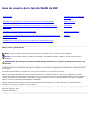 1
1
-
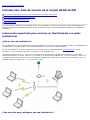 2
2
-
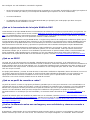 3
3
-
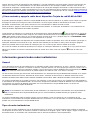 4
4
-
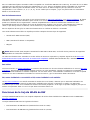 5
5
-
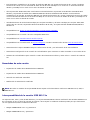 6
6
-
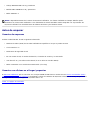 7
7
-
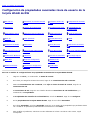 8
8
-
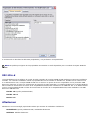 9
9
-
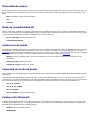 10
10
-
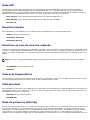 11
11
-
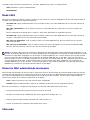 12
12
-
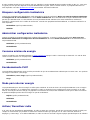 13
13
-
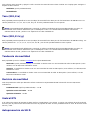 14
14
-
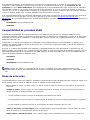 15
15
-
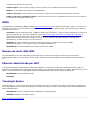 16
16
-
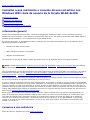 17
17
-
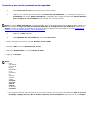 18
18
-
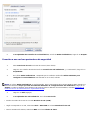 19
19
-
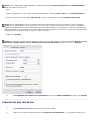 20
20
-
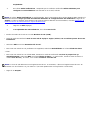 21
21
-
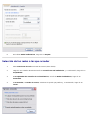 22
22
-
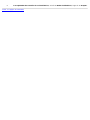 23
23
-
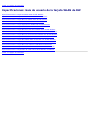 24
24
-
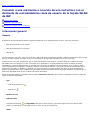 25
25
-
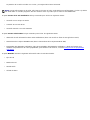 26
26
-
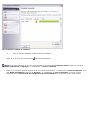 27
27
-
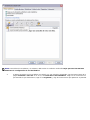 28
28
-
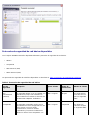 29
29
-
 30
30
-
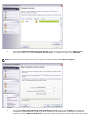 31
31
-
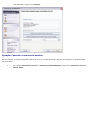 32
32
-
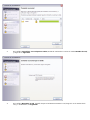 33
33
-
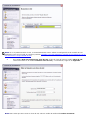 34
34
-
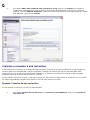 35
35
-
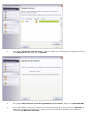 36
36
-
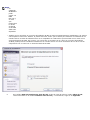 37
37
-
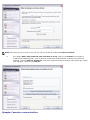 38
38
-
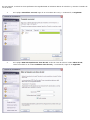 39
39
-
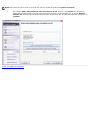 40
40
-
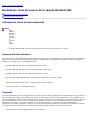 41
41
-
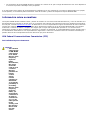 42
42
-
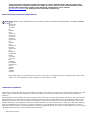 43
43
-
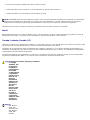 44
44
-
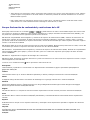 45
45
-
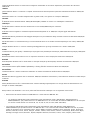 46
46
-
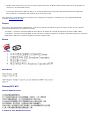 47
47
-
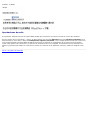 48
48
-
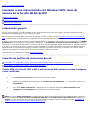 49
49
-
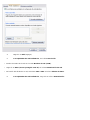 50
50
-
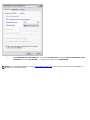 51
51
-
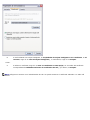 52
52
-
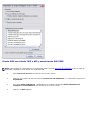 53
53
-
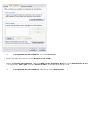 54
54
-
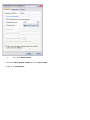 55
55
-
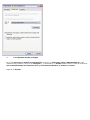 56
56
-
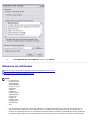 57
57
-
 58
58
-
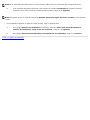 59
59
-
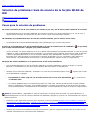 60
60
-
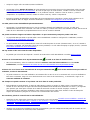 61
61
-
 62
62
-
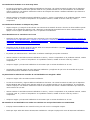 63
63
-
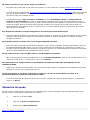 64
64
-
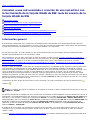 65
65
-
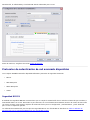 66
66
-
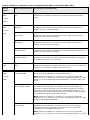 67
67
-
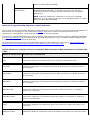 68
68
-
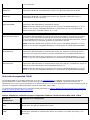 69
69
-
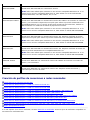 70
70
-
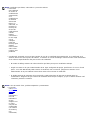 71
71
-
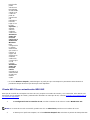 72
72
-
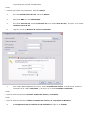 73
73
-
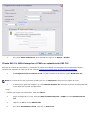 74
74
-
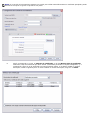 75
75
-
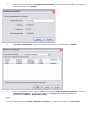 76
76
-
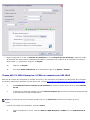 77
77
-
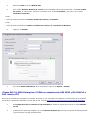 78
78
-
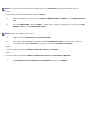 79
79
-
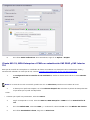 80
80
-
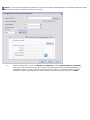 81
81
-
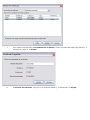 82
82
-
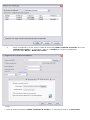 83
83
-
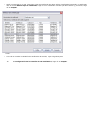 84
84
-
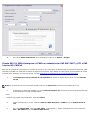 85
85
-
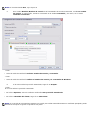 86
86
-
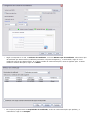 87
87
-
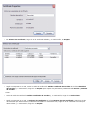 88
88
-
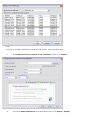 89
89
-
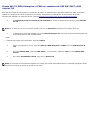 90
90
-
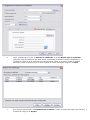 91
91
-
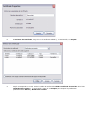 92
92
-
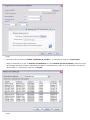 93
93
-
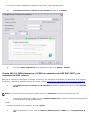 94
94
-
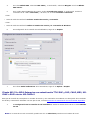 95
95
-
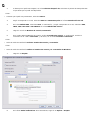 96
96
-
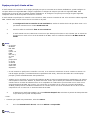 97
97
-
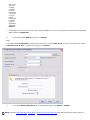 98
98
-
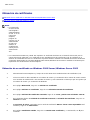 99
99
-
 100
100
-
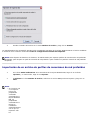 101
101
-
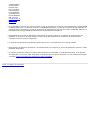 102
102
-
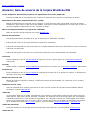 103
103
-
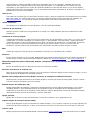 104
104
-
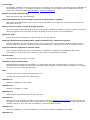 105
105
-
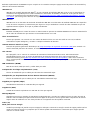 106
106
-
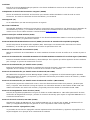 107
107
-
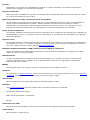 108
108
-
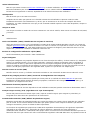 109
109
-
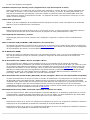 110
110
-
 111
111
-
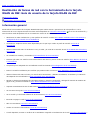 112
112
-
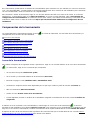 113
113
-
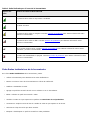 114
114
-
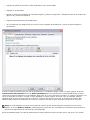 115
115
-
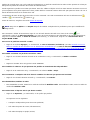 116
116
-
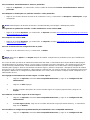 117
117
-
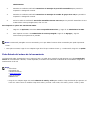 118
118
-
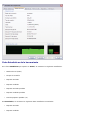 119
119
-
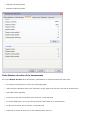 120
120
-
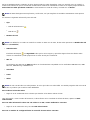 121
121
-
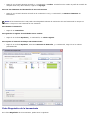 122
122
-
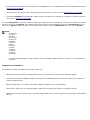 123
123
-
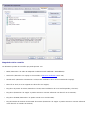 124
124
-
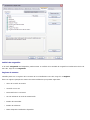 125
125
-
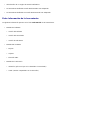 126
126
-
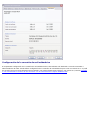 127
127
-
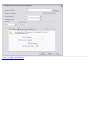 128
128
-
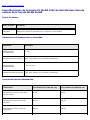 129
129
-
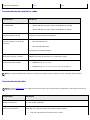 130
130
-
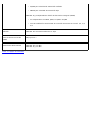 131
131
-
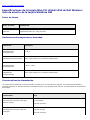 132
132
-
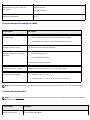 133
133
-
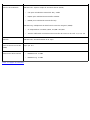 134
134
-
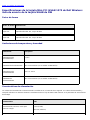 135
135
-
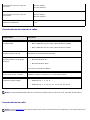 136
136
-
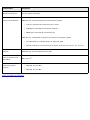 137
137
-
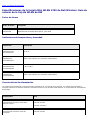 138
138
-
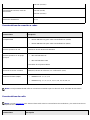 139
139
-
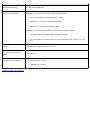 140
140
-
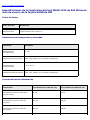 141
141
-
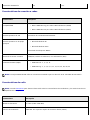 142
142
-
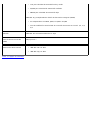 143
143
-
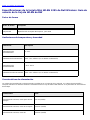 144
144
-
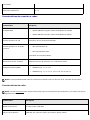 145
145
-
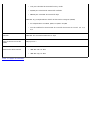 146
146
-
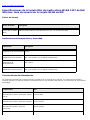 147
147
-
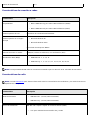 148
148
-
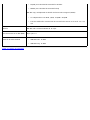 149
149
-
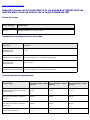 150
150
-
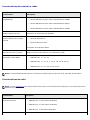 151
151
-
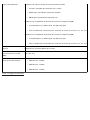 152
152
-
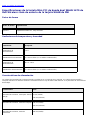 153
153
-
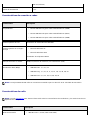 154
154
-
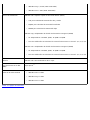 155
155
-
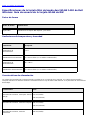 156
156
-
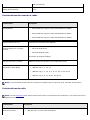 157
157
-
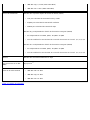 158
158
-
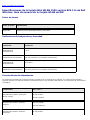 159
159
-
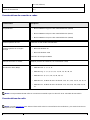 160
160
-
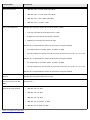 161
161
-
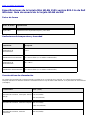 162
162
-
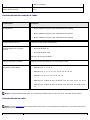 163
163
-
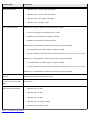 164
164
-
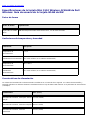 165
165
-
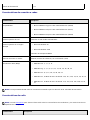 166
166
-
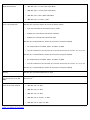 167
167
-
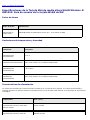 168
168
-
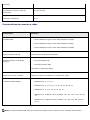 169
169
-
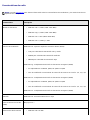 170
170
-
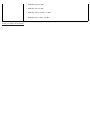 171
171
-
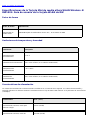 172
172
-
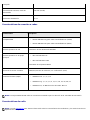 173
173
-
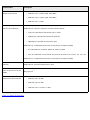 174
174
Dell Wireless 1390/1395/1397/1490/1501/1505/1510/1520 WLAN Card El manual del propietario
- Tipo
- El manual del propietario
- Este manual también es adecuado para
Documentos relacionados
Otros documentos
-
DeLOCK 88316 Ficha de datos
-
DeLOCK 88539 Ficha de datos
-
DeLOCK 88538 Ficha de datos
-
NEC NP2250 El manual del propietario
-
Asus PCE-N53 S7147 Manual de usuario
-
Approx APPPCIE150 Manual de usuario
-
Approx APPUSB300 Guía del usuario
-
Approx appUSB150 Manual de usuario
-
Belkin N Wireless Manual de usuario
-
Dynex DX-BUSB Manual de usuario